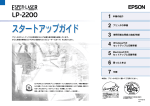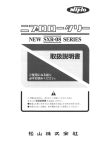Download スタートアップガイド
Transcript
LP-8700/LP-8700PS3/LP-8100 スタートアップガイド 4012990-02 F04 取扱説明書の種類と使い方 本製品には次の取扱説明書が付属しています。 スタートアップガイド(本書) プリンタ本体の準備、プリンタソフトウェアのインストール、印刷の手順などプリンタを使用 するための情報が記載されています。プリンタのセットアップ時およびご使用の前に必ずご一 読ください。 また、本製品を安全にご使用いただくための注意事項やエラー状態時の処置、サービスサポー トのご案内、同梱の CD-ROM に収録されている他の取扱説明書の使い方なども記載されてい ます。 ユーザーズガイド (CD-ROM) プリンタドライバの機能説明やプリンタの操作方法、各種トラブルの解決方法など、本製品を お使いいただく上で必要となる情報が詳しく記載されている説明書です。必要に応じてお読み ください。 ユーザーズガイドは、製品に同梱されている CD-ROM に収録されています。画面上で見るだ けでなく、印刷してお読みいただくこともできます。詳しくは以下のページを参照してくださ い。 本書「電子マニュアルの見方」131 ページ 本書「電子マニュアル (PDF ファイル) を印刷するには」134 ページ 活用ガイド (CD-ROM) 用紙を節約する方法や作業時間を1秒でも短くするための知っ得情報を掲載したガイダンスで す。EPSON レーザープリンタの機能を十分に活用いただくために、ぜひご覧ください。 詳しくは以下のページを参照してください。 本書「電子マニュアルの見方」131 ページ PostScriptプリンタとしてお使いのお客様へ−LP-8700PS3のみ− LP-8700PS3 を PostScript プリンタとしてお使いになる場合に必要なセットアップ情報やプ リンタドライバの詳細な説明を掲載しています。スタートアップガイドやユーザーズガイドと 併せてお読みください。 ネットワーク設定ガイド (CD-ROM) −LP-8700PS3専用− LP-8700PS3をネットワーク上に接続してご使用いただくための設定などを掲載しています。 システム管理者の方が、ご利用の環境に応じて必要な章をご覧になり、セットアップを行って ください。 ネットワーク設定ガイドは、製品に同梱されている CD-ROM に収録されています。印刷して お読みいただく場合は、以下のページを参照してください。 本書「電子マニュアル (PDF ファイル) を印刷するには」134 ページ 安全にお使いいただくために もくじは6ページにあります 本製品を安全にお使いいた だくために、製品をお使いになる前には、必ず本書および製品に添付 されております取扱説明書をお読みください。 本書および製品添付の取扱説明書は、製品の不明点をいつでも解決できるように、手元に置いてお使 いください。 本書および製品添付の取扱説明書では、お客様や他の人々への危害や財産への損害を未然に防止する ために、危険を伴う操作・お取り扱いについて、次の記号で警告表示を行っています。内容をよくご 理解の上で本文をお読みください。 abc この表示を無視し て、誤った取り扱いをする と、人が死亡または重傷 を負う可能性が想定さ れる内容を示しています。 ade この表示を無視し て、誤った取り扱いをする と、人が傷害を負う可能 性が想定される内容お よび物的損害のみの発生が想定される内容を示しています。 この記号は、してはいけない行為(禁止行為)を示しています。 この記号は、分解禁止を示しています。 この記号は、濡れた手で製品に触れることの禁止を示しています。 この記号は、製品が水に濡れることの禁止を示しています。 この記号は、電源プラグをコンセントから抜くことを示しています。 4012990 1 Win M ac Dos 安全上のご注意 abc 煙が出 たり、変なにおいや音がするな ど異常状態のまま使用しな いで ください。 感電・火災の原因となります。 すぐに電源スイッチを切り、電源コードをコンセントから抜いて、販 売店またはエプソンの修理窓口にご相談ください。 お客様による修理は危険ですから絶対しないでください。 (取 扱説明書 で指示さ れてい る以外の)分 解や改造 はしな いでくだ さ い。 けがや感電・火災の原因となります。 表示されている電源(AC100V)以外は使用しないでください。 指定外の電源を使うと、感電・火災の原因となります。 濡れた手で電源プラグを抜き差ししないでください。 感電の原因となります。 通風口な ど開口部から内部に金属類 や燃えやすい物などを差し込 んだ り、落としたりしないでください。 感電・火災の原因となります。 異物や 水などの液体が内部に入っ た場合は、そのまま使用しない でく ださい。 感電・火災の原因となります。 すぐに電源を切り、電源コードをコンセントから抜き、販売店または エプソンの修理窓口にご相談ください。 破損した電源コードを使用しないでください。 感電・火災の原因となります。 電源コードを取り扱う際は、次の点を守ってください。 • 電源コードを加工しない • 電源コードの上に重い物を載せない • 無理に曲げたり、ねじったり、引っ張ったりしない • 熱器具の近くに配線しない 電源コードが破損したら、販売店またはエプソンの修理窓口にご相談 ください。 2 安全にお使いいただくために abc Win 電源コードのたこ足配線、テーブ ルタップやコンピュータな どの裏側 にある補助電源への接続はしないでください。 発熱による火災や感電のおそれがあります。 家庭用電源コンセント(AC 100V)から電源を直接取ってください。 電源プラグの取り扱いには注意してください。 取り扱いを誤ると火災の原因となります。 電源プラグを取り扱う際は、次の点を守ってください。 •電源プラグはホコリなどの異物が付着したまま差し込まない •電源プラグは刃の根元まで確実に差し込む 取扱説明書で指示されている以外の分解は行わないでください。 安全装置が損傷し、レーザー光漏れ・定着器の異常加熱・高圧部での 感電などの事故のおそれがあります。 添付さ れて いる電 源コ ード 以外の 電源 コー ドは使 用し ないで くだ さ い。 感電・火災の原因となります。 ETカートリッジを、火の中に入れないでください。 トナーが飛び散って発火し、火傷のおそれがあります。使用済みのET カートリッジは回収しておりますのでご協力をお願いします。 3 M ac Dos ade 小さなお子さまの手の届く所には、設置、保管しないでください。 落ちたり、倒れたりして、けがをする危険があります。 不安定な場所(ぐらついた台の上や傾いた所など)に置かないでくだ さい。 落ちたり、倒れたりして、けがをする危険があります。 湿気やホコリの多い場所に置かないでください。 感電・火災の危険があります。 本製品の上に乗ったり、重い物を置かないでください。 特に、小さなお子さまのいる家庭ではご注意ください。倒れたり、壊 れたりしてけがをする危険があります。 本製品の通風口をふさがないでください。 通風口をふさぐと内部に熱がこもり、火災の危険があります。 次のような場所には設置しないでください。 • 押し入れや本箱など風通しの悪い狭いところ • じゅうたんや布団の上 壁際に設置する場合は、壁から20cm以上のすき間をあけてください。 また、毛布やテーブルクロスのような布はかけないでください。 長期間ご使用にならないときは、安全のため必ず電源プラグをコンセ ントから抜いてください。 各種コード(ケーブル)は、取扱説明書で指示されている以外の配線 をしないでください。 配線を誤ると、火災の危険があります。 本製品を移動する場合は、電源を切り、電源プラグをコンセントから 抜き、すべての配線を外したことを確認してから行ってください。 他の機械の振動が伝わる所など、振動しがちな場所には置かないでく ださい。 落下によって、そばにいる人がけがをする危険があります。 4 安全にお使いいただくために ade Win オプショ ン類を 装着す るときは、表 裏や前 後を間 違えな いでくだ さ い。 間違えて装着すると、故障の原因となります。取扱説明書の指示に 従って、正しく装着してください。 M ac Dos 紙詰まりの状態で放置しないでください。 定着器が加熱し、発煙・発火の原因となります。 使用中に、プリンタカバーを開けたときは定着器部分に触れないでく ださい。 内部は高温になっているため、火傷のおそれがあります。 電源投入時および印刷中は、排紙ローラ部に指を近付けないでくださ い。 指が排紙ローラに巻き込まれ、けがをするおそれがあります。用紙は、 完全に排紙されてから手に取ってください。 本製品の 電源を入 れたま までコン セント から電源 プラグ を抜き差 し しないでください。 電源プラグが変形し、発火の原因となることがあります。 電源プラグをコンセントから抜くときは、必ず電源プラグを持って抜 いてください。 電源コードを引っ張ると、ケーブルが傷付いて、火災や感電の原因と なることがあります。 本製品の 電源を入 れたま まインタ ーフェ イスケー ブルや オプショ ン 製品を接続しないでください。 感電の原因となることがあります。 ETカートリッジは子供の手の届く場所に保管しないでください。 5 もくじ 安全にお使いいただくために .........................1 安全上のご注意......................................................... 2 本書中のマーク、画面、 表記について ................8 4. プリンタソフトウェアの インストール スタートアップガイドの使い方 ......................9 Windowsでのセットアップ ....................... 66 LP-8700PS3 をお買い求めのお客様へ ...........10 システム条件の確認 .............................................. 66 ユーザーズガイドと活用ガイド(CD-ROM) の 紹介 .........................................................11 1. 本機の紹介 本機の特長................................................14 各部の名称と働き ...................................... 16 2. プリンタの準備 プリンタソフトウェアのインストール ............. 67 Macintoshでのセットアップ..................... 71 システム条件の確認 .............................................. 71 プリンタソフトウェアのインストール ............. 72 プリンタドライバの選択 ..................................... 74 5. 使用可能な用紙と給紙装置 用紙について ............................................ 78 プリンタを設置する ...................................22 印刷できる用紙の種類 .......................................... 78 設置上のご注意....................................................... 22 印刷できない用紙 .................................................. 79 設置スペース ...........................................................23 印刷できる領域 ...................................................... 80 設置作業時のご注意 ..............................................23 用紙の保管 .............................................................. 80 ETカートリッジの取り付け ......................... 24 給紙装置について...................................... 81 オプションを装着する ................................27 セットできる用紙サイズと容量 ......................... 81 用紙カセットへの用紙のセット ....................28 給紙装置の優先順位 .............................................. 82 電源ケーブルの接続 ...................................33 動作の確認をする ...................................... 34 電源のオン ...............................................................34 ステータスシートの印刷 ......................................35 電源のオフ ...............................................................37 コンピュータと接続する ............................. 38 パラレルインターフェイスケーブルの接続 .....38 6. 日常の操作(Windows) 印刷の流れと手順...................................... 84 印刷の流れ .............................................................. 84 印刷の手順 .............................................................. 85 プリンタや印刷の状態を見る ...................... 87 プリンタの状態を確かめるには ......................... 88 印刷の中止方法......................................... 90 USB インターフェイスケーブルの接続 (LP-8700/LP-8100)...........................................39 ネットワークへの接続 .......................................... 41 3. オプションの装着 増設メモリ/ROMモジュール/HDDの 取り付け................................................... 46 インターフェイスカードの取り付け (LP-8700/LP-8100)................................55 7. 日常の操作(Macintosh) 印刷の流れと手順...................................... 92 印刷の流れ .............................................................. 92 用紙設定の手順 ...................................................... 93 印刷の手順 .............................................................. 94 プリンタや印刷の状態を見る ...................... 95 プリンタの状態を確かめるには ......................... 96 印刷の中止方法......................................... 97 両面印刷ユニットの取り付け .......................57 オプションカセットユニットの取り付け........ 59 オプション装着時の設定 (Windows)............ 61 8. 困ったときは コンピュータ画面上のメッセージを 確認しましょう....................................... 100 6 もくじ 操作パネルのメッセージを確認しましょう お問い合わせ確認票 ................................ 巻末 (LP-8700/LP-8700PS3).......................101 修理依頼票............................................. 巻末 エラーメッセージ ............................................... 101 FAXオーダーシート ................................ 巻末 ステータスメッセージ ....................................... 107 操作パネルのランプの状態を確認しましょう (LP-8100)............................................108 エラー状態............................................................ 108 ステータス状態 ................................................... 114 リセットとリセットオール ........................115 リセット ................................................................ 115 リセットオール ................................................... 115 用紙が詰まったときは ..............................116 給紙部で用紙が詰まったときは ...................... 116 プリンタ内部で用紙が詰まったときは .......... 118 両面印刷ユニット内で用紙が詰まった ときは .................................................................... 120 プリンタソフトウェアの削除方法...............122 Windows の場合 ................................................. 122 Macintosh の場合 .............................................. 127 付録 電子マニュアルのご案内 ...........................130 電子マニュアルの見方 ..............................131 電子マニュアル (PDFファイル)を印刷する には .......................................................134 PDF ファイルの開き方と印刷方法 ................. 134 ユーザーズガイド(PDFファイル) のもくじ ..138 DOS環境でお使いのお客様へ ...................142 プリンタ機種名の選択 ....................................... 142 印刷の手順............................................................ 144 サービス・サポートのご案内 ......................145 エプソン FAX インフォメーション ................ 145 エプソンインフォメーションセンター .......... 145 インターネット・パソコン通信サービス ........ 145 ショールーム........................................................ 145 パソコンスクール ............................................... 145 保守サービスのご案内 ....................................... 146 パネル設定一覧表 (LP-8700/LP-8700PS3).......................148 ワンタッチ設定モード 1 ................................... 148 ワンタッチ設定モード 2 ................................... 148 階層設定モード ................................................... 149 7 本書中のマーク、画面、表記について マークについて 本書中では、いくつかのマークを用いて重要な事項を記載しています。マークが付 いている記述は必ずお読みください。 それぞれのマークには次のような意味があります。 w この 表示を無視し て、誤った取り扱い をすると、プリンタ 本体が損傷す る 可能 性が 想定 される 内容 およ びプ リン タ本 体、プリ ンタド ライ バや ユー ティリティが正 常に動作しない と想定される内 容、必ずお守りいた だきたい(操作)を示しています。 p 補足説明や知っておいていただきたいことを記載しています。 用語* 用語の説明を欄外に記載していることを示します。 s 関連 した内容の参 照ページを示し ています。参照先が「ユ ーザーズガイ ド(PDF)」になっている場合の参照ページは、ユーザーズガイド(PDF ファイル)を印刷した場合のページとなります。 プリンタの機種名表記について 本書は下記プリンタ機種の共通スタートアップガイドです。 LP-8700、LP-8700PS3、LP-8100 本書の説明の中で機種名を明記していない場合は、ご購入いただいた機種としてお 読みください。機種によってプリンタの機能やオプションが異なります。異なる点 については、機種名を明記しています。また、プリンタのイラストおよびコンピュー タのモニタに表示される画面の機種名は、LP-8700を使用しています。ご購入いた だいた機種に置き換えてお読みください。 Windowsの画面について 本書に掲載するWindowsの画面は、特に指定がない限りWindows 98の画面を使用 しています。 Windowsの表記について ® ® Microsoft Windows 95 Operating System 日本語版 ® ® Microsoft Windows 98 Operating System 日本語版 ® ® Microsoft Windows Millennium Edition Operating System 日本語版 ® ® Microsoft Windows NT Operating System Version 4.0 日本語版 ® ® Microsoft Windows 2000 Operating System 日本語版 本書では、上記各オペレーティングシステムをそれぞれ、Windows 95、Windows 98、Windows Me、Windows NT4.0、Windows 2000と表記しています。またこ れらを総称する場合は「Windows」 、複数のWindowsを併記する場合は「Windows 95/98」のようにWindowsの表記を省略することがあります。 8 スタートアップガイドの使い方 本書は、プリンタのセットアップから日常操作における基本的な情報について記載してあります。 LP-8700ま た はLP-8100を お 使 い の 場 合、あ る い はLP-8700PS3 をESC/Page モード(Windows)/QuickDrawモード(Macintosh)でご利用される場合は、以 下の手順で読み進めてください。 A 本機の概要を理解しましょう。 s 本書「本機の紹介」13 ページ B プリンタ本体のセットアップをしましょう。 s 本書「プリンタの準備」21 ページ オプションを装着される方は、以下のページを参照してオプションを装着し てください。 s 本書「オプションの装着」45 ページ C プ リンタを 使える ようにす るため のソフト ウェア をインス トール しましょ う。 s 本書「Windowsでのセットアップ」66 ページ s 本書「Macintoshでのセットアップ」71 ページ D 使用できる用紙や給紙方法などについて理解しましょう。 s 本書「使用可能な用紙と給紙装置」77 ページ E 日常操作の基本を知りましょう。 s 本書「日常の操作(Windows) 」83 ページ s 本書「日常の操作(Macintosh) 」91 ページ プリンタドライバの詳細な機能説明はユーザーズガイド(CD-ROM)に掲載 され ております。以下のペ ージを参照して、ユ ーザーズガイド(CD-ROM) を活用してください。 s 本書「電子マニュアルの見方」131 ページ この他に、困ったときの対処方法についても掲載しています。必要に応じてお読み ください。なお、 「困ったときは」の詳細な情報は、ユーザーズガイド(CD-ROM) に掲載してあります。ユーザーズガイド(CD-ROM)も合わせてご覧ください。 9 Win M ac Dos LP-8700PS3をお買い求めのお客様へ *1 ESC/Page: EP SO N S t a nda r d C ode f or P a ge Printer (イーエスシー ページ)。エプソンに よって標準化された、 コンピュ ータか ら ページ プリン タに 送 る命令(コントロール コード)体系。 *2 QuickDraw: App le社 によ っ て提 供され るMac OSの、 文字表 示を含 むグ ラ フィッ ク処理 を受 け 持つ基本システム。 LP-8 7 0 0PS 3 はPo s tSc ri p t プ リン タ と し て お 使 い い ただ け る だ け で な く、 *1 *2 WindowsではESC/Page プリンタとして、 またMacintoshではQuickDraw プリン タとしてもご利用が可能な2モード対応プリンタです。 LP-8700PS3をPostScriptプリンタとしてお使いの場合は、以下の順番で読み進め てください。 A 本機の概要を理解しましょう。 s 本書「本機の紹介」13 ページ s PostScriptプリンタとしてお使いのお客様へ「ご使用の前に」 B プリンタ本体のセットアップをしましょう。 s 本書「プリンタの準備」21 ページ オプションを装着される方は、以下のページを参照してオプションを装着し てください。 s 本書「オプションの装着」45 ページ C プリ ンタを 使えるよ うにす るための ソフト ウェアを インス トールし ましょ う。 s PostScriptプリンタとしてお使いのお客様へ 「Macintoshでのセットアップ」 「Windows 95/98/NT4.0でのセットアップ」 「Windows 2000でのセットアップ」 D 使用できる用紙や給紙方法などについて理解しましょう。 s 本書「使用可能な用紙と給紙装置」77 ページ E 印刷の手順、設定方法など、必要な情報を読みましょう。 s PostScriptプリンタとしてお使いのお客様へ 「Macintoshからの印刷」 「Windowsからの印刷」 「困ったときは」 10 ユーザーズガイドと活用ガイド(CD-ROM) の紹介 本製品に添付のCD-ROMには「ユーザーズガイド」と「活用ガイド」が収録されております。 「ユーザ ーズガイド」には、プリンタド ライバの詳細な機能 説明や困ったときのさ まざまな事例とその対応方法など、有益な情報を掲載しております。コンピュータ の画面上で、または印刷してご覧ください。 • ユーザ ーズガイド (CD-ROM) を 画面上でご覧になりたい場合は、以下のページを 参照してください。 s 本書「電子マニュアルの見方」 131 ページ • ユーザ ーズガイド (CD-ROM) を 印刷してご覧になりたい場合は、以下のページを 参照して印刷してください。 s 本書「電子マニュアル (PDFファイル)を印刷するには」 134 ページ また「活用ガイド」では、以下の情報をはじめ知って得するさまざまな情報を掲載 しております。 ●用紙を節約したい 印刷枚数を1/4や1/8にして用紙を節約する方法や、拡大/縮小コピーをプリンタで 行う方法、印刷ミスをなくす方法などを紹介しています。 ●省電力・省資源作戦 印刷にかかるランニングコストを削減するための方法を紹介しています。 ●ビジネス文書を見栄えよく仕上げたい 文書上に「参考」や「コピー厳禁」などのマークを入れたり、きれいな文字や画像 で出力する方法を紹介しています。 ●作業時間を1秒でも短くしたい 1分1秒でも早く印刷したい、それを実現させる手段について紹介しています。 「活用ガイド」をご覧になりたい場合は、以下のページを参照してください。 s 本書「電子マニュアルの見方」131 ページ 11 Win M ac Dos MEMO 12 本機の紹介 ここでは本製 品の特長や、各部の名称と働き について説明していま す。 ● 本機の特長 ......................................... 14 ● 各部の名称と働き ................................ 16 1 本機の特長 ●高速印刷を実現 *1 ECP: (Extended Capability Port) パラ レル イン ターフ ェイ スの拡張仕様の1つ。 高速エンジンに、ハイパフォーマンスコントローラを組み合わせ、さらにパラレル *1 インターフェイスのIEEE 1284 ECP モード対応により大幅なスループット向上を 実現しています。 • LP-8700/LP-8700PS3 : 21.6PPM • LP-8100 : 17.3PPM * PPM = Pages Per Minute [1分間に印刷できる用紙(A4横送り/コピーモード/片面印刷時)の枚数] ●ウォームアップ時間の短縮 ウォームアップ時間が従来機に比べ大幅に短縮されています。電源オンから印刷可 能状態になるまで約13秒。さらに節電モード状態で印刷データを受信するとウォー ムアップ時間約7秒で印刷を開始します。 ●さまざまな用紙サイズ、用紙種類に対応 *2 CAD: (C om put e r A i de d Design) コン ピュ ータを 使用 した設計。 *3 プロッタ: 主にC ADなどで 作成 した 図面 を出力 する こと を目 的とし た印 刷装置。 *4 エミュレーション: 特定 の機 器が持 つ機 能を、 擬似的に実現さ せる ハー ドウェ アま たはソフトウェア。 5 RIT: 印刷 時に走 査線 方向 を2400dpi、紙送り方 向を600dpiの高 精度 でコ ントロ ール する ことで、1200dpi相当 の高 解像度 印刷 を実 現するEPSON独自の 機能。 最大で297×900mmの長尺紙へ 印刷が可能です(印 刷領域は用紙の 端から5mmを *2 除いた範囲) 。このため、文字印刷だけでなく、CAD の出力まで広範囲な用途に対 応しています。またCAD出力用のオプションとして、Hewlett-Packard社のプロッ *3 *4 タ HP-7550Aをエミュレーション するEP-GLモジュールを用意しています(LP8700のみ) 。 また、ハガキや各種封筒、さらに不定形紙までさまざまな種類の用紙への印刷が可 能です。 ●両面印刷対応 オプションの両面印刷ユニットを装着することにより、両面印刷を実現します。 ●解像度1200dpiに対応(LP-8700/LP-8700PS3) 大きな文字や画像データをよりきれいに、より階調性豊かに表現できる1200dpiで の印刷に対応しています。 ●RIT*5機能による高品位な印刷 EPSON独自のRIT(Resolution Improvement Technology)機能により、曲線や小 さい文字を印刷する場合でもギザギザの少ない美しい印刷結果が得られます。 RITを有効にしている場合と有効にしていない 場合では、印刷結果が下図のように 異なります。 解像度はやい, RIT OFF 14 解像度はやい, RIT ON 本機の特長 *1 PGI: 階調表現力を3倍に高 め、微妙な陰影やグラ デ ーシ ョン を鮮 明に 印 刷するEPSON独自 の機能。 *1 ●PGI 機能による階調性豊かな印刷(Windows/Macintosh対応) EPSON独自のPGI(Photo and Graphics Improvement)機能により、写真やグラ デーションなど、モノクロの階調が変化する画像データを、より階調性豊かに表現 できます。PGI機能を有効に設 定し、解像度を[きれ い] (600dpi)に設定するこ とにより、さらに美しい出力結果が得られます(印刷データのサイズによってはメ モリの増設が必要な場合があります) 。 解像度はやい, PGI無効 (ハーフトーン処理を有効) p *1 ESC/Page: EP S ON S t a nda r d C ode f or P a ge Printer (イーエスシー ページ) 。エプソンに よって標準化された、 コンピ ュータか ら ページ プリ ンタに 送 る命令 (コントロール コード)体系。 *2 QuickDraw: Ap ple 社に よっ て提 供さ れるMac OSの、 文字表 示を 含むグ ラ フィッ ク処 理を受 け 持つ基本システム。 解像度きれい, PGI有効 [よりき れい] (1200dpi)で 印刷する際 は、RIT機能/PGI機能 はご利用い ただけませ ん(ただし、 LP-8100は1200dpiに対応していません) 。 ●PostScriptプリンタとESC/PageおよびQuickDrawプリンタの1台2役 (LP-8700PS3) LP-8700PS3はPostScriptプリンタとしてだけではなく、 WindowsではESC/Page プリンタとして、またMacintoshではQuickDrawプリンタとしてもお使いいただけ ます。2種類のプリンタドライバをインス トールしておくことにより、受信データ を自動認識して印刷することができます。 ●ネットワーク対応 LP-8700PS3はネットワークインターフェイスを標準で装備しています。 LP-8700/LP-8100は、オプションのI/Fカードを装着することで各種プロトコルに 対応したネットワークプリンタとしてお使いいただけます。 ●従来のエプソン製ページプリンタの機能を継承 従来のエ プソン製 モノクロペ ージプリン タがサポ ートしてい た機能を 継承してい ます。 • エプソン独自のページプリンタ制御体系 ESC/Page による、 自由な文字表現と高 度な図形処理。 • インターフェイス自動切り替え機能。 • 国際エネルギースタープログラムに対応した省電力設計。 ●各種ユーティリティを添付 コン ピュ ータ 上から プリ ンタ の状 態を 監視で きるEPSONプリ ンタ ウィ ンド ウ!3 (Windows/Macintosh対応)、またバーコード の作成が簡単にできるEPSONバー コードフォント(Windows対応)を標準添付しています。 15 Win M ac Dos 各部の名称と働き 前面/右側面 ①操作パネル ⑧排紙用延長トレイ ⑦用紙トレイ ⑥給紙用延長トレイ ②[電源]スイッチ ③[トレイ紙サイズ]スイッチ ⑤用紙カセット ④[カセット紙サイズ]スイッチ ①操作パネル プリンタを操作するときに使用します。詳細は以下のページを参照してください。 s 本書「操作パネル(LP-8700/LP-8700PS3) 」19 ページ s 本書「操作パネル(LP-8100) 」20 ページ ②[電源]スイッチ ③[トレイ紙サイズ]スイッチ 用紙トレイにセットした用紙のサイズをプリンタに記憶させるスイッチです。必ず セットした用紙のサイズに合わせてください。 ④[カセット紙サイズ]スイッチ 用紙カセットにセットした用紙のサイズをプリンタに記憶させるスイッチです。必 ずセットした用紙のサイズに合わせてください。 ⑤用紙カセット 標準で装備されている給紙装置です。A4、B5などの定形紙がセットできます。 ⑥給紙用延長トレイ A3、B4などの大きい用紙を用紙トレイにセットするときに引き出して使用します。 ⑦用紙トレイ 標準で装備されている給紙装置です。A4、B5などの定形紙だけでなく、ハガキや 封筒などの特殊紙、あるいは不定形紙や長尺紙に印刷するときにここから給紙しま す。 ⑧排紙用延長トレイ A3、B4などの大きい用紙に印刷するときに、引き出して使用します。 16 各部の名称と働き 内部 Win M ac Dos ①定着器 ②ETカートリッジ ①定着器 用紙にトナーを固着させる装置です。 内部は高温(約180度)になりますので絶対に手を触れないでください。火傷の原 因になります。 ②ETカートリッジ 印刷用トナーとドラムの一体カートリッジです。 17 背面/左側面 ①ラッチ ②パラレルインターフェイス コネクタ ③USBインターフェイス コネクタ (LP-8700/LP-8100) ④コネクタカバー (LP-8700/LP-8100) ⑤Ethernetインターフェイス (LP-8700PS3) ⑥ACインレット ⑦オプションカバー ①ラッチ トナー交換などで上カバーを開けるときに押します。 ②パラレルインターフェイスコネクタ コンピュータとパラレルインターフェイスで接続するコネクタです。 ③USBインターフェイスコネクタ (LP-8700/LP-8100) コンピュータとUSBインターフェイスで接続するコネクタです。 ④コネクタカバー(LP-8700/LP-8100) オプションのインターフェイスカードを差し込むスロットのカバーです。 ⑤Ethernetインターフェイス (LP-8700PS3) Ethernetネットワークへ接続するためのインターフェイスです。 詳細は「ネットワーク設定ガイド」 (CD-ROM)を参照してください。 ⑥ACインレット 電源コードの差し込み口です。 ⑦オプションカバー オプションの両面印刷ユニットを装着する際に取り外すカバーです。 18 各部の名称と働き 操作パネル (LP-8700/LP-8700PS3) Win ①液晶ディスプレイ M ac Dos ⑥[印刷可]スイッチ・ランプ ②[パネル設定]スイッチ ③[シフト]スイッチ ④[エラー解除]スイッチ・ランプ ⑤[排紙]スイッチ・データランプ ①液晶ディスプレイ プリンタの状態や、機能の設定値を表示します。 ②[パネル設定]スイッチ ワンタッチ設定モード1、2および階層設定モードの選択を行います。 ③[シフト]スイッチ ほかのスイッチと同時に押して、スイッチの機能を切り替えます。 ④[エラー解除]スイッチ・ランプ エラーが発生したとき点灯するランプと、エラーを解除するスイッチです。 ⑤[排紙]スイッチ・データランプ プリンタ に印刷デ ータが残 っていると きに点灯 または点 滅するラ ンプと、残った データを印刷して用紙を排出するスイッチです。 ⑥[印刷可]スイッチ・ランプ 印刷可状態のとき に点灯するランプと、印刷可/印刷不可状 態を切り替えるスイッ チです。 19 操作パネル (LP-8100) ①用紙/トナー /メモリランプ ③[エラー解除]スイッチ・ランプ ④[排紙]スイッチ・データランプ ②[シフト]スイッチ ⑤[印刷可]スイッチ・ランプ ①用紙/トナー/メモリランプ 用紙・トナー・メモリに関するエラーが発生した場合に、点灯または点滅します。 ②[シフト]スイッチ ほかのスイッチと同時に押して、スイッチの機能を切り替えます。 ③[エラー解除]スイッチ・ランプ エラーが発生したとき点灯するランプと、エラーを解除するスイッチです。 ④[排紙]スイッチ・データランプ プリンタ に印刷デー タが残っ ていると きに点灯ま たは点滅 するラン プと、残った データを印刷して用紙を排出するスイッチです。 ⑤[印刷可]スイッチ・ランプ 印刷可状態のときに点 灯するランプと、印刷可/印刷不可状態を 切り替えるスイッ チです。 20 プリンタの準備 プリンタを使用する前の準備について説明します。 ● プリンタを設置する ............................. 22 ● ET カートリッジの取り付け ................... 24 ● オプションを装着する .......................... 27 ● 用紙カセットへの用紙のセット............... 28 ● 電源ケーブルの接続 ............................. 33 ● 動作の確認をする ................................ 34 ● コンピュータと接続する ....................... 38 2 プリンタを設置する プリンタを梱包箱から取り出し、保護材 の取り外しが終了したら、プリンタを設置します。すべ ての保護材が取り外されたことを確認してから設置作業を行ってください。 設置上のご注意 本プリンタは、次のような場所に設置してください。 水平で安定した場所 風通しの良い場所 次の気温と湿度の場所 5∼35℃ 15∼85% 水 平 本プリンタは精密な機械・電子部品で作られています。次のような場所に設置する と動作不良や故障の原因となりますので、絶対に避けてください。 直射日光の当たる場所 ホコリや塵の多い場所 温度変化の激しい場所 湿度変化の激しい場所 火気のある場所 水に濡れやすい場所 揮発性物質のある場所 冷暖房機具に近い場所 震動のある場所 ベンジン 震 動 加湿器に近い場所 w 22 • テ レビ・ラ ジオ に近 い場 所に は設 置し ない でく ださ い。本機 は、 情 報処理装置等 電波障害自 主規制協議 会(VCCI) 基準に適 合し ておりますが、微弱な 電波は発信して おります。近くのテ レビ・ラジオに雑音を与えることがあります。 • 静 電気の発 生しや すい場 所でお使 いにな るときは、静 電気防 止マットなどを使用して、静電気の発生を防いでください。 プリンタを設置する Win 設置スペース 用紙やETカートリッジが交換しやすいよう、下図のスペースを確保してください。 Dos 200mm 700mm 400mm 878mm 200mm*1 720mm 200mm 1354mm *1:オプションの両面印刷ユニットを装着する場合は 300mm必要です。 w 本機を「プ リンタ底 面より小さ い台」 の上に は設置し ないでくだ さい。プリン タ底 面のゴ ム製の脚が 台からはみ 出ていると 内部機構に 無理な力 がかかり、印刷 や紙 送りに悪影響を及ぼします。 必ずプ リンタ本体 より広く平 らな面の上 に、プリンタ 底面の脚が 確実に載る よう に設置してください。 設置作業時のご注意 プリンタは 重い(約20kg)ので、持ち運びには 十分注意して ください。プリンタ を持つときは、下図のように本 体をはさんで2人で持ち、取っ手に手をかけて運ん でください。また、下図以外の部分に手をかけて運ぶとプリンタが破損する原因と なります。 1人目 本 体 正 面 側 M ac 本 体 背 面 側 2人目 23 ETカートリッジの取り付け プリンタの設置が終了したら、ETカートリッジをプリンタ本体に取り付けます。 abc ETカートリッジ は、 絶対に火の中に入れな いでください。トナーが飛 び散って発火し、火傷 のおそれがあります。 w ETカートリッジの取り扱いと取り付け作業は、 次の点に注意してください。 • トナ ーは人体に 無害ですが、体 や衣服に付着 したときは すぐに水で洗 い流して ください。 • 寒い場所から暖かい場所に移動した場合は、ET カートリッジを室温に慣らすた め1時間以上待ってから作業を行ってください。 A ETカートリッジを梱包箱から取り出し、図のように左右に傾けながら 7 ∼8 回振ります。 トナーを振ることで中のトナーが均一な状態になります。 w 感光体保 護シャッタ を絶対に 開けないで ください。また 、 内部の感光 体 (青色の部 分) には絶対に手を触れないでください。 印刷品質が低下します。 感光体 24 ET カートリッジの取り付け B ETカートリッジを平らな場所に置き、下図のようにしてシールドテープを引 き抜きます。 Win M ac Dos C ラッチを押して上カバーを開けます。 25 D 上部の取手を持ち、ETカートリッジ上面に表示されている矢印をプリンタの 上カバー側に向けてセットします。 両側 のガイ ドを合わ せなが ら底に突 き当た るまで確 実にセ ットして くださ い。 w プリンタ 内部のロー ラやギアに は手を触れな いでくださ い。故障の原因 になりま す。 E プリンタの上カバーを、カチッと音がするまでしっかり閉じます。 26 オプションを装着する オプションを装着される方 は、本書の該当個所を参照して取り付けてください。各オプションの 詳細な説明は、CD-ROMに収録されているユーザーズガイドに掲載されています。 s ユーザーズガイド(PDF)「オプションと消耗品について」193 ページ Win お使いの機種により、装着できるオプションが異なります。オプションを装着され る場合 は、以下のペ ージを参 照して取 り付け 作業を行 ってくだ さい。また、オプ ションの取扱説明書も併せてご覧ください。 Dos ●増設メモリ s 本書「増設メモリ/ROMモジュール/HDDの取り付け」46 ページ ●EP-GLモジュール (型番:LPEPGL4) またはフォームROMモジュール (型番:LPFOLR4M2) (LP-8700のみ) s 本書「増設メモリ/ROMモジュール/HDDの取り付け」46 ページ ●インターフェイスカード(LP-8700/LP-8100のみ) s 本書「インターフェイスカードの取り付け(LP-8700/LP-8100) 」55 ページ ●両面印刷ユニット(型番:LPDSP4) s 本書「両面印刷ユニットの取り付け」57 ページ ●大容量カセットユニット(型番:LPDC7) / ユニバーサルカセットユニット(型番:LPUC2) s 本書「オプションカセットユニットの取り付け」59 ページ ●ハードディスクユニット(型番:LPHD3) (LP-8700PS3のみ) s 本書「増設メモリ/ROMモジュール/HDDの取り付け」46 ページ p Windows環境下でお使いの場合は、 オプ ションの取り付け後、プリンタド ライバを インストールしてからオプションを使うための設定が必要です。 s 本書 「オプション装着時の設定 (Windows)」 61 ページ 27 M ac 用紙カセットへの用紙のセット ここでは、標準装備の用紙カセットへの用 紙のセット方法を説明します。用紙トレイへの用紙の セット方法は、以下のページを参照してください。 s ユーザーズガイド(PDF) 「用紙トレイへの用紙のセット」16 ページ p 印刷できる用紙の概要は、 以下のページを参照してください。 s 本書 「使用可能な用紙と給紙装置」 77 ページ また、 用紙の詳細な説明は、 以下のページを参照してください。 s ユーザーズガイド (PDF) 「使用可能な用紙と給紙方法」 5 ページ A 用紙カセットのカバーを取り外します。 B ガイドクリップ、用紙ガイドをずらします。 A5、B5、A4、Letter(LT)サイズの用紙の場合: 用 紙 ガイ ド を 外 側に ずらします。 ガイドクリ ップを指でつ まんで セットする 用紙サイズに 合わせ ます。 28 用紙カセットへの用紙のセット B4、A3、Legal(LGL)サイズの用紙の場合: ① 用紙カセットの左右の伸縮ロック レバーをアンロック( す。 )位置にしま M ac 伸縮ロックレバー Dos ② 用紙カセ ット伸縮 部をいっぱ いに引き 出し、左右の 伸縮ロック レバーを ロック( )位置にします。 w Win この部分は持たないでください。 給紙不良の原因となります。 ③ ガイドクリップ、用紙ガイドをずらします。 用紙ガイドを外側にずらします ガイ ドクリ ップ を指 でつま んで セッ トする 用紙 サイ ズに合 わせ ます 29 C 用紙をセットし、用紙ガイドを用紙の側面に合わせます。 • A5、B5、A4、Letterサイズの用紙は横長にセットします。 用紙をセットして 用紙ガイドを合わせます 印刷面 • B4、A3、Legalサイズの用紙は縦長にセットします。 用紙をセットして 用紙ガイドを合わせます 印刷面 p どちらの 場合も、用紙 の四隅をそ ろえ、印刷する 面を上に 向けてセッ トします。用 2 紙は 最 大250枚(普通 紙64g/m ) ま で セッ ト でき ま す。最大 枚 数を 超 えて 用 紙を セットすると、 正常に給紙できない場合があります。 D 用紙カセットにカバーを取り付けます。 用紙カセットの側面にカバーをぴったり合わせてカバーをかぶせます。 ぴったり合わせてから かぶせます。 30 用紙カセットへの用紙のセット E 用紙カセットをプリンタに差し込みます。 Win M ac Dos F [カセット紙サイズ]スイッチをセットした用紙サイズに設定します。 設定できる用紙サイズは A4、A3、A5、B4、B5、Letter、Legal(LG14")です。 p w 本機ではセットし た用紙のサイズを[カセット紙サ イズ]スイッチの設定値から検 知しま す。 [カセット紙 サイズ]スイッ チはセッ トした用紙 サイズに合 わせて正し く設定してください。 印刷中 は[カセット紙 サイズ]スイ ッチを操作 しないでく ださい。プリ ンタが誤動 作する場合があります。 31 G B4 以上のサイズの用紙に印刷する場合は、排紙用延長トレイを引き出しま す。 H 用紙サイズ表示ラベルをカセット前面に貼り付けます。 本機には、用紙サイズシールが同梱されています。セットした用紙サイズの シールを用紙カセットや用紙トレイに貼ってご利用ください。 32 電源ケーブルの接続 続いて電源ケーブルをプリンタと電源(コンセント)に接続します。 Win ade M ac 以下のページを参照の上、 正しくお取り扱いください。 s 本書 「安全にお使いいただくために」 1 ページ Dos A [電源]スイッチがオフ(○)になっていることを確認します。 B プリンタ背面のACインレットに電源ケーブルを差し込みます。 C AC 100Vのコンセントに電源ケーブルのプラグを正しく差し込みます。 33 動作の確認をする 付属品の取り付けと電源への接続が終 わったら、プリンタに異常がないかを確認するために、電 源のオン/オフと、ステータスシートの印刷を行ってください。 電源のオン プリンタの右側にある[電源]スイッチのオン( I )側を押します。 電源をオンにすると、プリンタが次の動作を行うかを確認してください。 LP-8700/LP-8700PS3の場合 ① 操作パネルのすべてのランプが点灯し、続いて消灯します。 ② プリンタの動作音がします。 ③ 操作パネルの液晶ディスプレイに、現在のプリンタの状態を示すメッセージが順 に表示されます。 ④ 液晶ディスプレイに[インサツカノウ]と表示され、印刷可ランプが点灯します。 ④の状態は、プリンタが正常に起動し、印刷可能になったことを示します。 p プリンタがウォーム アップするため[インサツカ ノウ]と表示されるまでには 多少 時間 (約13秒)がかかります。 LP-8100の場合 ① 操作パネルのすべてのランプが点灯し、続いて消灯し ます。 ② 用紙ランプが点灯します。 ③ 用紙ランプが消灯し、トナーランプが点灯します。 ④ トナーランプが消灯し、メモリランプが点灯します。 ⑤ メモリランプが消灯し、印刷可ランプが点灯します。 ⑤の状 態は、プ リン タが 正常に 起動 し、印刷 可能に なったことを示します。 34 動作の確認をする Win ステータスシートの印刷 [電源]スイ ッチをオンにして、印刷 可能な状態になった ら、ステータスシートを 印刷してみましょう。ステータスシートは、プリンタの現在の状態や設定値を印刷 したものです。プリンタやオプションが正常に使用できるかどうかを確かめること ができます。 <ステータスシート出力例> p ステータスシートの印刷は、 次の場合に行います。 • プリンタの動作に異常がないかを確認する場合 • プリンタの現在の設定状態を確認したい場合 • プ リンタにオ プションを 装着した場 合(装着したオ プションが 正しく認識 され ていれば、ステータスシートの印刷内容にそのオプションが追加されます) 35 M ac Dos LP-8700/LP-8700PS3 A 用紙カセットに用紙が正しくセットされていること、印刷可能な状態になっ ていることを確認します。 印刷可ランプが点灯し、ディスプレイに「インサツカノウ」と表示されてい ることを確認します。 点灯します B 操作パネルの[設定実行]スイッチを押します。 ディスプレイに[ステータスシート]と表示されます。 押します スイッチを押すと、ステータスシートが印刷されます。 C もう一度[設定実行] • ディスプレイの表示が点滅し、ステータスシートが印刷されます(印刷を 始めるまで数秒時間がかかります) 。 • 印刷が終了すると印刷可ランプが点灯します。 p ステータ スシートが うまく印刷 できないとき は、以下のペー ジを参照し てくださ い。 s ユーザーズガイド (PDF) 「困ったときは」 231 ページ LP-8100 A 用紙カセットに用紙が正しくセットされていること、印刷可能な状態になっ ている(印刷可ランプが点灯している)ことを確認します。 点灯します 36 動作の確認をする B 操作パネルの[シフト]スイッチを押したまま[排紙]スイッチを押します。 Win データランプが点滅し、ステータスシートが印刷されます(印刷を始めるま で数秒時間がかかります)。 M ac Dos ①押したまま p ②押します ステー タスシート がうまく印 刷できない ときは、以下 のページを 参照してく ださ い。 (PDF) 「困ったときは」 231 ページ s ユーザーズガイド 電源のオフ [電源]スイッチのオフ(○)側を押します。 p 次の場合は、 [電源] スイッチをオフにしないでください。 ま たは点灯中(LP• 操 作パネルの データラン プが点滅中(LP-8700/LP-8700PS3) 8100) • 印刷中 • 電源オンの後、操作パネルの印刷可ランプが点灯するまでの間 と表示さ • 操作パネルの液晶ディスプレイに[ROMモジュール Aカキコミチュウ] れているとき(LP-8700) • 操作パネルの印刷可ランプが点滅中(LP-8100) w プリンタ の電源をオ フにした場合、30 秒以上経過す るまで再び 電源をオンに しな いでください。 電源を続けてオフ/オンすると故障の原因となります。 37 コンピュータと接続する プリンタ単体での動作確認が終了したら、次にコンピュータと接続します。 p ケーブル はお使いの コンピュー タや接続環 境によっ て異なるた め、本機には同 梱 されてい ません。以下の 説明を参照 してご利 用の環境に 合ったケー ブルをお買 い 求めください。 パラレルインターフェイスケーブルの接続 本機のパラ レルイン ターフェイ スに接続 するパラレ ルインタ ーフェイス ケーブル は、コンピュータによって異なります。主なコンピュータの機種(シリーズ)でご 使用いただけるパラレルインターフェイスケーブルは、次の通りです。 メーカー DOS/V系 機 種 EPSON DOS/V仕様機 接続ケーブル 備考 PRCB4N IBM、 富士通、 東芝、 他各社 PC-98系 NEC PC-98NXシリーズ EPSON EPSON PCシリーズデスクトップ #8238 EPSON PCシリーズNOTE 市販 品 (ハ ーフ ピ ッチ20 *1*2 *1*2 ピン) をご使用ください。 PC-9821シリーズ PRCB5N *1 #8238 *1*2*3 (ハーフピッチ36ピン) NEC PC-9801シリーズデスクトップ (14ピン) PC-9801シリーズNOTE (ハーフピッチ20ピン) 市販 品 (ハ ーフ ピ ッチ20 *1*2*3 ピン) をご使用ください。 *1 拡張漢字(表示専用7921∼7C7E)は印刷できません。 *2 Windows 95/98/Meの双方向通信機能およびEPSONプリンタウィンドウ!3は、コンピュータの機能制 限により対応できません。 *3 ハーフピッチ36ピンのコンピュータにはPRCB5Nをご使用ください。 p 38 • NEC PC-98LT/DOシリーズとは接続できません。 • NEC PC-9801LV/LX/LS/NシリーズはNEC製の専用ケーブルを使用してくださ い。 • 富士通FM/R、FM TOWNSは富士通製の専用ケーブルを使用してください。 • 推奨ケ ーブル以外のケーブル、プリンタ切 替機、ソフトウェアのコピー防止 のた め のプロテク タ(ハードウェ アキー)など を、コンピュー タとプリ ンタの間に 装 着すると、 プラグアンドプレイやデータ転送が正常にできない場合があります。 PRCB4N をご使 • ECP モード対応コンピュータを ECP モードで接続する場合は、 用ください。 コンピュータと接続する コンピュータとの接続手順は以下の通りです。 Win A プリンタとコンピュータの電源をオフにします。 B プリンタにパラレルインターフェイスケーブルを接続します。 M ac イ ンターフ ェイス ケーブル の一方 の端をプ リンタ 背面のパ ラレル インター フェイスコネクタに差し込み、上下の固定金具で固定します。 FG線(グランド線) *1 *1 FG線(グランド線) : プ リン タと コン ピュ ータ との間 の電 位差をなくし、 動作を 安定 させ るため に接 続する線のこと。 インターフェイスケーブルに FG 線(グランド線) が付いているときは、コ ネクタの左上部にある FG 線取り付けネジを使って固定します。 C ケーブルのもう一方のコネクタをコンピュータに接続します。 コンピュータ側への接続については、コンピュータの取扱説明書を参照して ください。 USBインターフェイスケーブルの接続(LP-8700/LP-8100) USBインターフェイスコネクタ装備のコンピュータとプリンタ を接続する場合は、 以下のオプションのケーブルを使用してください。 ●EPSON USBケーブル(型番:USBCB1) *2 ハブ(HUB) : 複数 のコ ンピュ ータ をネ ット ワーク 環境 へ接 続す るため の中 継機。 p *2 USBハブ を使 用して 接続 する 場合 は、コン ピュ ータ に直 接接 続され た1段目 の USBハブに 接続し てご 使用い ただく ことを お勧め します。ま た、 お使い のハブ に よって は動作が不 安定になる ものがあり ますので、そ のような場 合はコンピ ュー タのUSBポートに直接接続してください。 OSおよびコンピュータの条件 本機をUSBケーブルで接続するための条件は、以下の通りです。 Macintosh Apple社によりUSBポートの動作が保証 されているコ ンピュータ とOSの組み合わ せによるシステム。 39 Dos Windows 以下の条件をすべて満たしている必要があります。 • USBに対応していて、 コンピュータメーカーにより USBポートの動作が保証され ているコンピュータ • Windows 98/Me/2000がプレインストールされているコンピュータ(購入時、 す で にWindows 98/Me/2000がイ ンス ト ール さ れて い るコ ン ピュ ータ)ま たは Windows 98が プ レ イ ン ス トー ル さ れ て い てWindows Me/2000に ア ップ グ レードしたコンピュータ p • USBに対応したコンピュータであるか確認するには: ①[マイコンピュータ] を右クリックし、 [プロパティ] を開きます。 ②[デバイスマネージャ] タブをクリックします。 ③[ユニバーサルシリアルバスコントローラ]の下に、 USB のホストコントローラ と[USBル ートハ ブ]が表示 されて いる ことを 確認し ます。表示 され ていれ ば、 USBに対応したコンピュータです。 確認します • Windows 95/NT4.0ではご使用になれません。 • コンピュータの USB ポートに関しては、 コンピュータメーカーにお問い合わせ ください。 • パラレルインターフェイスの機能である EPSON プリンタポートおよび DMA 転 送は、 USBケーブル接続時はご利用いただけません。 コンピュータとの接続手順は以下の通りです。 A プリンタとコンピュータの電源をオフにします。 B プリンタにUSBケーブルを接続します。 40 コンピュータと接続する C ケーブルのもう一方のコネクタを、コンピュータのUSBコネクタに差し込み ます。 コンピュータ側への接続については、コンピュータの取扱説明書をお読みく ださい。 LP-8700PS3は ネッ ト ワ ーク イ ンタ ー フェ イ ス を標 準 で搭 載 して い ま す。LP8700/LP-8100をネットワーク接続するには、オプションのインターフェイスカー ドが必要です。オプションのインターフェイスカードを装着してからEthernetケー ブルの接続を行ってください。ネットワーク上の設定については、オプションの取 扱説明書を参照してください。 PRIFNW3 p *1 HUB: 複数 のコ ンピュ ータ をネ ット ワーク 環境 へ接 続す るため の中 継機。 名称 100BASE-TX/ 解説 IPX/SPX 、TCP/IP 、 AppleTalk、NetBEUI に 対応し ていま す。 本機 を 10BASE-T Ethernet接続するためには、 次のいずれかのケーブルが必要です。 マルチプロトコル • Ethernet 100BASE-TXツイストペアケーブル(カテゴリー5) Ethernet I/Fカード • Ethernet 10BASE-Tツイストペアケーブル ネット • ネットワークへは 10BASE-T/100BASE-TX どちらでも接続できますが、 ワ ーク機能 を最高の パフォー マンスに 保つため には、100BASE-TXの最速 ネッ トワークを、ネットワーク負荷の軽い環境で使うことをお勧めします。 *1 接続されるすべての機器が • 100BASE-TX専用HUB を使用する場合は、 100BASE-TX対応であることを確認してください。 • LP-8700PS3 に標準装備のネットワークインターフェイスやオプションI/F カー ド(PRIFNW3)は10BASE-T/100BASE-TX自動切り替えで動作します。 HUBを使わずにクロス • ネットワークに接続するときはHUB をお使いください。 ケーブルで接続することはできません。 • 一部スイッチング HUB では正常に動作しないことがあります。その場合はス イ ッチン グHUBと本機 の間に 自動切り 替えの ないHUBを入 れるな どの方法 を お試しください。 *2 ネットワーク セグメント: ネット ワーク 環境内 の同一グループ。 M ac Dos ネットワークへの接続 型番 Win • 解 像度の高い画像データなどを印 刷する場合は、印刷データが膨大と なります。 本 機用のネットワークセグメン ト*2を 他のセグメントと合わせるな ど、本機の使 用 頻度や 印刷デ ータの 容量に 合わせた ネット ワーク 環境に してお いてくだ さ い。 LP-8700PS3(またはネットワークインターフェイスカードを装着したLP-8700/ LP-8100)に、Ethernetケーブルを接続する手順は以下の通りです。 A プリンタの電源をオフにします。 41 B プリンタにEthernetケーブルを接続します。 C ケーブルのもう一方のコネクタを、HUB の空いているポートに差し込みま す。 HUB 側への接続については、コンピュータの取扱説明書をお読みください。 IPアドレスの設定方法 プリンタの操作パネル(LP-8700/LP-8700PS3)からIPアドレスなどのTCP/IPの 設定が可能です。ここでは、LP-8700PS3に標準搭載されているネットワークカー ドへのIPアドレスを操作パネルから設定する方法について説明します。 p (CD-ROM) • 操 作パネ ル以外 の設 定方法 につい ては「ネッ トワー ク設 定ガイ ド」 (LP-8700PS3)またはネットワークI/Fカードの取扱説明書をご覧ください。 • 操作パネルの詳細については、以下のページを参照してください。 (PDF) 「 操作パネルからの設定」137 ページ s ユーザーズガイド [ジドウ] [PING]のいずれかが選択できま • IPアドレスの取得方法には[パネル] すが、操 作パネルからIPアドレスの設定を 行う場合は、 [パネル(初期設定)]を選 択してください。 A プリンタの電源をオンにします。 操作パネルのディスプレイに[インサツカノウ]と表示されたことを確認し ます。 B [設定メニュー]スイッチを数回押して、ディスプレイに[ネットワーク I/F セッテイメニュー]を表示させます。 42 コンピュータと接続する C [設定項目]スイッチを押して、ディスプレイに[ネットワークI/F=ツカウ] になっていることを確認します。 [ネットワーク I/F =ツカワナイ]になっている場合は、 [設定値]スイッチ を押して[ネットワーク I/F =ツカウ]にして[設定実行]スイッチを押し てください。 D [設定項目]スイッチを押して、ディスプレイに[ネットワークセッテイ]を 表示させます。 E [設定値]スイッチを押して[ネットワークセッテイ=スル]になったら、[設 定実行]スイッチを押します。 F [設定項目]スイッチを押して、ディスプレイに[IP アドレスセッテイ=パ ネル]になっていることを確認します。 [IP アドレスセッテイ=ジドウ]または[IP アドレスセッテイ= PING]に なっている場合 は、 [設定値]スイッチを押して[IP アドレスセッテイ=パ ネル]にして[設定実行]スイッチを押してください。 G 各アドレスを設定します。 ① 設定する項目を表示させます。 [設定項目]スイッチを押して、ディスプレイに[IP Byte 1]と表示させ ます。これは、現在の設定項目が IP アドレスの 1 バイト目であることを 示します。 [設定 項目]スイッチを押すたびに項 目名が以下のように切り 替わりますので、設定する項目を表示させてください。 表示される項目 IP Byte 1/2/3/4 各項目の意味 IPアドレスの1/2/3/4バイト目を設定します。 (初期設定:192.168.192.168) SM Byte 1/2/3/4 サブネットマスクの1/2/3/4バイト目を設定します。 (初期設定:255.255.255.0) GW Byte 1/2/3/4 ゲートウェイアドレスの1/2/3/4バイト目を設定します。 (初期設定:255.255.255.255) ② 選択した項目のアドレスを設定します。 設定したい設定値が表示されるまで[設定値]スイッチを押します。 ③ 設定した値を有効にするために[設定実行]スイッチを押します。 必要に応じて①∼③の操作を繰り返します。 ④[印刷可]スイッチを押して、設定メニューを終了します。 設定内容の保存には、設定終了後約 5 秒かかります。 43 Win M ac Dos H プリンタの電源を再投入するかリセットオールします。 設定した内容が有効になります。 リセットオールの仕方については、以下のページを参照してください。 s 本書「リセットとリセットオール」115 ページ p 44 ネットワ ークステ ータスシー トを印刷 して、設定し たIPア ドレスが正 しく認識 さ れていることを確認 してください。ネットワーク ステータスシートは、操作パ ネル の [テストインサツメニュー] の [ネットワークジョウホウ] を実行します。 オプションの装着 ここでは、オプションの装着方法について説明します。 ● 増設メモリ /ROM モジュール /HDD の 取り付け............................................ 46 ● インターフェイスカードの取り付け (LP-8700/LP-8100)......................... 55 ● 両面印刷ユニットの取り付け.................. 57 ● オプションカセットユニットの取り付け ... 59 ● オプション装着時の設定(Windows)......61 3 増設メモリ/ROMモジュール/HDDの取り付け ここでは、増設メモリ/ROMモジュール/HDD(ハードディスクドライブユニット)を取り付ける 方法について説明します。プラスドライバを使用しますので、あらかじめご用意ください。 お使いの機種により、装着できるオプションが異なります。 LP-8700 LP-8100 増設メモリ (市販品)*2 オプション名 − 型番 ○ ○ LP-8700PS3 ○ EP-GLモジュール LPEPGL4 ○*1 装着不可 装着不可 フォームROMモジュール LPFOLR4M2 ○*1 装着不可 装着不可 ハードディスクユニット LPHD3 装着不可 装着不可 ○ *1 どちらか1つのモジュールのみ装着可能。 *2 増設できるメモリ(DIMM)の仕様は以下の通り。 *1 SPD(Serial Pr esenc e Detect) : メ モリ の 持つ パ フ ォー マンス やメ モ リ のタ イプ容 量な ど の 情報 をメモ リ内 に 格 納 し て お く 機 能。 BIOSによっては この 情報 に従 って パラ メ ータ を自動 設定 す ることができる。 DRAMタイプ SDRAM(シンクロナスDRAM) PC100またはPC133仕様 容量 64MB、128MB、256MB 形状 168ピンDIMM (デュアルインラインパッケージ) データバス幅 64bit SPD*1 あり w 増設メモ リ/ROMモジュ ール/HDDの取り付け の際、静電気 放電によっ て部品に 損 傷が生じるおそれが あります。作業の前に必ず、 接地 されている金属に手を触 れる などして、 身体に帯電している静電気を放電してください。 取り付けは以下の手順に従って行ってください。 A プリンタの電源をオフ(○)にします。 電源ケーブルとインターフェイスケーブルが接続されている場合は取り外し ます。 B ラッチを押して、上カバーを開けます。 46 増設メモリ /ROM モジュール /HDD の取り付け ade Win カバーを開けたとき、 次の部分に手を触れないようご注意ください。 • 定着器部分(内部は約180度と高温のため火傷の原因になります) • 転写ローラ部分(印刷品質劣化の原因になります) M ac Dos 定着器 転写ローラ C プリンタ正面から見て右側のカバーを外します。 ボタンを押して、右カバーの上部 を外します。 スライドさせます。 手前に倒してカバーを外します。 47 D 金属のカバーを取り外します。 プラスドライバを使用して、止めネジ(2 本)をゆるめます。カバーの上側 にあるつまみを持ち、手前に外します。 w 金属のカ バーの止め ネジを、プリン タ本体の中 へ落としたり 紛失しない ようにし てください。 ROMモジュール用ソケット、ハードディスクユニッ E 増設メモリ用ソケット、 トソケットは次の場所にあります。 増設メモリ用ソケット ハードディスクユニット ソケット(LP-8700PS3のみ) こ のROMモ ジュ ールは 取り外 さな ROMモジ ュ ール 用ソ ケ ット いでください。プリンタが動かなく (LP-8700のみ) なるおそれがあります。 LP-8700PS3にはモ ジュールが 装着 されています。このモジュールは取 り外さないでください。 • 増設メモリの取り付けはFへ進んでください。 • ROMモジュールの取り付けはGへ進んでください。 • ハードディスクユニットの取り付けはHへ進んでください。 48 増設メモリ /ROM モジュール /HDD の取り付け F 増設メモリは次の手順で取り付けます。 w Win • 増 設メモリを装着する際に、必要以上に力 をかけないでください。部品を損傷す るおそれがあります。作業は慎重に行ってください。 • 増設メモリは、逆差ししないように注意してください。 M ac Dos 増設メモリは、1 枚取り付けられます。 ① 増設メモリ用ソケット両側のクリップを外側に開きます。 ② 増設メモリ底部の 2 つのくぼみが、ソケット内側の凸部分に合うように、 取り付け位置を決めます。 ③ 増設メモリの片方をソケットに差し込み、クリップが起きあがるまで押し 込みます。 ④ 増設メモリのもう一方を差し込み、クリップを持ち上げて固定します。 取り付けが終了したら I へ進んでください。 49 G ROMモジュールは次の手順で取り付けます(LP-8700のみ)。 w • ROM モジュールを装着する際に、 必要以上に力をかけないでください。 部品を 損傷するおそれがあります。作業は慎重に行ってください。 • ROMモジュールは、逆差ししないように注意してください。 • 増設 ROM モジュール用ソケットの下側にある基板は、 絶対に取り外さないでく ださい。 取り外すと、 プリンタが正常に動作しなくなるおそれがあります。 ROMモジュールをソケットにまっすぐ差し込み、図のボタンが上がるまで両 端をゆっくりと均等に押し付けます。 ROMモジュール用ソケット このROMモ ジ ュー ルは 取 り外 さ ないでくだ さい。プリンタが 動か なくなるおそれがあります。 取り付けが終了したら I へ進んでください。 50 ボタン 増設メモリ /ROM モジュール /HDD の取り付け H ハードディスクユニットは次の手順で取り付けます(LP-8700PS3のみ)。 ① プリンタ本体下部のネジ(2 個)を取り外します。 Win M ac Dos ② ハードデ ィスクユニ ットに同梱 されてい るケーブル をプリン タ本体側の コネクタと接続します。 コ ネ クタ から 出 てい る ケ ー ブル の向 き が図 の よ う にな る方 の コネ ク タ を プリ ンタ 本 体側 に 接続してください。 p 接続ケ ーブルは、ハー ドディスク ユニットに 同梱され ているもの を必ずお使 いく ださい。 ③ ハードデ ィスクユニ ットの下側 をユニッ ト受け部に まっすぐ 差し込みま す。 51 ④ ケーブルのもう一方をハードディスクユニットのコネクタに接続します。 コネ クタ から 出て いる ケー ブ ルの 向 きが 図の よ うに な る方 の コネ クタ を ハー ド ディ ス クユ ニッ ト に接続してください。コネ クタ の ケー ブ ルは 図の よ うに折ってください。 ⑤ ハードディスクユニットに同梱されているネジ(1 個)で固定します。 ⑥ ①で取り外したネジ(2 個)を元通りに取り付けます。 52 増設メモリ /ROM モジュール /HDD の取り付け I 金属のカバーを取り付け、ネジで固定します。 カバ ー下側のツメを本体 部分に引っかけて から、カバーを取り付 けます。2 本のネジでカバーを固定します。 Win M ac Dos J プリンタ右側のカバーを取り付けます。 図 の 方 向 にス ラ イ ド させ、カバー上側の四 角 い 穴 に 本体 の ボ タ ン を は め 込む と 同 時 に、カ バ ー を 前 面 カ バーに差し込みます。 カバーをプリンタ本体に添えます。 カバー下側のツメを、図の ように 穴に差し込みます。 53 K 上カバーをカチッと音がするまでしっかりと閉じます。 外した インター フェイ スケーブ ルと電 源ケーブ ルを元 通りに接 続しま L 取り す。 M 増設メモリを取り付けた場合、プリンタが増設メモリを正しく認識している かを次の手順で確認します。 • LP-8700/LP-8700PS3の場合 ① プリンタの電源をオン ( I ) にします。 ② プリンタの起動時に、液晶ディスプレイに[RAM CHECK XX.XMB]と 表 示されます。この[XX.XMB]の値が、 [標 準装備のメモ リ容量+増設 メモリの容量]であることを確認します。 * 標準装備のメモリ容量は、LP-8700 は 16MB、LP-8700PS3 は 32MB です。 • LP-8100の場合 ① プリンタの電源をオン ( I ) にします。 ② 用紙カセットに用紙が正しくセットされていること、印刷可能状態になっ ている(印刷可ランプが点灯している)ことを確認します。 ③ 操作パネルの[シフト]スイッチを押したまま[排紙]スイッチを押しま す。ステータスシートが印刷されますので、印刷されたメモリ容量の値を 確認してください。 p 54 • Windows をお使いの場合は、 取り付けたオプションの設定をする必要がありま す。 s 本書 「オプション装着時の設定(Windows) 」61 ページ • 本機 では、メモリが 効率的に使 用されるよう な設定をプ リンタのコン トローラ が自 動的に行っ ていますの で、キャッシュバ ッファや受 信バッファの 容量の設 定は基本的に不要です。 インターフェイスカードの取り付け(LP-8700/LP-8100) ここ では、LP-8700/LP-8100にイ ンタ ーフェ イスカ ード を取り 付ける 方法に つい て説明 します (LP-8700PS3には、標準でネットワークインターフェイスが搭載されています) 。 プラスドライバを使用しますので、あらかじめご用意ください。 p イン ターフ ェイス カード によっ ては、プリ ンタへ の取り 付けの 前に、カー ド上の ディ ップス イッチ や、ジャン パース イッチ の設定 が必要 な場合 があり ます。イン ターフェイスカー ドの取扱説明書に従って、それぞ れの設定をしてください。本書 では、設定 を終えたイ ンターフェ イスカードを 取り付ける 手順につい て説明して います。 取り付けは以下の手順に従って行ってください。 A プリンタの電源をオフ(○)にします。 電源ケーブルとインターフェイスケーブルが接続されている場合は取り外し てください。 B 本体背面のコネクタカバーを取り外します。 C インターフェイスカードを取り付けます。 インターフェイスカードの左右両側をプリンタ内部のみぞに合わせて差し込 みます。インターフェイスカードのコネクタと、プリンタ本体のコネクタが きちんと合うまで差し込んでください。 55 Win M ac Dos D 付属のネジでインターフェイスカードを固定します。 E 取り外したケーブル類を取り付け、電源をオン( I )にします。 F ステータスシートを印刷して正しく取り付けられたか確認します。 ステータスシートの印刷方法は以下のページを参照してください。 s 本書「ステータスシートの印刷」35 ページ 正しく取り付けられているときは、 [インターフェイス]の項目に[I/F カー ド]と印刷されます。 < 例> ハードウェア環境 実装メモリ容量 インタフェース パラレル USB 給紙装置 用紙トレイ カセット1 p 56 XXXXKB I/Fカード イン ターフェイスカ ードを使用する ためには、インターフ ェイスカードの 設定 が必要です。詳細は インターフェイ スカードの取扱説 明書を参照して ください。 両面印刷ユニットの取り付け ここでは、両面 印刷ユニット(型番:LPDSP4)を取り付ける方法に ついて説明しています。プ ラスドライバを使用しますので、あらかじめご用意ください。 M ac 両面印刷ユニットで両面印刷ができる用紙の仕様は以下の通りです。 Dos 用紙種類 普通紙 用紙サイズ A3、 A4、 A5、 B4、 B5、Letter (LT)、 Half-Letter (HLT)、 Legal(LGL)、 Executive(EXE)、 Government Legal (GLG)、 Government Letter (GLT) 、Ledger (B) p LP-8100で両面印刷を行う場合は、 プリンタメモリの増設をお勧めします。 取り付けは以下の手順に従って行ってください。 A プリンタの電源をオフ(○)にします。 電源ケーブルとインターフェイスケーブルが接続されている場合は取り外し てください。 B 背面のカバー(2個)を取り外します。 オ プシ ョ ン に添 付 の治具 を使って3箇 所 のフ ッ ク を外 し ます。 Win オ プショ ンに 添付 の 治 具を使 って カバ ー を外してください。 C 両面印刷ユニットを取り付けます。 図のようにプリンタ背面の受け部に両面印刷ユニットのツメをかけます。 57 D 両面印刷ユニットのネジ(3個)を固定します。 外した 電源ケー ブルと インター フェイ スケーブ ルを元 通りに接 続しま E 取り す。 p 58 Windowsをお使いの場合は、 取り付けたオプションの設定をする必要があります。 s 本書 「オプション装着時の設定 (Windows)」 61 ページ オプションカセットユニットの取り付け ここでは、大容量カセ ットユニット(型番:LPDC7)とユニバーサルカセットユ ニット(型番: LPUC2)を取り付ける方法について説明しています。 オプショ ンのカセット ユニット(LPDC7またはLPUC2)は、最大2段まで自由な 組み合わせで増設が可能です。 取り付けは以下の手順に従って行ってください。 A プリンタの電源をオフ(○)にします。 電源ケーブルとインターフェイスケーブルを接続している場合は取り外して ください。 w • プリンタは重い(約20kg) ので、 持ち運びに は 十分注意してくださ い。プリンタを持つ と きは右図のように本体をはさ んで2人で 持 ち、取 っ手 に 手を か けて 運 んで く ださ い。 • プ リンタ を運ぶ 際は 右図以 外の部 分に手 1人目 本 体 正 面 側 本 体 背 面 側 2人目 を かけないでください。プ リンタが破損す るおそれがあります。 B プ リンタを 設置す る場所に 大容量 カセット ユニッ トまたは ユニバ ーサルカ セットユニットを置き、その上にプリンタを置きます。 <例>ユニバーサルカセットを1段増設 オプションのカセットユニットを 2 段増設する場合は、プリンタを設置する 場所に 3 段目(一番下)にするオプションカセットユニットを置き、その上 に 2 段目にするオプションカセットユニットを置いてからプリンタを置いて ください。 59 Win M ac Dos C オプションカセットユニットに同梱の取り付け用部品(4 個)で、プリンタ 本体とオプションカセットユニットを固定します。 ① プリンタ本体の用紙カセットを取り出し、下図の 2 箇所に取り付け用部品 を取り付けます。 ②プリンタ背面の下図の 2 箇所に取り付け用部品を取り付けます。 p オプショ ンカセットユ ニットを2段増設する 場合は、2段目のオプ ションカセッ ト ユニット と3段目 のオプション カセットユ ニットを同 様の手順で固 定してくだ さ い。 D 取り 外した 電源ケー ブルと インター フェイ スケーブ ルを元 通りに接 続しま す。 p 60 Windowsをお使いの場合は、 取り付けたオプションの設定をする必要があります。 「オプション装着時の設定 (Windows)」 61 ページ s 本書 オプション装着時の設定(Windows) メモリや給紙装置などのオプションを装着 した場合、Windowsプリンタドライバで装着状況を確 認させる必要があります。Windowsプリンタドライバのインストール後、以下の手順でオプショ ンの設定を行ってください。オプションを装着していない場合やMacintoshでお使いの場合は、設 定の必要はありません。 s 本書「プリンタソフトウェアのインストール」65 ページ p • Windows NT4.0/2000の場合、管理者権限 (Administrator)のあるユーザーでログ オンする必要があります。 • ここではWindows 98のプロパティ画面を掲載しますが、手順は同じです。 A Windowsの[スタート]ボタンをクリックし、[設定]にカーソルを合わせ、 [プリンタ]をクリックします。 B お使 いのプリン タのアイコン を選択して、[ファイル]メ ニューの[プロパ ティ]をクリックします。 このときに、プリンタのオプション装着状況の確認を開始します。 ②クリックして ①選択して ③クリックします p 通信エラーが 発生した場合は、 [OK]ボタンをクリックし てエラーダイアログを閉 じてください。 手動でオプション情報を設定できます。 61 Win M ac Dos C [環境設定]タブをクリックし、オプション情報リストを確認します。 •[オプシ ョン情報を プリンタから 取得]が選択され た状態で自 動的にオプ ション情報 が取得できれ ば、装着したオプ ションをリ ストに表示し ます。 Fへ進みます。 • 装着しているオプションがリストに表示されない場合は、手動でオプショ ン情報を設定します。Dへ進みます。 ①クリックして ②確認します [設定]ボタンをクリック D [オプション情報を手動で設定]をクリックして、 します。 [実装オプション設定]ダイアログが開きます。 ①クリックして 62 ②クリックします オプション装着時の設定(Windows) [OK]ボタンをクリックします。 E 装着したオプションを選択して、 •[実装メモリ] リストから、増設したメモリの容量を含めてプリンタの総メ モリ容量を選択します。 •[オプション給紙装置]リストで、装着したオプション給紙装置名をクリッ クして選択します。 • 両面印刷ユニットまたは HDD ユニット(LP-8700PS3)を装着した場合 は、チェックボックスをチェックします。 メモリ容量を選択します オプ ション給紙装置 を選 択します クリックします 使用 す るオ プ ショ ン を チェックします (LP-8700PS3で は、 [H DD ユニット]も表示されます) F [OK]ボタンをクリックしてプリンタのプロパティを閉じます。 以上でオプションの設定は終了です。 ステータスシートを印刷すると、オプションが正しく装着されているか確認 できます。 s 本書「ステータスシートの印刷」35 ページ 63 Win M ac Dos MEMO 64 プリンタソフトウェアのインストール こ こ で は、プリ ン タ ソ フト ウ ェ ア のイ ン ス ト ール 方 法 な どコ ン ピュータ上でのセットアップについて説明しています。 ● Windows でのセットアップ .................. 66 ● Macintosh でのセットアップ ................ 71 4 Windowsでのセットアップ ここでは、プリンタドライバやプリンタ監視ユーティリティ「EPSONプリンタウィンドウ!3」な どのプリンタソフトウェアのインストールについて説明します。 システム条件の確認 使用するハードウェアおよびシステムの最低条件は以下の通りです。 OS Windows 95/98 Windows Me ® CPU *1 Windows NT4.0 ® Windows 2000 ® ® Pentium i486X(25MHz) 以上 x86系またはPentium ® (133MHz以上) Pentium i486SX 以上 (推奨Pentium®以上) (150MHz以上) (推奨Pentium ® 以上) 主記憶メモリ 8MB以上 ハードディスク 10MB以上 ディスプレイ 32MB以上 16MB以上 32MB以上 20MB以上 40MB以上 VGA (640×480)以上の解像度 *1 Windows MeはPC-98シリーズには対応していません。 EPSONプリンタウィンドウ!3の動作環境 EPSONプリンタウィンドウ!3は、 プリンタの状態を監視してエラーメッセージやト ナー残量などを表示できるユーティリティソフトです。プリンタドライバのインス トール後、引き続いてインストールされます。 対象機種 • DOS/V仕様機(双方向通信機能*1のある機種)*2 *3 (双方向通信機能*1のある機種) • NEC PC-9821シリーズ *1 ローカル接続でご利用の場合は、お使いのコンピュータのパラレルインターフェイスが双方向通信機能 に対応しているかをコンピュータメーカーにお問い合わせください。 *2 パラレルインターフェイスケーブルをご利用の場合は、 「PRCB4N」を使用してください。 *3 パラレルインターフェイスケーブルをご利用の場合は「PRCB5N」を使用してください p • お使 いのコンピ ュータの機 種により、プリ ンタを接続 するために 使用するケ ー ブルが異なりますのでご注意ください。 (NetBEUI接続時やEpson Internet Print使用時など)によって • ネットワーク環境 は、 ネットワークプリンタの監視はできません。 • NECのPC-9821シリーズをお使いの場合、Windows NT4.0でのローカルプリンタ の監視はできません。 • 推奨ケ ーブル以外のケーブル、プリンタ切 替機、ソフトウェアのコピー防止 のた め のプロテク タ(ハードウェ アキー)など を、 コンピュー タとプリ ンタの間に 装 着すると、 双方向通信やデータ転送が正常にできない場合があります。 66 Windows でのセットアップ Win プリンタソフトウェアのインストール p • ネ ットワーク 上に接続さ れた本機を 共有する場 合は、本章の手 順でインス トー ル した後、プリンタの接続先を変更 するか、以下のページを参照してプ リンタド ライバをインストールしてください。 「プリンタを共有するには」 75 ページ s ユーザーズガイド(PDF) 「ネットワーク設定ガイド」 • LP-8700PS3をネットワーク環境で使用する場合は、 (CD-ROM) も 参照 して くだ さい。 「ネ ット ワーク 設定 ガイ ド」 (CD-ROM) は、 以 下のページを参照してご覧ください。 (PDFファイル) を印刷するには」 134 ページ s 本書「電子マニュアル のあ • Windows NT4.0/2000の場合、ローカルマシンの管理者権限(Administrator) るユーザーでログオンする必要があります。 3.5 インチのフロッ • 添付のプリンタドライバは CD-ROM で提供しております。 ピ ーディスクからインストールをご 希望のお客様は以下のページを 参照してく ださい。 「フロ ッ ピー ディ ス クに つい て(Windows) 」280 s ユ ー ザー ズガ イ ド(PDF) ページ A プリンタの電源をオフにします。 B コンピュータの電源をオンにし、Windowsを起動します。 p Windowsの起動時に次のような画面が表示さ れた場合は[キャンセル] ボタンをク リックしてください <例1>Windows 95 クリックします クリックします <例3>Windows 2000 <例2>Windows 98/Me クリックします クリックします 67 M ac Dos C EPSONプリンタソフトウェアCD-ROMをコンピュータにセットします。 D 下の画面が表示されたら、お使いのプリンタの機種名をダブルクリックしま す。 お使いのプリンタ のアイコンをダブ ルクリックします p Dの画面が表示され ない場合は、 [マイコンピュータ]−[CD-ROM] ー [setup.exe] をダブルクリックしてください。 E 下の画面が表示されたら[ドライバ・ユーティリティのインストール]をダ ブルクリックします。 ダブルクリック します [オンラインユーザー登録]は、同梱されている「お客様情報カード」を 使用せずに簡単にユーザー登録することができます。インターネットに接 続できる場合は、ソフトウェアのインストール後にここをダブルクリック して実行してください。 68 Windows でのセットアップ F [実行]ボタンをクリックします。 Win M ac Dos クリックします G [OK]ボタンをクリックします。 引き続き EPSON プリンタウィンドウ !3 をインストールします。 クリックします p • EPSON プリンタウィンドウ !3 は別途単独でインストールすることもできます が、 プリンタドライバと同時にインストールすることをお勧めします。 EPSONプリンタウィンドウ!3をインストールしない場合は、 [キャンセル] ボ • タンをクリックし、以下の画面が表示されたら [OK] ボタンをクリックします。 クリックします Windows 95/NT4.0 をご利 用の場合、また は LP-8700PS3 を Windows 2000 以外のシステムでお使いの場合は、I へ進んでください。 69 H 次の画面が表示されたら、プリンタの電源をオンにします。 プリンタの接続先の設定を行います。USB 接続をご利用の場合は USB デバ イスドライバのインストールを行います。インストールの手順が自動的に進 みます。I の画面が表示されるまでお待ちください。 <Windows 98> <Windows 2000> Windows 2000でロ ーカル 接続 してい る場合 は [検索中止]ボタンをクリックしてください。 p Hの画面の表示後、約1分 経過しても、プリンタの接続が確認できない、あるいは印 刷先 のポー ト(EPUSB) が認 識で きな い場合 は、以下 のよ うな画 面が 表示さ れま す。 <例> 次の点を確認し、 [再試行] ボタンをクリックしてください。 プリンタの電源がオンになっているか • • 推奨ケーブルが正しく接続されているか [OK]ボタンをクリックします。 I 次のような画面が表示されたら、 表示される画面はご利用の環境によって異なります。これでプリンタソフト ウェアのインストールは終了です。 クリックします p • Windows 2000をご利用の場合は、以下の画面が表示されることがあります。 [OK]ボタンをクリックします。 クリックします • インスト ール後にオンラインユーザー登録のご案 内が表示されることがありま す。 [閉じる] ボタンをクリックしてウィンドウを閉じてください。 70 Macintoshでのセットアップ Win システム条件の確認 ご使用のMacintoshのシステムを確認してください。条件に合わない場合、付属の プリンタドライバが使用できないことがあります(2000年9月現在)。 コンピュータ 接続方法 Dos Power PC搭載機種 USB接続 LP-8700/LP-8100:下 記オプシ ョンケー ブルを プリンタ に取り付 けて 使用します。 • EPSON USBケーブル(型番:USBCB1) AppleTalk接続 LP-8700PS3:標準 LP-8700/LP-8100:下 記オプシ ョンイン ターフ ェイスカ ードをプ リン タに取り付けて使用します。 (型番:PRIFNW3) • Ethernet I/Fカード システム Mac OS 7.6.x/8.x/9.x Open Transport Ver. 1.1.1 以上 ただし、QuickDraw GXに は対応してい ません (下 記ポイントを 参照く ださい) 。 印刷時の空きメモリ (RAM) 容量 8MB以上 ハードディスク空き容量 6MB以上 p M ac QuickDraw GXで本 製品 を使用 する こと はで きま せん。以 下の 手順 でQuickDraw GXを使用停止にしてください。 ①caps lockキーを解除しておきます。 ②スペースバーを押したまま Macintoshを起動します(機能拡張マネージャが開き ます)。 ③QuickDraw GX拡張機能をクリックして[使用停止] にします (チェック印のな い状態になります)。 ④機能拡張マネージャを閉じます。 71 プリンタソフトウェアのインストール A Macintoshを起動した後、EPSONプリンタソフトウェアCD-ROMをセッ トします。 B [プリンタドラ イバのインスト ール]フォルダを ダブルクリック して開きま す。 ダ ブル クリ ック します [オンラインユーザー登録]は、同梱されている「お客様情報カード」を 使用せずに簡単にユーザー登録することができます。インターネットに接 続できる場合は、ソフトウェアのインストール後にここをダブルクリック して実行してください。 C お使いのプリンタのインストーラアイコンをダブルクリックします。 ダブルクリックします p フォルダ 内の[はじめ にお読みく ださい]アイコ ンをダブ ルクリック して、内容を お読みください。プリンタ ドライバに関する注意事項、制限 事項が記載されていま す。 D [続行]ボタンをクリックします。 クリックします 72 Macintosh でのセットアップ E [簡易インストール]が選択されていることを確認してから[インストール] ボタンをクリックします。 ネットワーク接続用のプリンタドライバや USB プリンタドライバをインス トールします。 Win M ac Dos ①確認して ②クリックします p • 初 めてインストールする場合は[簡易イン ストール]でインストールすることを お 勧めし ます。必要 なファ イルだ けを選 択して インス トール するに は、ポップ ア ップメニューから[カスタムインストー ル]を選択してインストールしてくだ さい。 • 以 下の画面が 表示された場 合、起動してい るアプリケ ーションソフ トが強制的 に終了されても問題がないかを確認して[続行] ボタンをクリックします。 ア プリケーションソフトを強制的に終了す ると作成中のデータが消えてしまう 場 合などは、 [キャンセル]ボタンをクリック してインストールを中断し、アプリ ケ ーションソ フトを終了し てから、プリン タドライバ をインストー ルしてくだ さい。 F [再起動]ボタンをクリックします。 Macintosh が再起動し、インストールしたプリンタドライバが使用できるよ うになります。 クリックします p アッ プルメニ ューに[EPSONプ リンタ ウィンド ウ!3] の エイリア スが作 成されま す。 s ユーザーズガイド (PDF) 「EPSONプリンタウィンドウ!3とは」119 ページ 73 プリンタドライバの選択 プリンタドライバをインストールした後は、次の手順でプリンタドライバを選択し ます。プリンタドライバを選択しないとアプリケーションソフトから印刷できませ ん。 A プリンタの電源をオン( I )にします。 B Macintoshを起動した後、アップルメニューからセレクタをクリックして開 きます。 ①クリックして ②クリックします C 接続している環境に合わせて、プリンタドライバを選択します。 ネットワーク(AppleTalk)接続の場合 : LP-8700(AT)/LP-8100(AT) USB 接続の場合 : LP-8700/LP-8100 クリックします p 74 • LP-8700PS3やオプションのインターフェイスカードを装着したLP-8700/ LP-8100をネッ トワーク 環境に接 続して いる場合 は、ネットワ ークプリ ンタと して共有できます。 • LP-8700PS3をQuickDrawプリンタとして使用する場合は、 プリンタドライバは [LP-8700(AT) ]を選択してください。 • AppleTalk ゾーンの一覧は、 ネットワーク上でゾーンを設定している場合に表示 されます。プリンタを接続したゾーンを選択して ください。どのゾーンにプリン タを接続したかは、 ネットワーク管理者にご確認ください。 • QuickDraw GXは使用できません。プリンタドライバのアイコンが表示されない 場合は、 QuickDraw GXを使用停止にしてください。 s 本書 「システム条件の確認」71 ページ Macintosh でのセットアップ D プリンタまたはポートを選択します。 Win AppleTalk 接続の場合 :AppleTalk ゾーンとプリンタを選択します。 USB 接続の場合 :USB ポートを選択します。 <AppleTalk接続の場合> M ac <USB接続の場合> Dos 選択します 選択します p プリンタ名が変更されている場合があります。 ネット • AppleTalk 接続の場合は、 ワーク管理者にご確認ください。 [ポートの選択] に何も表示されない場合は、 コンピュータとプリン • USB 接続で タ の接続状態 が正しいか、プ リンタの電源 がオンにな っているかを 確認してく ださい。 E [バックグラウンドプリント]を設定します。 必要に応じて[セットアップ]ボタンをクリックしてプリンタの基本設定を 行います。通常ほとんどの場合、そのままの設定でご利用いただけます。 s ユーザーズガイド(PDF) 「[プリンタセットアップ]ダイアログ」118 ページ <例> AppleTalk接続の場合 必要に 応じて ク リック して設 定 してください。 どちら かを選 択 します p [バックグラウンド プリント]を [入] にすると、 印刷しなが らMacintoshでほかの作 業がで きます。ただ し、 ご使用のMacintoshによっ てはマウス カーソル が滑らかに 動かなくなったり 、印刷時間が長くなる場合があり ます。印刷速度を優先する場合 は、 [切] を選択してください。 F ダイアログ左上のクローズボックスをクリックして設定を終了します。 75 MEMO 76 使用可能な用紙と給紙装置 ここでは、印刷 できる用紙、できない用紙、また 給紙装置の説明を しています。用紙仕様の詳細はユーザーズガ イド(CD-ROM)を参 照してください。 ● 用紙について ...................................... 78 ● 給紙装置について ................................ 81 5 用紙について 本機で印刷できる用紙の概要を説明します。用紙仕様の詳細な説明はユーザーズガイド(CD-RM) に掲載してありますので、必ずご覧ください。 s ユーザーズガイド(PDF) 「使用可能な用紙と給紙方法」5 ページ 印刷できる用紙の種類 本機は、ここで紹介する用紙に印刷することができます。これ以外の用紙は使用し ないでください。 普通紙 複写機などで使用する一般のコピー用紙や上質紙または再生紙です。 普通紙 再生紙*1 紙厚は60∼90g/m2の範囲内のものをお使いください。 *2 レターヘッド 罫線や会社のロゴなどが印刷 された紙です。 本機以外のモノクロレーザー (プレプリント紙) プリンタ、またはカラーレーザープリンタやインクジェットプリンタで一 度印刷した用紙をプレプリント紙として使用することはできません。 色つき*2 色上質紙など用紙全体が染め られている用紙です。 カラーレーザープリン タやイ ンクジェットプ リンタで印刷さ れた用紙や表面に コーティングさ れている用紙は使用しないでください。 特殊紙 官製ハガキ*4 官製ハ ガキが使用可 能です。 往復 ハガキの場合 は、 中央に 折り目のないも のをお使いください。 封筒*5 使用 できる定形サ イズの封筒は 洋形0号/4号、 長 形3号、 角形2号 です。 これ 以外のサイズの洋形封筒に印 刷するときは、 ユーザー定義サイズを設定し てください。紙厚が60∼105g/m2のものをご使用ください。 ラベル紙 モノクロレーザープリンタ用 またはコピー機用のラベル紙で、 台紙全体が ラベルで覆われているものをお使いください。 OHPシート モノクロ レーザープリンタ用 またはコピー機用のOHP シートをお使いく ださい。 不定形紙 用紙 幅が87∼297mm、用紙長が100∼508mm、紙厚 が60∼135g/m2の範囲 厚紙 紙 厚が90∼135g/m2 *3 の範囲 内の用 紙 (ケ ント 紙を含 む) を お使い くださ 長尺紙 用紙サイズ297mm×508∼900mm、紙厚60∼135g/m2の範囲内のものをお 内のものをお使いください。 い。 使いください。 *1 一般の室温環境下: 温度15∼25度、湿度 40∼60%の環境 を指 します。 *1 再生紙は、一般の室温環境下*1 以外でご使用になると、印刷品質が低下したり、紙詰まりなどの不具合 が発生することがありますのでご注意ください。また、再生紙の使用において給紙不良や紙詰まりが発 生しやすい場合は、用紙を裏返して使用することにより症状が改善されることがあります。 *2 定着器の温度(約180度)によってインクなどが変質・変色する用紙は使用しないでください。 2 2 2 *3 厚紙の用紙厚は90g/m を超えて135g/m 以下のものを指しますが、本書では「90∼135g/m 」という 記載をしています。 *4 絵入りのハガキなどを給紙すると、絵柄裏移り防止用の粉が給紙ローラに付着し給紙できなくなる場合 がありますので、ご注意ください。 「用紙トレイ給紙ローラのクリーニング」 225 ページ s ユーザーズガイド(PDF) また、4面連刷ハガキは使用できません。 *5 封に糊の付いた封筒は使用しないでください。 78 用紙について p • 紙 の種類によ っては特に 印刷面の指 定がない場 合でも、印刷す る面によっ て排 紙後の用紙の状態に差が出ることがあります。 • 用 紙がカールなどしてきれいに排紙 されない場合は印刷面を替えて 用紙をセッ トしてください。 • 特 殊紙への印 刷の際は、用紙 別にご注意 いただく事 項が異なり ますので以 下の ページを参照ください。 s ユーザーズガイド(PDF) 「特殊紙への印刷」 19 ページ • 用 紙を大量に 購入する場 合は、必ず事前 に試し印刷 をして印刷 の状態をご 確認 ください。 印刷できない用紙 プリンタ (給紙ローラ、 感光体、 定着器) の故障の原因となる用紙 • イ ンクジェ ットプ リンタ用 特殊紙(スーパ ーファイ ン紙、 光 沢紙、光沢フィ ルム、 官製ハガキなど) • アイロンプリント用紙 • 熱転写プリンタ、インクジェットプリンタで印刷した後の用紙 • モノ クロレーザープリンタ やカラーレーザープ リンタ、 複写 機で印刷した後の用 紙 • カラーレーザープリンタやカラー複写機専用OHPシート • モノクロレーザープリンタ用またはコピー機用以外のラベル紙 • プリンタで一度印刷した後の裏紙 • カーボン紙、ノンカーボン紙、 感熱紙、感圧紙、 酸性紙 • 糊、ホチキス、 クリップなどが付いた用紙 • 表面に特殊コートが施された用紙、表面加工されたカラー用紙 • バインダ用の穴が開いている用紙 給紙不良、 紙詰まりを起こしやすい用紙 • 薄すぎる用紙、厚すぎる用紙 • 濡れている(湿っている) 用紙 • 表面が平滑すぎる(ツルツル、 スベスベしすぎる)用紙、 粗すぎる用紙 • 表と裏で粗さが大きく異なる用紙 • 折り目、カール、 破れのある用紙 • 形状が不規則な用紙、裁断角度が直角でない用紙 • ミシン目のある用紙 • 簡単にはがれてしまうラベル紙 定着器の熱 (約180度)によって変質、 変色する用紙 • 表面に特殊コート(またはプレプリント) が施された用紙 • アイロンプリント紙 79 Win M ac Dos 印刷できる領域 用紙の各端面から5mmを除く領域に印刷できます。 5mm 5mm p アプリケーションソ フトによっては印刷可能領域 が上記より小さくなる場合 があ ります。 用紙の保管 用紙は以下の点に注意して保管してください。 • 直射日光を避けて保管してください。 • 湿気の少ない場所に保管してください。 • 用紙を濡らさないでください。 • 用紙を立てたり、斜めにしないで、 水平な状態で保管してください。 • ほこりがつかないよう、包装紙などに包んで保管してください。 80 給紙装置について Win セットできる用紙サイズと容量 使用できる 用紙 給紙装置 標準 用紙トレイ *1 普通紙 200枚 厚紙 10枚 *2 *3 M ac 用紙サイズ ( ) 内は、操作パネルの 液晶表示上での表記です。 容量 Dos A3、 A4、 A5、 B4、B5、 Letter (LT)、 Half-Letter (HLT)、Executive(EXE) 、 *4 ラベル紙 75枚 OHPシート *5 Government Legal (GLG) 、 Legal(LGL)、 Government Letter (GLT) 、Ledger (B) 、 F4、不定形紙 封筒 10枚 洋形0号(ヨウ0) 、洋形4号 (ヨウ4) 、 長尺紙 1枚 297mm×508∼900mm 官製ハガキ 50枚 100mm×148mm 長形3号(チョウ3) 、角形2号 (カク2) 往復ハガキ 148mm×200mm 用紙カセット 普通紙 250枚 *2 ユニバーサル 普通紙 250枚 *2 A3、 A4、 A5、 B4、B5、 Letter (LT)、 Legal(LGL) オプション カセットユニット A3、 A4、 A5、 B4、B5、 Letter (LT)、 Legal(LGL) (LPUC2) 大容量カセット 普通紙 500枚 *2 A4 普通紙 250枚 *2 A3、 A4、 A5、 B4、B5、 Letter (LT)、 ユニット(LPDC7) 用紙カセット*6 (LPYC6) Legal(LGL) *1 用紙トレイにセットできる用紙の高さは16mm以下です。 *2 64g/m2の場合です。 *3 135g/m2 の場合です。 *4[トレイ紙サイズ]スイッチまたは[カセット紙サイズ]スイッチでは[LG14”]に設定します。 *5 定形サイ ズ以外の封筒を使 用する場合はユー ザー定義サイズで使 用する封筒のサイ ズを設定して使用 してください。 *6 標準の用紙カセットまたはオプション(LPUC2/LPDC7)の用紙カセットと差し替えて使用します。 81 給紙装置の優先順位 プリンタドライバやパネルの設定で給紙装置を[自動] (初期設定)に設定すると、 プリンタは ドライバ で設定され た用紙サ イズおよび 用紙タイ プが一致す る用紙が セットされている給紙装置を次の順序で検索し、給紙します。 用紙カセット1 (標準) 用紙カセット2 (オプション) 用紙カセット3 (オプション) 用紙トレイ (標準) すべ ての 給紙 装置 に印 刷する デー タの 用紙 サイ ズの 用紙 をセ ット すれ ば標 準で 450枚(用紙カセット1+用紙トレイ) 、オプションの給紙装置(LPDC7×2段)を 装着すると最大1450枚の連続給紙ができます。 p LP-8700/LP-8700PS3で給紙 装置の設定 を[トレイ優先 ]に変更した 場合の優先 順 位は以下のようになります。 用紙トレイ (標準) 82 用紙カセット1 (標準) 用紙カセット2 (オプション) 用紙カセット3 (オプション) 日常の操作(Windows) ここでは、Windowsの印刷方法とユーティリティについて説明しま す。 ● 印刷の流れと手順 ................................ 84 ● プリンタや印刷の状態を見る.................. 87 ● 印刷の中止方法 ................................... 90 6 印刷の流れと手順 ここでは、印刷手順の概略を説明します。 印刷の流れ 印刷を行うための大きな流れを説明します。 A 印刷データを作成します。 アプリケーションソフトなどで印刷するデータを作成します。 B プリンタの電源をオンにして用紙をセットします。 s 本書「電源のオン」34 ページ s 本書「使用可能な用紙と給紙装置」77 ページ 必要に応じて操作パネルまたはプリンタドライバの設定を行います。 C [トレイ紙サイズ]スイッチの設定値にないサイズの用紙をセットした場合、 LP-8700/LP-8700PS3 では操作パネルでの設定、LP-8100 ではプリンタド ライバでの設定が必要です。ユーザーズガイド(CD-ROM)を参照して設定 してください。 D プリンタドライバで印刷条件を設定します。 プリンタドライバの詳細な説明は、ユーザーズガイド(CD-ROM)に掲載さ れています。ユーザーズガイド(CD-ROM)を参照してください。 E 印刷を実行します。 s 本書「印刷の手順」85 ページ s 本書「プリンタや印刷の状態を見る」87 ページ s 本書「印刷の中止方法」90 ページ 84 印刷の流れと手順 Win 印刷の手順 印刷手順はお使いのアプリケーションソフトによって異なります。詳細は各アプリ ケーションソフトの取扱説明書を参照してください。ここでは、Windowsに添付の 「ワードパッド」を例に説明します。 A [ワードパッド]を起動し、印刷データを作成します。 Windows の[スタート]ボタンをクリックし、 [プログラム]にカーソルを 合 わせ、さらに[アク セサリ]にカー ソルを合わ せ、 [ワー ドパッド]をク リックするとワードパッドが起動します。 B [ファイル]メニューをクリックし、[印刷]をクリックします。 ①クリックして ②クリックします [プロパティ]ボタンをク C お使いのプリンタが選択されていることを確認し、 リックします。 プリンタドライバを設定する必要がなければ[OK]ボタンをクリックして印 刷を実行します。 ①確認して ②クリックします 設定の 必要 がな ければ クリックしてください 85 M ac Dos D 各項目を設定して[OK]ボタンをクリックします。 通常は、 [基本設定]ダイアログの各項目を設定するだけで正常に印刷できま す。 s ユーザーズガイド(PDF) 「[基本設定]ダイアログ」32 ページ ①設定して ②クリックします p はアプリケーションソフトで設定した用紙サイズに合わせてく •[用紙サイズ] ださい。 の [よりきれい] には対応していないので表示されませ • LP-8100は[印刷品質] ん。 E [OK]ボタンをクリックします。 クリックします 印刷データがプリンタに送られ印刷が始まります。 86 プリンタや印刷の状態を見る EPSONプリンタウィンドウ!3は、以下 の接続形態に おいてプリンタ の状態をコン ピュータ上でモニタできるユーティリティです。 Win • ローカル接続 M ac • TCP/IP直接接続 Dos • Windows共有プリンタ • NetWare共有プリンタ p NetBEUIを使用した 直接印刷、 IPP印刷、Novel NDPS印刷の場合はモニ タすること ができません。 プリンタの状態を表示します ポップアップウィンドウ 印刷 を実行すると、プリンタの モニタを開始 し、エラ ー発生時にはプリンタ の状態を表示 しま す。紙詰まりなどの問題が 起こった場合 に、 [対処方法]ボタンをクリックすると、対 処方法が表示されます。 [消耗品詳細]ボタン をク リックすると、用紙やトナ ーの残量が確 認できます。 [プリンタ詳細]ウィンドウ プリ ンタの状態 やトナー、用紙 などの消耗 品の 残量をコンピ ュータのモ ニタ上で確認 することができます。 EPSONプリンタウィンドウ!3の画面を開きます [ユーティリティ]ダイアログ プ リンタ のプロ パティ からEPSONプリ ンタ ウィンドウ!3を呼び出すことができます。 プリン タのプロパティからモニ タの設定画面 を開くことができます。 タスクバー タ ス クバ ーの 呼 び出 しア イ コン から EPSONプリンタウィンドウ!3を呼び出すこ とができます。 タス クバーの呼び 出しアイコ ンからモニタ の設定画面を開くことができます。 動作環境を設定します [モニタの設定]ダイアログ どのよ うな状態をエラーとして 表示するかな ど、EPSONプリンタウィンドウ!3の動作環境 を設定することができます。 また、EPSONプリンタウィンドウ!3では、ネットワークプリンタをモニタしてプリ ントジョブ情報を表示したり印刷終了のメッセージを表示することもできます。 87 EPSONプリンタウィンドウ!3の詳細 については、以下 のページを参照 してくださ い。 s ユーザーズガイド(PDF) 「EPSONプリンタウィンドウ!3とは」65 ページ プリンタの状態を確かめるには EPSONプリンタウィンドウ!3でプリンタの状態を確かめるために、3通りの方法で [プリンタ 詳細]ウィンドウを開 くことができます。この[プ リンタ詳細]ウィン ドウは、消耗品などの詳細な情報も表示します。 s ユーザーズガイド(PDF) 「[プリンタ詳細]ウィンドウ」69 ページ [方法1] プリンタのプロパティを開き、 [ユーティリティ]の[EPSONプリンタウィンドウ !3]アイコンをクリックします。 クリックします [方法2] [方法1]の画面にある[モニタの設定]ボタンから呼び出しアイコンを設定した場 合、WindowsのタスクバーにあるEPSONプリンタウィンドウ!3の呼び出しアイコ ンをダブルクリックするか、マウスの右ボタンでアイコンをクリックしてからプリ ンタ名をクリックします。 「[モニタの設定]ダイアログ」66 ページ s ユーザーズガイド(PDF) クリックします 88 プリンタや印刷の状態を見る [方法3] アプリケーションソフトから印刷を実行します。エラーが発生して、プリンタの状 態を示すポップア ップウィンドウがコンピ ュータのモニタに現れ たときに、 [消耗 品詳細]ボタンをク リックすると[プリンタ 詳細]ウィンドウに切り替 わります。 エラーが発生して[対処方法]ボタンが表示された場合は、ボタンをクリックする と対処方法を説明するダイアログが表示されます。 クリックします 89 Win M ac Dos 印刷の中止方法 A プリンタの[印刷可]スイッチを押します。 印刷可ランプが消灯し、印刷不可状態になります。 LP-8700/LP-8700PS3 LP-8100 押します 押します B コンピュータ上の印刷処理が続いているときは、以下の方法で削除します。 ① 画面右下のタスクバー上のプリンタアイコンをダブルクリックします。 ②[プリンタ]メニュ ーの[印刷ドキュメントの 削除]または[印刷ジョブ のクリア]をクリックします。 ダブルクリックします ①クリックして ②クリックします C [シフト]スイッチを押したまま[エラー解除]スイッチを押します(リセッ ト)。 受信データが消去されます。 LP-8700/LP-8700PS3 [シフト]([パネル設定])スイッチを押したまま [エラ ー解除]スイッ チを押しま す。5秒以上押さ ないでください。 w 90 LP-8100 [シフ ト]スイッ チを押 した まま [エラ ー解除]ス イッチ を押 しま す。5秒以上押さないでください。 [シフト]スイッチと[エラー解 除]スイッチを5秒以上 押し続けると、電源投入時の 状態まで初期化 (リセットオール) されますのでご注意ください。 s 本書 「リセットオール」 115 ページ 日常の操作(Macintosh) ここでは、Macintoshの印刷方法 とユーティリティ の使い方につい て説明します。 ● 印刷の流れと手順 ................................ 92 ● プリンタや印刷の状態を見る.................. 95 ● 印刷の中止方法 ................................... 97 7 印刷の流れと手順 ここでは、印刷手順の概要を説明します。 印刷の流れ 印刷を行うための大きな流れを説明します。 A プリンタの電源をオンにして用紙をセットします。 s 本書「電源のオン」34 ページ s 本書「使用可能な用紙と給紙装置」77 ページ 必要に応じて操作パネルまたはプリンタドライバの設定を行います。 B [トレイ紙サイズ]スイッチの設定値にないサイズの用紙をセットした場合、 LP-8700/LP-8700PS3 では操作パネルでの設定、LP-8100 では EPSON リ モートパネル ! での設定が必要です。ユーザーズガイド(CD-ROM)を参照 して設定してください。 C セレクタでプリンタの機種名を選択します。 s 本書「プリンタドライバの選択」74 ページ D 用紙を設定して印刷データを作成します。 アプリ ケーションソ フトを起動して から用紙サイ ズを設定します。そ の後、 印刷データを作成します。 s 本書「用紙設定の手順」93 ページ E プリンタドライバで印刷条件を設定します。 s 本書「印刷の手順」94 ページ F 印刷を実行します。 s 本書「印刷の手順」94 ページ s 本書「プリンタや印刷の状態を見る」95 ページ s 本書「印刷の中止方法」97 ページ 92 印刷の流れと手順 Win 用紙設定の手順 実際に印刷データを作成する前に、プリンタドライバ上で用紙サイズなどを設定し ます。アプリケーションソフトによっては、独自の用紙設定ダイアログを表示する ことがあります。その場合は、アプリケーションソフトの取扱説明書を参照してく ださい。ここでは、SimpleTextを例に説明します。 p 用紙設 定をする前 に、お使いのプ リンタ用の プリンタ ドライバを セレクタで 選択 してください。 「プリンタドライバの選択」 74 ページ s 本書 A [SimpleText]アイコンをダブルクリックして起動します。 ダブルクリックします (または[プリンタの設定]など)を B [ファイル]メニューから[用紙設定] 選択します。 C 必要な項目を設定します。 設定項目やボタンの詳細については、ユーザーズガイド(CD-ROM)を参照 してください。 D [OK]ボタンをクリックして終了します。 この後、印刷データを作成します。 93 M ac Dos 印刷の手順 印刷する際に、プリンタドライバ上で印刷部数などを設定します。アプリケーショ ンソフトによっては、独自の印刷ダイアログを表示する場合があります。その場合 は、アプリケーションソフトの取扱説明書を参照してください。 A [ファイル]メニューから[プリント](または[印刷])を選択します。 B 印刷に必要な項目を設定します。 設定項目やボタンの詳細については、ユーザーズガイド(CD-ROM)を参照 してください。 C [印刷]ボタンをクリックして、印刷を実行します。 94 プリンタや印刷の状態を見る EPSONプリンタウィンドウ!3は、 プリンタの状態をコンピュータ上でモニタできる ユーティリティです。 M ac プリンタの状態を表示します ポップアップウィンドウ 印刷を実行する と、プリンタのモニ タを開始し、 エラー発生時に はプリンタの状態 を表示します。 紙詰まりなどの 問題が起こった 場合に、 [対 処方 法]ボタンをクリックすると、対処方法が表示さ れます。 [消耗品詳細]ボタンをクリックすると、 用紙やトナーの残量が確認できます。 [プリンタ詳細]ウィンドウ Dos プリ ンタの状態やトナー、用 紙などの消 耗品 の残量をコンピュータの モニタ上で 知ることができます。 EPSONプリンタウィンドウ!3の画面を開きます [アップル]メニューから起動 [アップル]メニューから[EPSONプリンタウィ ンドウ!3]を選択して、[プリンタ詳細]ウィン ドウを開くことができます。 動作環境を設定します [モニタの設定]ダイアログ どのような場合にエラー表示するか、 音声通知す るかなどEPSONプリンタウィンドウ!3の動作環 境を設定できます。 Win EPSONプ リン タウ ィン ドウ!3 を起動 し て、[ファ イル]メ ニュ ーか ら[環境 設 定]を クリックすると、[モニタの設定] ダイアログが表示されます。 また、EPSONプリンタウィンドウ!3では、ネットワークプリンタをモニタしてプリ ントジョブ情報を表示したり印刷終了のメッセージを表示することもできます。 EPSONプリンタウィンドウ!3の詳 細については、以 下のページを参 照してくださ い。 s ユーザーズガイド(PDF) 「EPSONプリンタウィンドウ!3とは」119 ページ 95 プリンタの状態を確かめるには EPSONプリンタウィンドウ!3でプリンタの状態を確かめるために、2通りの方法で [プリンタ 詳細]ウィンドウを開 くことができます。この[プ リンタ詳細]ウィン ドウは、消耗品などの詳細な情報も表示します。 s ユーザーズガイド(PDF) 「[プリンタ詳細]ウィンドウ」122 ページ p EPSONプリンタ ウィンドウ!3を起動す る前に、監視したい プリンタが[セレク タ] で選択されているか確認してください。 [方法1] [ア ップ ル]メニ ュ ーか ら[EPSONプリ ンタ ウィ ンド ウ!3]をク リッ ク しま す。 EPSONプリンタウィンドウ!3が起動し、 [プリンタ詳細]ウィンドウが表示されま す。 クリックします [方法2] アプリケーションソフトから印刷を実行します。エラーが発生してプリンタの状態 を示すポップアップウ ィンドウがコンピュー タのモニタに現れたとき に、 [消耗品 詳細]ボタンをクリックすると[プリンタ詳細]ウィンドウに切り替わります。 [対 処方法]ボタンが表示された場合は、ボタンをクリックすると対処方法を説明する ダイアログが表示されます。 クリックします 96 印刷の中止方法 A プリンタの[印刷可]スイッチを押します。 Win 印刷可ランプが消灯し、印刷不可状態になります。 M ac LP-8700/LP-8700PS3 LP-8100 Dos 押します 押します p Macintoshが印刷処理 を続行し ているとき は、コマンド ( リオド (. )キーを押して、 印刷を中止します。 )キーを押 しながらピ (リセッ B [シフト]スイッチを押したまま[エラー解除]スイッチを押します ト)。 受信データが消去されます。 LP-8700/LP-8700PS3 [シフト]([パネル設定])スイッチを押したまま [エ ラー解除]スイ ッチを押しま す。5秒以上押さ ないでください。 w LP-8100 [シフ ト]スイッ チを 押した まま [エラ ー解除]ス イッ チを押 しま す。5秒以上押さないでください。 [シフト]スイッチと[エラ ー解除] スイッチを5秒以上押し続けると、電源投入時の 状態まで初期化 (リセットオール) されますのでご注意ください。 s 本書 「リセットオール」 115 ページ 97 MEMO 98 困ったときは ここでは、困ったときの対処方法について説明しています。 ● コンピュータ画面上のメッセージを 確認しましょう ................................. 100 ● 操作パネルのメッセージを確認しましょう (LP-8700/LP-8700PS3)................... 101 ● 操作パネルのランプの状態を 確認しましょう(LP-8100)................ 108 ● リセットとリセットオール................... 115 ● 用紙が詰まったときは ........................ 116 ● プリンタソフトウェアの削除方法 .......... 122 8 コンピュータ画面上のメッセージを確認しましょう EPSONプリンタウィンドウ!3をインストールしている場合に問題が発生すると、コンピュータの 画面上にポップアップウィンドウが開き、エラーメッセージが表示されます。 コンピュータ画面上にエラーメッセージが表示されていませんか。エラーメッセー ジが表示されている場合は、その内容を一読して必要な手段を講じてください。 <例>WindowsのEPSONプリンタウィンドウ!3の場合 エラーメッセージ [対処方法]ボタン がある場合には、その ボタンを クリックすると対処方法が表示されます。対処方法 に従って問題を解決することができます。 100 操作パネルのメッセージを確認しましょう(LP-8700/LP-8700PS3) LP-8700/LP-8700PS3をお使いの場合、操 作パネルのディス プレイにメッセー ジが表示されてい るかどうかの確認をしてください。 表示されるメッセージには、エラ ーメッセージとステータスメッセー ジの2種類が あります。 エラーメッセージ エラーメッセージが表示されたときは、次の説明を参照して適切な処置をしてくだ さい。 表示 I/Fカード エラー 説明 本 プ リ ン タで は 使 用で き な い イン タ ー 電 源を オフ に した 後、 イ ンタ ー フェ イス フェイスカードが挿入されています。 ROMモジュール A カキコミエラー 処置 カードを抜きます。 書 き込み 不可の カード に書き 込もう とし プリ ンタ の電 源を オフ にし た後、ROMモ た か、 書き込み が正常に終了しま せんでし ジュールを取り外します。 た。また は、 ソ ケッ トAにROMモジ ュー ル が装着されていません。 ROMモジュールA フォーマットエラー 書 き込み可 能で未フォ ーマットのROMモ 初めて 書き込むROMモジュー ルであれば ジ ュ ール がス ロッ トxに 装着 され てい ま 問題あり ません。 [エラー解除]スイッチを す。 押して表示 を消してください。書き込み終 了後 のROMモジ ュー ルの 場合 は、 以 下の 操作を行ってください。 ① [エ ラー 解除]スイッ チを押 して 表示を 消し、 再度書き込みを行います。 ②再 度この メッセ ージが表 示され た場合 は、 ROMモ ジュ ール が破 損し ている 可能 性がありま す。 プリンタ の電源をオフにし た後、 ROMモジュールを取り外します。 ROMモジュールA リード エラー 本 プ リ ンタ で は利 用 でき な い R OM モ プリ ンタ の電 源を オフ にし た後、ROMモ ジュールが装着されています。 ジュールを取り外します。 本プリ ンタで使用 可能なROMモジュール かどうか型番などで確認してください。 ServiceReq Cxxxx サービスコールエラーが発生しました。 一旦電源 をオフにし、数分後にオン(|) に しま す。 再 度発生 した ときは、液晶 ディス プレイの表 示を書き写してか ら、 保守契約 店あ るいは 販売店 またはエ プソン の修理 窓口にご連 絡ください。連絡先は巻末に記 載されています。 ウエカバーガ アイテイマス 上カバーが開いています。 上カバーを 閉じます。 エ ラー状態が自動的 カイゾウドヲ オトシマシタ メ モリ不 足によ り指定 された 解像度 での 印刷処理を 中止するには、コンピュータ側 に解除されます。 印 刷ができず、何らかの省略を行 って印刷 で印刷処理 を中止してから、リセットまた しました。 はリセットオールを行います。 s 本書「リセットとリセットオール」115 ページ 印刷後に 表示を消すには、 [エ ラー解除] ス イッチを押します。 再度 印刷す るとき は解像度 を下げ て印刷 して くだ さい。 ま たは、メモリ を増 設して ください。 101 Win M ac Dos 説明 処置 カセットxヲ セットシテクダサイ 表示 用紙カセットxがセットされていません。 指定 の 用紙 カセ ッ トを セッ ト する と、 エ キュウシミスデ ヨウシガツマリマシタ 給紙 口で紙詰まりが発 生し、 正常に 給紙が 給紙口の紙詰 まりを取り除きま す。 カセッ ラー状態を自動的に解除して印刷します。 行われませんでした。 トで 給 紙す る場 合 は、 カ セッ トを 正 しく セットします。 上カバ ーを開 けて用 紙の有 無を確 認して からカバーを 閉じます。 ウ ォーミングアッ プ終了後、紙詰まりが発生 したページから 印刷が開始さ れます。 この エラーが発生し たとき は必ず 上カバ ーを一 旦開閉 してく ださい。 s 本 書「用 紙 が 詰 ま っ た と き は」116 ページ サービスヘレンラククダサイ Exxx サービスコールエラーが発生しました。 一旦電源を オフにし、 数 分後にオン(|) に しま す。 再度 発生 したと きは、液晶デ ィス プレイの表示 を書き写してから、保守契約 店ある いは販 売店ま たはエ プソン の修理 窓口にご連絡 ください。 連 絡先は巻末に記 載されています。 トナーカートリッジ IDエラー 取 り付けたETカ ートリッジ は使用で きま 正しいETカ ートリッジ を取り付 けてくだ せん。 トナーカートリッジ R/Wエラー み書きする際にエラーが発生しました。 トナーカートリッジ コウカン さい。 ETカ ートリッジ の状態に 関する情報 を読 正しいETカ ートリッジ を取り付 けてくだ さい。 ETカ ートリッジ のトナー がなくなり まし ETカートリッジを交換してください。 た。 s ユーザーズガイド (PDF) 「ETカートリッジの交換」220 ページ このメッセージは、 [エラー解除 ] スイッチ を押 すと一 時的に 消去で きま す。 ただ し、 [ト ナ ーコ ウ カン エ ラー ヒ ョ ウジ]を [ス ル] に設定 している場合は、1枚印刷するご とにエラーが 発生します。エラーが発生す るた びに [エ ラー 解除]スイッ チを押 して エラーを解除してください。 s ユーザーズガイド (PDF) 「ト ナ ー コウ カ ン エラ ー ヒョ ウ ジ」 151 ページ トナーカートリッジ ジュミョウ 取 り付けられ ているETカー トリッジ は使 新しいETカ ートリッジ と交換し てくださ 用 でき なく なり まし た。 新 しいET カー ト い。 ETカ ートリッ ジをセッ トし、上カバー リッジに交換するまで印刷できません。 を閉じると、エラー状態が 自動的に解除さ れます。 s ユーザーズガイド (PDF) 「ETカートリッジの交換」220 ページ トナーカートリッジヲ イレテクダサイ ETカートリッジがセットされていません。 ETカートリッジをセットし、 上カバーを閉 じると、エラー状態が自動 的に解除されま す。 s ユーザーズガイド (PDF) 「ETカートリッジの交換」220 ページ 102 操作パネルのメッセージを確認しましょう(LP-8700/LP-8700PS3) 表示 ハイシブデ ヨウシガツマリマシタ 説明 発生しました。 ヨウシガツマリマシタ 処置 プ リンタ 内部の 定着器 付近で 紙詰ま りが 上 カバ ーを 開 けて 用紙 を 取り 除き、上カ バーを閉じ ます。 エラー 状態が自動的に解 プ リン タ内部(給紙 口以外)で紙 詰ま りが 除されます。ウォーミン グアップを行った 後、 紙 詰まりが発生した ページから印刷が 発生しました。 再開されます。 「用 紙 が 詰 ま っ た と き は」116 s 本書 ページ ブスウシテイ デキマセンデシタ 指 定した 部数の 印刷デ ータを 扱うた めの プリ ンタド ライバ で解像度 を下げ て印刷 メ モリが足りないた め、 1部だけ 印刷しま することで、プリンタが 扱う印刷データの す。 量が少なく なり、 複数部 の印刷が可能にな る場合があります。 ページエラー オーバーラン 印 刷内容が複雑で、プリンタの処 理が追い [デ バイスメニュー]の [ジ ドウエラーカイ つきません。 ジ ョ] が[シナ イ]に設 定 さ れて い る 場合 は、 次 のどちらかの操作 を行ってください ([ジドウエ ラーカイジョ]を [ス ル] にして お くと、一 定時 間 (5 秒) 後 に、自動 的 にエ ラー状態を解除します) 。 s ユーザーズガイド(PDF) 「ジドウエラーカイジョ」 156 ページ • [エラー解除] スイッチを押します。 • リ セットま たはリセ ットオー ルを行い ます。 s 本書 「リ セット とリセ ットオ ール」 115 ページ [デ バイスメニュー]の [ペ ージエラーカイ ヒ] を[ON]にすると、このエ ラーは発生し ません。 s ユーザーズガイド(PDF) 「ページエラーカイヒ」 157 ページ また、解像 度を下 げて 印刷す る、 あ るいは [印 刷モ ード]を [標 準 (PC)] (Windows) ま たは[CRT優先] (Macintosh)にすることに よっ てエラ ーの発 生を回避 できる 場合が あります。 s Windows:ユーザーズガイド(PDF) 「 [拡張設定]ダイアログ」 59 ページ s Macintosh:ユーザーズガイド (PDF) 「 [詳細設定]ダイアログ」 107 ページ 103 Win M ac Dos 表示 メモリオーバー メモリガタリマセン 説明 処置 処理 中にメモリ不足が 発生し、 動作 が続行 [デバ イスメニュー]の [ジド ウエラーカイ できなくなりました。 ジョ]が [シ ナイ]の場 合は、次の どち らか の操 作を行 ってく ださい( [ジ ドウ エラー カイ ジョ]を [ス ル] に して おく と、 一 定時 間 (5 秒) 後に、自動 的に エラー 状態を 解除 します) 。 (PDF) s ユーザーズガイド 「ジドウエラーカイジョ」156 ページ • [エラー解除 ] スイッチを押します。 • リ セットま たはリセ ットオー ルを行い ます。 s 本書 「リ セット とリセッ トオー ル」 115 ページ 再度印刷する ときは、 プリ ンタドライバで 解像度を下げ るか、 アプリ ケーションソフ トの取 扱説明 書を参 照して 解像度 を下げ てく ださい。また は、 メ モリを 増設し てく ださい。 メモリノ ゾウセツヲ オススメシマス 印刷 処理中にメモリ不足 が発生しました。 印刷処理を中 止するには、コンピュータ側 印刷は続行します。 で印刷処理を 中止してから、リセットまた はリセットオールを行います。 s 本書「リセットとリセットオール」115 ページ 印刷後に表示を消すには、 [エラー解除] ス イッチを押します。 再度印刷する ときは、 解像 度を下げて印刷 して くださ い。 ま たは、メモリ を増設 して ください。 ヨウシカクニン xxxxx yyyy ESC/Pageコマンドでマニュア ルフィード 給紙装 置に正 しいサ イズの 用紙を セット ま た、 [トレ イ紙サ イズ]スイ ッチ モー ドが指定されたと き、 印刷を開 始する しま す。 [カ セッ ト紙サ イズ]スイッ チの 前に 選択された給 紙装置 (xxxxx) と用 紙サ ある いは イズ(yyyy) を表示します。 設定が セット した用 紙サイ ズと一 致して いることを確認してください。 [エ ラー 解除]スイ ッチま たは[印刷 可] ス イッチを押すと、 印刷を開始します。 104 操作パネルのメッセージを確認しましょう(LP-8700/LP-8700PS3) 表示 ヨウシコウカン xxxxx yyyy 説明 処置 給 紙 を 行お う とし た 給紙 装 置 (xxxxx) に [デ バイスメニュー]の [ジ ドウエラーカイ セ ットされている用 紙サイズと、印刷する ジ ョ] が[シナ イ]に設 定 さ れて い る 場合 用紙サイズ(yyyy) が異なっています。 は、 以 下の3つのうち、どれかの操作を行っ Win M ac て くだ さ い ([ジド ウ エラ ー カ イジ ョ] を [ス ル] にして おくと、 一定 時間 (5秒)後に、 自動的にエラー状態を解除します) 。 s ユーザーズガイド(PDF) 「ジドウエラーカイジョ」 156 ページ • 給 紙装置に 正しいサ イズの用 紙をセッ ト しま す。 [エラ ー解除]ス イッ チを押 して印刷します。 • 用紙を交換しないで [エ ラ ー 解 除] ス イッ チを押します。 セットされている用 紙に印刷します。 • リ セットま たはリセ ットオー ルを行い ます。 s 本書 「リ セット とリセ ットオ ール」 115 ページ ヨウシサイズ エラー 給 紙した 用紙と 設定さ れてい る用紙 サイ [デ バイスメニュー]の [ジ ドウエラーカイ ズが異なっています。 ジ ョ] が[シナ イ]に設 定 さ れて い る 場合 は、 [エラー解除] スイッチを押します。 s ユーザーズガイド(PDF) 「ジドウエラーカイジョ」 156 ページ [デ バ イ スメ ニ ュー]の [ヨ ウ シサ イ ズフ リー]を [ON]に設定 しておくこと により、 [ヨ ウシ サイズ エラー]のメ ッセー ジは表 示されなくなります。 s ユーザーズガイド(PDF) 「ヨウシサイズフリー」 156 ページ ヨウシタイプ エラー ス イッチを押 印 刷時に 指定し た用紙 サイズ と用紙 タイ メッセ ージは[エラー 解除] 操 作パ ネルの 設定 で、 各給 プ の用紙 がセッ トされ ている 給紙装 置が すと 消え ます。 見 つからないため、用紙サイズの み一致す 紙装 置の用 紙タイ プの設定 を確認 してく る給紙装置から給紙しました。 ださい。 s ユーザーズガイド(PDF) 「キョウツウメニュー」 149 ページ ヨウシナシ xxxxx yyyy 以下のような場合に表示されます。 (1)の場合 (1) 印刷 のために給紙しようと した給紙装 給紙 装置に 正しい サイズの 用紙を セット 置(xxxxx) に、用 紙サ イ ズ (yyyy)が セッ ト すると、エラー状態を自 動的に解除して印 されていません。 刷します。 (2) すべ ての給紙装置に用紙が セットされ (2)の場合 ていません。 いず れかの 給紙装 置に用紙 をセッ トする と、 エ ラー状態を自動的 に解除して印刷し ます。 105 Dos 表示 リョウメンインサツ デキマセン 説明 処置 オ プショ ンの両 面印刷 ユニット で両面 印 操 作 パ ネ ル で 設 定 す る [デ バ イ ス メ 刷実 行時、 用紙の サイズまたは種類 が両面 ニュー]の [ジドウ エラーカイジョ]によっ 印刷 不可能な設定のた め、 両面印刷 の実行 て以下のように異なります。 を中止します。 (CD-RM) s ユーザーズガイド 「ジドウエラーカイジョ」156 ページ [シナ イ] の • [ジド ウエラ ーカイ ジョ]が 場 合、 [エ ラー 解除]ス イッ チを 押 しま す。 [エ ラー解 除] ス イッチ を押す と、 片 面印刷で印刷を再開します。 • [ジド ウエラ ーカイ ジョ]が [スル]の場 合、一定時 間 (5秒)後に片 面印刷 で印刷 を再開します。 リョウメンインサツ メモリガタリマセン オ プショ ンの両 面印刷 ユニット で両面 印 操 作 パ ネ ル で 設 定 す る [デ バ イ ス メ 刷実 行時、 印刷デ ータを扱うための メモリ ニュー]の [ジドウ エラーカイジョ]によっ が足 りないため裏面側が 印刷できません。 て以下のように異なります。 こ の場 合、表面 側の み 印刷 して 排 紙し ま s ユーザーズガイド (CD-RM) す。 「ジドウエラーカイジョ」156 ページ • [ジド ウエラ ーカイ ジョ]が [シナ イ] の 場 合、 [エ ラー 解除]ス イッ チを 押 しま す。 [エラー解除]スイッチを押 すと、 裏 面 側のデー タが次の 用紙の表 面に印刷 され、排紙されます。 • [ジド ウエラ ーカイ ジョ]が [スル]の場 合、一定時 間 (5秒)後に裏 面側の データ が次の用紙の表 面に印刷され、 排紙され ます。 リョウメン カバーガ アイテイマス オプ ションの両面印刷 ユニット装着時、両 オプシ ョンの 両面印 刷ユニ ットの カバー 面ユ ニットのカバーが 開いています。また を確 実 に閉 じま す。 カ バ ーを 閉じ る とエ は確実に閉じていません。 リョウメンユニットデ ヨウシヅマリ ラー状態は自動的に解除されます。 オ プショ ンの両 面印刷 ユニット で用紙 詰 両面印 刷ユニ ットの カバー を開け て用紙 まりが発生しました。 を取 り除き、カバ ーを閉 じま す。 エラ ー状 態が自動的に 解除されます。ウォーミング アッ プ を行 った 後、 紙 詰 まり が発 生 した ページから印刷が再開されます。 s 本 書「用 紙 が 詰 ま っ た と き は」116 ページ リョウメン ヨウシサイズ エラー [エ オ プショ ンの両 面印刷 ユニット で両面 印 両面印刷可能 な用紙をセットし た後で ス イッ チを押 すと、両面印 刷を 刷で きない用紙サイズ です。 裏面側 の印刷 ラー 解除] が終 了して排紙した時 点で、 印刷を 停止し 実行します。 ます。 106 操作パネルのメッセージを確認しましょう(LP-8700/LP-8700PS3) Win ステータスメッセージ プリンタの現在の状態を示すステータスメッセージは次の通りです。 表示 M ac 説明 ROMモジュール A カキコミチュウ ソケットAのROMモジュールにデータを書き込み中です。 インサツカノウ 印刷可状態で、 プリンタに送られているデータがない状 態 です。 ウォームアップ ウォーミングアップ中です。 エンジンレイキャクチュウ 印刷品質を保つために定着器を冷却しています。 しばら く すると印刷を再開します。 オフライン [印刷可]スイッチが押されていません。 システムチェック 自己診断と、 初期化を行っています。 ジョブ キャンセル 何らかの警告が表示されたときに、 リセットなどの操作 に よって印刷処理を中止しました。 セツデン 節電状態で す。 データ を受信した とき、 また はリセット し たときなどに解除されます。 トナーガ スクナク ナリマシタ トナー残量が少なくなりました。 エラー解 除 スイッ チを押す と、 メッ セージを 消去しま す (メッセージを消去しなくても使用上問題ありません)。 ヨウシハイシチュウ プリンタ 内に残っ ている印 刷データ を、 [排紙 ]スイッ チ によって印刷・排紙中です。 リセット (オール) リセットシテクダサイ リセット (オール)処理中です。 印刷実行中にパネル設定を変更しました。 次のどちらか の 操作を行ってください。 • リセ ットまた はリセ ットオー ルを行 います。直後に 変 更が 反映され ますが、印刷デ ータは すべて削 除され ま す。 • [印刷可]スイッ チを押 します。印刷実 行後に 変更が 反 映されます。 107 Dos 操作パネルのランプの状態を確認しましょう(LP-8100) LP-8100をお使いの場合、操作パネルの各ランプの点灯状態を確認してください。 各ランプの点灯状態によってエラーとステータスの2つの状況を表示しています。 エラー状態 操作パネル上の各ランプが点灯または点滅した場合は、次の説明を参照して適切な 処置をしてください。 表示 ランプ 用紙 状態 点滅 説明 処置 給 紙した 用紙と 設定さ れている 用紙サ イ Windowsプリ ンタドライバの[プリンタ設 ズが異なっています。 定] ダイ アログまた はMacintosh用EPSON リモートパネル!で [自動エラー解除]が無 効に なっ てい る場 合は、 [エラ ー解 除] ス イッチを押します。 s Windows:ユーザーズガイド (PDF) 「[プ リ ン タ 設 定] ダ イ ア ロ グ(LP 8100) 」57 ページ s Macintosh:ユーザーズガイド(PDF) 「[設定] ダイアログ」129 ページ プリンタドラ イバで [用紙 サイズのチェッ クを し ない]を有 効に し てお くこ と によ り、 このエラーは表示されなくなります。 (PDF) s Windows:ユーザーズガイド 「[拡張設定] ダイアログ」59 ページ s Macintosh:ユーザーズガイド(PDF) 「[拡張設定] ダイアログ」109 ページ 印 刷時に 指定し た用紙 サイズと 用紙タ イ [エ ラー解 除] ス イッチ を押す とエ ラー状 プ の用紙 がセッ トされ ている給 紙装置 が 態を解除しま す。 Windowsプリンタドライ 見つ からないため、用紙サイズのみ 一致す バ の [プ リ ン タ 設 定]ダイ ア ロ グ ま た は る給紙装置から給紙しました。 Macintosh用EPSONリモートパネル!で、 各給紙 装置の 用紙タ イプの 設定を 確認し てください。 (PDF) s Windows:ユーザーズガイド 「[プ リ ン タ 設 定] ダ イ ア ロ グ(LP 8100) 」57 ページ s Macintosh:ユーザーズガイド(PDF) 「[設定] ダイアログ」129 ページ 108 操作パネルのランプの状態を確認しましょう(LP-8100) 表示 ランプ 説明 状態 Win 処置 用紙 点滅 給 紙を行 おうと した給 紙装置 にセッ トさ Windowsプ リンタドライバの[プリンタ設 エラー解除 点滅 れ ている用紙サイズ と、 印刷する 用紙サイ 定] ダ イアログま たはMacintosh用EPSON ズが異なっています。 リモートパネル!で [自動エラー解除]が無 効 にな っ てい る 場合 は、以 下 の3つ のう ち、 ど れかの操作を行 ってください( [自動 エラ ー解 除] を有 効に してお くと、一定時 間 (5 秒) 後 に、 自 動的に エラー 状態 を解除 します) 。 s Windows:ユーザーズガイド(PDF) 「 [プ リ ン タ 設 定] ダ イ ア ロ グ(L P8100) 」57 ページ s Macintosh:ユーザーズガイド (PDF) 「 [設定]ダイアログ」 129 ページ • 給 紙装置に 正しいサ イズの用 紙をセッ ト しま す。 [エラ ー解除]ス イッ チを押 して印刷します。 • 用紙を交換しないで [エ ラ ー 解 除] ス イッ チを押します。 セットされている用 紙に印刷します。 • リ セットま たはリセ ットオー ルを行い ます。 s 本書 「リ セット とリセ ットオ ール」 115 ページ 用紙 点滅 エラー解除 点灯 用紙カセットがセットされていません。 指 定の 用紙 カ セッ トを セ ット する と、 エ ラー状態を自動的に解除して印刷します。 以下のような場合に表示されます。 (1)の場合 (1) 印刷 のために給紙しようと した給紙装 給紙 装置に 正しい サイズの 用紙を セット 置に、用紙がセットされていません。 すると、エラー状態を自 動的に解除して印 (2) すべ ての給紙装置に用紙が セットされ 刷します。 ていません。 (2)の場合 いず れかの 給紙装 置に用紙 をセッ トする と、 エ ラー状態を自動的 に解除して印刷し ます。 109 M ac Dos 表示 ランプ 説明 状態 処置 用紙 点灯 ESC/Pageコマンドでマニュア ルフィード 給紙装 置に正 しいサ イズの 用紙を セット エラー解除 点滅 モー ドが指定されたと き、 印刷を開 始する しま す。 ま た、 [トレ イ紙サ イズ]スイ ッチ 前 に選択 された 給紙装 置と用紙 サイズ の ある いは [カ セッ ト紙サ イズ]スイッ チの 確認を促します。 設定が セット した用 紙サイ ズと一 致して いることを確認してください。 [エ ラー 解除]スイ ッチま たは[印刷 可] ス イッチを押すと、 印刷を開始します。 オ プショ ンの両 面印刷 ユニット で両面 印 Windowsプリ ンタドライバの[プリンタ設 刷実 行時、 用紙の サイズまたは種類 が両面 定] ダイ アログまた はMacintosh用EPSON 印刷 不可能な設定のた め、 両面印刷 の実行 リモートパネル!で設定する [自動エラー解 を中止します。 除] によって以下のように異なります。 s Windows:ユーザーズガイド (PDF) 「[プ リ ン タ 設 定] ダ イ ア ロ グ(LP 8100) 」57 ページ s Macintosh:ユーザーズガイド(PDF) 「[設定] ダイアログ」129 ページ • [自 動 エ ラ ー 解 除] が 無 効 の 場 合、 [エ ラー解除]スイッチを押します。 [エラー 解 除] スイ ッチを 押すと、片面印 刷で印 刷を再開します。 • [自動エラー解除]が有効の場合、 一定時 間(5秒) 後に片面印刷で印刷を再開しま す。 [エ オ プショ ンの両 面印刷 ユニット で両面 印 両面印刷可能 な用紙をセットし た後で ス イッ チを押 すと、両面印 刷を 刷で きない用紙サイズ です。 裏面側 の印刷 ラー 解除] が終 了して排紙した時 点で、 印刷を 停止し 実行します。 ます。 110 操作パネルのランプの状態を確認しましょう(LP-8100) 表示 ランプ 説明 状態 用紙 点灯 エラー解除 点灯 上カバーが開いています。 Win 処置 上カバーを 閉じます。 エ ラー状態が自動的 に解除されます。 給 紙口で紙詰まりが 発生し、 正常 に給紙が 給紙口の紙 詰まりを取り除き ます。 カセッ 行われませんでした。 ト で給 紙す る 場合 は、 カ セッ ト を正 しく セットします。 上カ バーを 開けて 用紙の有 無を確 認して からカバー を閉じます。ウォーミングアッ プ終了後、紙詰まりが発 生したページから 印刷が開始 されます。 こ のエラーが発生し たと きは必 ず上カ バーを一 旦開閉 してく ださい。 s 本書 「用 紙 が 詰 ま っ た と き は」116 ページ プ リンタ 内部の 定着器 付近で 紙詰ま りが 上 カバ ーを 開 けて 用紙 を 取り 除き、上カ 発生しました。 バーを閉じ ます。 エラー 状態が自動的に解 プ リン タ内部(給紙 口以外)で紙 詰ま りが 除されます。ウォーミン グアップを行った 後、 紙 詰まりが発生した ページから印刷が 発生しました。 再開されます。 s 本書 「用 紙 が 詰 ま っ た と き は」116 ページ オ プションの両面印 刷ユニット装着時、両 オプ ション の両面 印刷ユニ ットの カバー 面 ユニットのカバー が開いています。また を 確実 に閉 じ ます。カバ ーを 閉 じる とエ は確実に閉じていません。 ラー状態は自動的に解除されます。 オ プショ ンの両 面印刷 ユニッ トで用 紙詰 両面 印刷ユ ニット のカバー を開け て用紙 まりが発生しました。 を取 り除 き、 カバ ーを 閉じま す。 エ ラー状 態が自動的 に解除されます。ウォーミング ア ップ を行 っ た後、紙詰 まり が 発生 した ページから印刷が再開されます。 s 本書 「用 紙 が 詰 ま っ た と き は」116 ページ 111 M ac Dos 表示 ランプ トナー エラー解除 説明 状態 処置 点灯 取 り付けたETカ ートリッジ は使用で きま 正しいETカ ートリッジ を取り付 けてくだ 点灯 せん。 さい。 ETカ ートリッジ の状態に 関する情報 を読 正しいETカ ートリッジ を取り付 けてくだ み書きする際にエラーが発生しました。 さい。 ETカ ートリッジ のトナー がなくなり まし ETカートリッジを交換してください。 た。 このエラー状態は、 [エラー解除 ] スイッチ を押 すと一 時的に 解除で きま す。 ただ し、 一枚印 刷する ごとに 再度エ ラー状 態にな ります。 s ユーザーズガイド (PDF) 「ETカートリッジの交換」220 ページ 取 り付けられ ているETカー トリッジ は使 新しいETカ ートリッジ と交換し てくださ 用 でき なく なり まし た。 新 しいET カー ト い。 ETカ ートリッ ジをセッ トし、上カバー リッジに交換するまで印刷できません。 を閉じると、エラー状態が 自動的に解除さ れます。 s ユーザーズガイド (PDF) 「ETカートリッジの交換」220 ページ ETカートリッジがセットされていません。 ETカートリッジをセットし、 上カバーを閉 じると、エラー状態が自動 的に解除されま す。 s ユーザーズガイド (PDF) 「ETカートリッジの交換」220 ページ メモリ 点滅 メモ リ不足により、指定された解像 度での 印刷処理を中 止するには、コンピュータ側 印刷 ができず、 何 らかの省略を行っ て印刷 で印刷処理を 中止してから、リセットまた しました。 はリセットオールを行います。 s 本書「リセットとリセットオール」115 ページ 印刷 後に エ ラー 状態 を解 除 する とき は、 [エラー解除]スイッチを押します。 再度 印刷 す ると きは[はや い] (300dpi) で 印刷して ください。 [きれ い] (600dpi) で印 刷するには、 メモリの増設が必要です。 指 定した 部数の 印刷デ ータを扱 うため の プ リ ンタ ド ラ イ バ で 解 像 度を[は や い] プ リンタが扱 メモ リが足りないため、1部だけ印 刷しま (300dpi)に設定する ことで、 す。 う印刷データ の量が少なくなり、複数部の 印刷が可能になる場合があります。 印刷 処理中にメモリ不足 が発生しました。 印刷処理を中 止するには、コンピュータ側 印刷は続行します。 で印刷処理を 中止してから、リセットまた はリセットオールを行います。 s 本書「リセットとリセットオール」115 ページ 印刷 後に エ ラー 状態 を解 除 する とき は、 [エラー解除]スイッチを押します。 再度印刷 するときは、 [は やい] (300dpi) で 印刷して ください。 [きれ い] (600dpi) で印 刷す る ため には、メモ リ の増 設が 必 要で す。 112 操作パネルのランプの状態を確認しましょう(LP-8100) 表示 ランプ 説明 状態 メモリ 点灯 エラー解除 点滅 Win 処置 • 印刷内容が複雑で、プリンタの処理が追 Windowsプ リンタドライバの[プリンタ設 いつきません。 定] ダ イアログま たはMacintosh用EPSON [自動エラー解除]が無 • 処理中にメモリ不足が発生し、動作が続 リモートパネル!で 行できなくなりました。 効になっている場合は、次のどちらかの操 作を行っ てください( [自動エ ラー解除] を 有効にして おくと、 一 定時間 (5秒)後に、 自 動的にエラー状態を解除します) 。 s Windows:ユーザーズガイド(PDF) 「 [プ リ ン タ 設 定] ダ イ ア ロ グ(L P8100) 」57 ページ s Macintosh:ユーザーズガイド (PDF) 「 [設定]ダイアログ」 129 ページ • [エラー解除] スイッチを押します。 • リ セットま たはリセ ットオー ルを行い ます。 s 本書 「リ セット とリセ ットオ ール」 115 ページ 印刷内容が 複雑で、 プリ ンタの処理が追い つ かな い場 合 は、 解 像度 を下 げ て印 刷す る、 あるいは [印 刷モ ー ド] を[標 準 (PC )] (Windows)ま たは [CRT優先] (Macintosh) にす ること によっ てエラー の発生 を回避 できる場合があります。 s Windows:ユーザーズガイド(PDF) 「 [拡張設定]ダイアログ」 59 ページ s Macintosh:ユーザーズガイド (PDF) 「 [詳細設定]ダイアログ」 107 ページ メモ リ不足 で動作 が続行で きない 場合に 再度印刷す るときは、 プ リンタドライバで 解像度 を [はやい] (300dpi)に設定 するか、 アプ リケー ション ソフトの 取扱説 明書を 参 照し て解 像 度を 下げ て くだ さい。また は、 メモリを増設してください。 オ プショ ンの両 面印刷 ユニッ トで両 面印 Windowsプ リンタドライバの[プリンタ設 ダ イアログま たはMacintosh用EPSON 刷 実行時、 印刷 データを扱うため のメモリ 定] [自動エラー解 が 足りないため裏面 側が印刷できません。 リモートパネル!で設定する によって以下のように異なります。 こ の 場合、表面 側 のみ 印刷 し て排 紙し ま 除] す。 s Windows:ユーザーズガイド(PDF) 「 [プ リ ン タ 設 定] ダ イ ア ロ グ(L P8100) 」57 ページ s Macintosh:ユーザーズガイド (PDF) 「 [設定]ダイアログ」 129 ページ • [自 動 エ ラ ー 解 除] が 無 効 の 場 合、 [エ ラー 解除] スイッチを押します。 [エラー 解 除] ス イッチを 押すと、裏面 側のデー タが 次の用紙の表面に印刷され、 排紙さ れます。 • [自動エラー解除]が有効の場合、 一定時 間(5秒) 後に裏面側のデータが次の用紙 の表面に印刷され、排紙されます。 113 M ac Dos 表示 ランプ 説明 状態 処置 メモリ 点灯 本 プ リ ンタ で は 使 用で き な いイ ン タ ー 電源 を オフ にし た 後、 イ ンタ ーフ ェ イス エラー解除 点灯 フェイスカードが挿入されています。 カードを抜きます。 サービスコールエラーが発生しました。 一旦電源を オフにし、 数 分後にオン(|) に 全点灯→全消灯 しま す。 再度 発生 したと きは、エラー コー →エラーコード点灯 用紙ランプ ド点灯(用紙ランプ・トナーランプ・メモリ トナーランプ ラン プ の点 灯組 み 合わ せ) を 記録 し てか メモリランプ ら、 保守 契約店あるいは販 売店またはエプ の点灯組み合わせ ソンの修理窓 口にご連絡くださ い。 連絡先 →全消灯 は巻末に記載されています。 上記の 順序 でラン プの点 灯・消 灯が 繰り返 サービスコールエラーが発生しました。 されます。 ステータス状態 プリンタの現在の状態を以下のように表示します。 表示 ランプ トナー 説明 状態 点滅 トナー残量が少なくなりました。 [エラー解除] スイッチを押すと、エラー状態を解除します。 メモリ データ 点灯後消灯 自己診断と、初期化を行っています。 点滅 プリ ンタ内に残っ ている印刷デー タを、 [排紙 ]スイッチに よって印刷・排紙中です。 印刷可 消灯 印刷可 点滅 [印刷可] スイッチが押されていません。 ウォーミングアップ中です。 印 刷品質を 保つために 定着器を 冷却して います。しばらく すると印刷を再開します。 印刷可 点滅(遅い点滅) 印刷可 点灯 節電 状態です。 データ を受信したとき、またはリセットした ときなどに解除されます。 印 刷可状態 で、 プリン タに送ら れている データが ない状態 です。 用紙 点灯 トナー 点灯 メモリ 点灯 すべて 114 点灯 リセット処理中です。 リセットオール処理中です。 リセットとリセットオール Win リセット リセ ットは、デ ィス プレ イに「リセ ット シテク ダサ イ」と表 示され たと き(LP8700/LP-8700PS3)や、印刷を中止するときに行います。現在稼働中のインター フェイスに対して、メモリに保存された印刷データの破棄と、エラーの解除を行い ます。 リセットは[シフト]ス イッチを押したま ま[エラー解除]スイッチを 押します。 スイッチを5秒以上押したままにするとリ セットオールされてしまいますので、注 意してください。 LP-8700/LP-8700PS3 [シフト]([パネル設定])スイッチを押したまま [エ ラー解除]スイ ッチを押しま す。5秒以上押さ ないでください。 p LP-8100 [シフ ト]スイッ チを 押した まま [エラ ー解除]ス イッ チを押 しま す。5秒以上押さないでください。 プリ ンタ が印 刷デ ータの 処理 をし てい るとき、あ るい は一 部のDOSアプ リケ ー ショ ンソフ トで印 刷中もし くは印 刷デー タ待ち のとき にパネ ル設定 を変更す る と、 [リ セ ッ ト シ テ ク ダ サ イ]と 表 示 さ れ る こ と が あ り ま す(LP -8 70 0/L P8700PS3) 。 このときに正しくリ セットを行わないとパネル設定で変更 した内容が 有効になりませ ん。設定の変更は印刷データ 処理終了後、またはリセット 後に実行 してください。 リセットオール リセットオールを行うと、プリンタは印刷の中止を行います。プリンタは電源をオ ン( I )にした直後の状態まで初期化され、すべてのインターフェイスに対してメモ リに保存された印刷データを破棄します。 LP-8700/LP-8700PS3 [シフト] ( [パネル設定 ])スイッチを押したまま、ディ スプレイに[リセットオール]と表示されるまで(5秒 間)[エラー解除]スイッチを押したままにします。 LP-8100 [シフト]スイッチを押したまま 5秒間[エラー解除]スイッチを 押します。 115 M ac Dos 用紙が詰まったときは 紙 詰ま り が 発生 し た とき は、液 晶デ ィ ス プレ イ に メッ セ ー ジが 表 示 され た り(LP-8700/LP8700PS3)、ランプの点灯状態でお知らせします(LP-8100)。本書の手順に従って用紙を取り除 いてください。 紙詰まりの主な原因は 次のようなものです。紙詰 まりが繰り返し発生する ときは、 以下の点を確認してください。 • プリンタが水平に設置されていない • OHPシートの場合、セットする前によくさばいていない • 用紙カセットや用紙トレイに用紙が正しくセットされていない • 用紙カセットが正しくセットされていない • 本機で使用できない用紙を使用している • 吸湿して波打ちしている用紙を使用している w 用紙を 取り 除く際 に、用紙を 破かな いよう 注意し てくだ さい。用 紙が破 れた場 合 は、 破れた用紙が残らないようすべて取り除いてください。 給紙部で用紙が詰まったときは A 用紙トレイの用紙を取り除き、詰まった用紙があるか確認します。 用紙トレイの給紙口で用紙が詰まっているときは、図のように用紙を引き抜 きます。 116 用紙が詰まったときは B 用紙カセットを引き抜き、詰まった用紙があるか確認します。 カセットユニット内やプリンタ底部で用紙が詰まっているときは、図のよう に用紙を引き抜きます。 Win M ac Dos カ セ ット 挿 入 口の 奥 も 必ず確認してください 用紙カセットは、残りの用紙がカセットに正しくセットされていることを確 認してからプリンタ本体にセットし直します。 C プリンタの上カバーを一旦開閉します。 用紙詰まりのエラー状態は、詰まった用紙を取り除いたあと、プリンタの上 カバーを開閉することで解除されます。 117 プリンタ内部で用紙が詰まったときは A 上カバーを開け、ETカートリッジを取り出します。 ade カバーを開けたとき、 次の部分に手を触れないようご注意ください。 • 定着器部分(内部は約180度と高温のため火傷の原因になります) • 転写ローラ部分(印刷品質劣化の原因になります) 定着器 転写ローラ w 118 ETカートリッジを取り出してから、 詰まった用紙を取り除いてください。 ETカート リッジを取り出さ ずに詰まった用紙 を無理に引き出す と、 印字不良等の 原因になります。 用紙が詰まったときは B 詰まっている用紙を引き抜きます。 w Win こちら側 からは引っ張らな いでください。印刷 汚れや 用紙の巻き付きの原因となります。 Dos C ETカートリッジを取り付け、上カバーを閉じます。 ディスプレイの表示が[ウォームアップ]→[インサツカノウ]へと戻るこ とを確 認します(LP-8700/LP-8700PS3)。正常に印刷排紙できなかった ページは自動的に再度印刷されます。 p M ac • 用 紙トレイや 用紙カセット の給紙口か ら詰まった 用紙を引き抜 いた場合、用紙 を 引き 抜いた 後もLP-8700/LP-8700PS3の 液晶デ ィスプ レイ に[ヨウシ ガツマ リ マシタ]と表示され ていたり、LP-8100の用 紙ランプとエラ ー解除ランプが点 灯 していることがあります。これは、プリンタ の上カバーを開閉しないと紙詰ま り のエラーが解除されないためです。プリ ンタ内部に詰まった紙がなくても、上 カバーの開閉を1回行ってください。 • 詰 まった紙を 取り除く際に 、用紙の一部が ちぎれて手 の届かないと ころに残っ て しまった場 合などは、無 理に取り除 こうとせず に、エプソンの 修理窓口、また は 保守契約を されている場 合は契約店 にご連絡く ださい。エプソン の修理窓口 の連絡先は巻末に記載されています。 119 両面印刷ユニット内で用紙が詰まったときは A 両面印刷ユニット上カバーを開けて、詰まった用紙を取り除きます。 上カバーを元通りに閉じます。 B 両面印刷ユニット下カバーを開けて、詰まった用紙を取り除きます。 下カバーを元通りに閉じます。 120 用紙が詰まったときは C プリンタの上カバーを一旦開閉します。 用紙詰まりのエラー状態は、詰まった用紙を取り除いたあと、プリンタの上 カバーを開閉することで解除されます。 Win M ac Dos p 上記の 手順で詰ま った用紙を 取り除いて もエラーが 解除され ない場合は、両 面印 刷ユニ ットをプリ ンタ本体か ら取り外し、プ リンタ本 体背面下部 の開口部で 紙詰 まりが発生していないかを確認してください。 開口部 用紙が詰まって いた場合は、その用紙を取り 除いた後、両面印刷ユニット を元通り に取り付けてください。 s 本書 「両面印刷ユニットの取り付け」 57 ページ 121 プリンタソフトウェアの削除方法 ドライバを再インストールする場合やバ ージョンアップする場合は、すでにインストールされて いるプリンタドライバを削除(アンインストール)する必要があります。 Windowsの場合 ここでは、Windowsの標準的な方法でプリンタソフトウェア(プリンタドライバ/ USBデバイスドライバ/EPSONプリンタウィンドウ!3)を削除する手順を説明しま す。 p EPSONプリン タソフト ウェアCD-ROMをコン ピュータ にセットし て表示され る 画面からも削除することができます。 A 起動しているアプリケーションソフトをすべて終了します。 [設定]にカーソルを合わせ B Windowsの[スタート]ボタンをクリックし、 て、[コントロールパネル]をクリックします。 C [アプリケーションの追加と削除]アイコンをダブルクリックします。 ダ ブル ク リッ ク します D 削除するドライバを選択して[追加と削除]ボタンをクリックします。 Windows2000 の場合は[プログ ラムの変更と削除]をクリック してから、 削除対象となる項目をクリックして[変更 / 削除]ボタンをクリックします。 • プリンタドライバとEPSONプリンタウィンドウ!3を削除する場合: [EPSONプリンタドライバ・ユーティリティ]をクリックして、以下のペー ジへ進みます。 s 本書「プリンタドライバとEPSONプリンタウィンドウ!3の削除」123 ページ USBデバイスドライバを削除する場合: • [EPSON USBプリンタデバイス]をクリックして、以下のページへ進みま す。 s 本書「USBデバイスドライバの削除」125 ページ p 122 は、 Windows98/MeでUSB接続をご利用の場合 •[EPSON USBプリンタデバイス] にのみ表示されます。 • インストールが不完全なまま終了していると[USBプリンタデバイス]の項目が 表示されな いことがあります。その場合は、プリンタソフトウ ェアCD-ROM内の [Epusbun.exe]ファイルを実行してください。 ① コンピュータに 「プリンタソフトウェアCD-ROM」 をセットします。 ②[エクスプローラ] などでCD-ROMに収録されたファイルを表示させます。 ③[Win9x] フォルダをダブルクリックして開きます。 ④[Epusbun.exe]アイコンをダブルクリックします。 プリンタソフトウェアの削除方法 • EPSONプリンタウィンドウ!3のみを削除する場合: [EPSONプリンタドライバ・ユーティリティ]をクリックして、以下のペー ジへ進みます。 s 本書「EPSONプリンタウィンドウ!3のみの削除」125 ページ プリンタドライバを削除する場合 ①選択して ②クリックします USBデバイスドライバを削除する場合 ①選択して ②クリックします プリンタドライバとEPSONプリンタウィンドウ!3の削除 以下の手順から続けて、下記の作業を行ってください。 s 122 ページ手順Dから続けてください。 タブをクリックし、お使いのプリンタのアイコンを選択しま E [プリンタ機種] す。 ①クリックして ②選択します F [ユーティリティ]タブをクリックし、EPSONプリンタウィンドウ!3(選択 した 機種専用)にチェッ クマークが付 いていることを 確認して[OK]ボタ ンをクリックします。 ①クリックして ②確認して ③クリックします 監 視プ リン タの 設 定 ユー ティ リテ ィ を削除する場合は、 チ ェッ クマ ーク を 付けます。 123 Win M ac Dos p 監視 プリン タの設 定ユー ティ リティ を削除 する と、本機以 外のEPSON プリン タ ウィンドウ!3に対しても監視プリンタの設定が変更できなくなります。 G EPSONプリンタウィンドウ!3の削除確認のメッセージが表示されたら、[は い]ボタンをクリックします。 EPSON プリンタウィンドウ !3(選択した機種専用)の削除が始まります。 クリックします p 監視プリ ンタの設定 ユーティリ ティを削除 する場合 は、次の確認メ ッセージが 表 示されます。 [はい] ボタン をクリックすると、監視プ リンタの設定ユーティリ ティ の削除が始まります。 クリックします H プリンタドライバの削除を確認するメッセージが表示されたら、[はい]ボタ ンをクリックします。 プリンタドライバの削除が始まります。 クリックします p ボ タンを クリッ クしま • 関 連ファ イル削 除のメ ッセー ジが表 示され たら[はい] す。 プリンタドライバに関連するファイルが削除されます。 • 削除 したプリ ンタを[通常使 うプリンタ]と して設定し ていた場合 は、ほかのプ リン タドライ バを[通常使う プリンタ]に設 定します。メッ セージが表 示された ら、 [OK]ボタンをクリックします。 [OK]ボタンをクリックします。 I 終了のメッセージが表示されたら、 これでプリンタソフトウェアの削除(アンインストール)は終了です。 クリックします p 124 プリンタ ドライバを 再インスト ールする場合 は、コンピュー タを再起動 させてく ださい。 プリンタソフトウェアの削除方法 USBデバイスドライバの削除 Win Windows98/MeでUSB接続をご利用の場合のみ必要なドライバです。 p • USBデバイスドライバを削除する前に、プリンタドライバを削除してください。 • USB デバイスドライバを削除すると、USB 接続しているほかのエプソン製プリ ンタも利用できなくなります。 以下の手順から続けて、下記の作業を行ってください。 s 122 ページ手順Dから続けてください。 E [はい]をクリックします。 USB デバイスドライバの削除が始まります。 クリックします F [はい]をクリックします。 コンピュータが再起動します。 クリックします これでUSBデバイスドライバの削除は終了です。 EPSONプリンタウィンドウ!3のみの削除 以下の手順から続けて、下記の作業を行ってください。 s 122 ページ手順Dから続けてください。 E [プリンタ機種]タブをクリックし、余白部分をクリックして何も選択されて いない状態にします。 ①クリックして ②画面の余白部分 をクリックしま す 125 M ac Dos F [ユーティリティ]タブをクリックし、[EPSONプリンタウィンドウ !3(選 択した機種専用)]を選択して、 [OK]ボタンをクリックします。 ①クリックして ②選択して ③クリックします p 監視 プリ ンタ の 設定 ユー ティ リ ティ を削 除す る 場 合は、チ ェ ッ クマ ーク を付 け ます。 監視 プリン タの設 定ユー ティ リティ を削除 する と、本機以 外のEPSON プリン タ ウィンドウ!3に対しても監視プリンタの設定が変更できなくなります。 [はい]ボタンをクリックします。 G 削除確認のメッセージが表示されたら、 EPSON プリンタウィンドウ !3(選択した機種専用)の削除が始まります。 クリックします p 監視プリ ンタの設定 ユーティリ ティを削除 する場合 は、次の確認メ ッセージが 表 示されます。 [はい] ボタン をクリックすると、監視プ リンタの設定ユーティリ ティ の削除が始まります。 クリックします H 終了のメッセージが表示されたら、[OK]ボタンをクリックします。 これで EPSON プリンタウィンドウ !3(選択した機種専用)の削除(アンイ ンストール)は終了です。 クリックします p 126 プリンタドラ イバやEPSONプリンタウ ィンドウ!3を再インストー ルする場合は、 コンピュータを再起動させてください。 プリンタソフトウェアの削除方法 Win Macintoshの場合 A 起動しているアプリケーションソフトを終了し、Macintosh を再起動しま す。 M ac Dos B EPSONプリンタソフトウェアCD-ROMをMacintoshにセットします。 C [プリンタド ライバのインス トール]フォルダ をダブルクリ ックして開きま す。 ダブ ル クリ ック します D お使いのプリンタのインストーラアイコンをダブルクリックします。 ダブルクリックします E [続行]ボタンをクリックします。 クリックします F インストーラの画面左上にあるメニューから[削除]を選択します。 ク リックして 選択します 127 G [削除]ボタンをクリックします。 プリンタドライバの削除が始まります。 クリックします H [OK]ボタンをクリックします。 クリックします I [終了]ボタンをクリックします。 これでプリンタドライバの削除は終了です。 クリックします 128 付録 ● 電子マニュアルのご案内 ..................... 130 ● 電子マニュアルの見方 ........................ 131 ● 電子マニュアル(PDF ファイル)を 印刷するには .................................... 134 ● ユーザーズガイド(PDF ファイル)の もくじ............................................. 138 ● DOS 環境でお使いのお客様へ .............. 142 ● サービス・サポートのご案内................ 145 ● パネル設定一覧表 (LP-8700/LP-8700PS3)................. 148 電子マニュアルのご案内 本製品に添 付のEPSONプ リンタソフトウ ェアCD-ROMに収録され ている電子マニ ュアルについ て説明します。 本製品に添付されているEPSONプリンタソフトウェアCD-ROMには以下の電子マ ニュアルが収録されています。 ●活用ガイド コンピュータの画面でご覧いただくガイダンスです。用紙を節約する方法や作業時 間を短くする方法など、知っていると便利な情報が掲載されています。活用ガイド からユーザーズガイドへのリンクがされていますので、活用ガイドの情報をもっと 詳しく知り たいとき はそのまま ユーザー ズガイドの 該当項目 をご覧いた だくこと ができます。 s 本書「電子マニュアルの見方」131 ページ p 活用 ガイド は、Microsoft Internet Explorer 4.0以 上、 Macromedia Flash Playerが イ ンストールされている環境でご覧く ださい。Flash Playerは添 付のCD-ROMからイ ンストールすることができます。 ●ユーザーズガイド プリンタド ライバの 詳細な機能 説明や困 ったときの さまざま な事例とそ の対応な ど、本機をご使用いただくために必要な情報がすべて掲載されています。 s 本書「電子マニュアルの見方」131 ページ ユーザーズガイドは画面でご覧いただけるだけでなく、PDF(Portable Document Format)ファイルとしても収録されておりますので印刷してご覧いただくこともで きます。印刷する場合の手順については、以下のページを参照してください。 s 本書「電子マニュアル(PDFファイル)を印刷するには」134 ページ ● p ユーザ ーズガイ ドはHTML(HyperText Markup Language)とい うファ イル形式 で 収録 されて います。ユ ーザー ズガイ ドは、Microsoft Internet Explorer 4.0 以上で ご 覧ください。画面でご 覧いただくユーザーズ ガイドには「目的別もくじ」 (PDF ファ イルのユーザーズガ イドにはございません)が あり、 「用紙を節約して印刷し たい」 や 「ビジネス文書を見 栄えよくしたい」など目的から 該当する機能や説明をご 覧い ただくことができます。 ●ネットワーク設定ガイド(LP-8700PS3専用) ネットワーク設定ガイドは、ネットワーク上に接続してご使用していただく際に必 要な情報を掲載してあります。ネットワーク設定ガイドはPDFファイルとして収録 されています。画面上で、あるいは印刷してご覧ください。印刷する場合の手順に ついては以下のページを参照してください。 s 本書「電子マニュアル(PDFファイル)を印刷するには」134 ページ 130 電子マニュアルの見方 本製品に添付のEPSONプリンタソフトウェアCD-ROMに収録されている「ユーザーズガイド」と 「活用ガイド」をコンピュータの画面上でご覧いただく場合の手順について説明します。 Win M ac 「ユーザーズガイド」と「活用ガイド」は以下の手順でご覧ください。 Dos Windows A EPSONプリンタソフトウェアCD-ROMをコンピュータにセットします。 B 機種選択の画面が表示されたら、お使いのプリンタの機種名をダブルクリッ クします。 C 下の画面が表示されたら[マニュアルを見る]をダブルクリックします。 ダブルクリック します D [マニュアルを見る]メニューの[電子マニュアルを見る]をダブルクリック します。 ダブ ルクリッ ク します 131 E メッセージを確認して、[表示]ボタンをクリックします。 クリックします プリンタ電子マニュアルメインメニュー画面で、ご覧になりたいマ F EPSON ニュアルをクリックします。 活用ガイドをご覧に なりたいときはここ をクリックします ユ ーザ ーズ ガイ ド を ご 覧に なり たい と き は ここ をク リッ ク し ます 以降は画面のガイダンスに従って操作してください。 ユーザーズガイド(PDFファイル)に掲載されている情報(もくじ)については以 下のページを参照してください。 s 本書「ユーザーズガイド(PDFファイル)のもくじ」138 ページ Macintosh A Macintoshを起動した後、EPSONプリンタソフトウェアCD-ROMをセッ トします。 B [マニュアル]フォルダをダブルクリックします。 ダブル クリッ ク します 132 電子マニュアルの見方 C [電子マニュアルを見る]アイコンをダブルクリックします。 Win M ac ダブ ルクリ ック します Dos Flash Playerが インストー ル されていない場合は、最初に ここ をダブルクリ ックして、 Flash Playerを インストー ル してください。 ネットワーク設定ガイドはLP-8700PS3専用です ガイドをご覧 いただくため のブラウザを 選択して、[選択]ボタンをク D 活用 リックします。 ①選択して ②クリックします E EPSON プリンタ電子マニュアルメインメニューで、ご覧になりたいマニュ アルをクリックします。 活用ガイドをご覧に なりたいときはここ をクリックします ユ ーザ ーズ ガイ ドを ご 覧に なり たい とき は ここ をク リッ クし ます 以降は画面のガイダンスに従って操作してください。 ユーザーズガイド(PDFファイル)に掲載されている情報(もくじ)については以 下のページを参照してください。 s 本書「ユーザーズガイド(PDFファイル)のもくじ」138 ページ 133 電子マニュアル(PDFファイル) を印刷するには 本製品に添付のEPSONプリンタソフトウェアCD-ROMには、 「ユーザーズガイド」と「ネットワー ク設定ガイド(LP-8700PS3専用) 」が収録されています。これらの電子マニュアルはPDFファイ ルとして収録されています。ここでは、PDFファイルの開き方と印刷の仕方について説明します。 PDFファイルの開き方と印刷方法 CD-ROMに収録されているマニュアルはPDF (Portable Document Format)とい うフ ァ イ ル 形 式 で作 成 さ れ て いま す。こ のPDFフ ァ イ ル を開 く に は「Adobe® Acrobat® Reader®」というソフトウェアが必要です。本製品に添付されているCDROMにはAcrobat Reader 4.0も収録されています。ご利用のコンピュータにAcrobat Readerがインストールされていない場合は、画面の指示に従ってインストール を行ってください。 PDFファイルは、 Acrobat Readerを使用して 表示させます Windows を起動して、EPSON プリンタソフトウェア CD-ROM をコン A Windows ピュータにセットします。 B 機種選択の画面が表示されたら、お使いのプリンタの機種名をダブルクリッ クします。 C 下の画面が表示されたら[マニュアルを見る]をダブルクリックします。 ダブ ルク リ ック します 134 電子マニュアル(PDF ファイル)を印刷するには D [電子マニュアルの印刷]をダブルクリックします。 Win M ac Dos ダブ ルク リッ ク します E 表示するマニュアルの名称をダブルクリックします。 Acrobat Reader が起動して、選択したマニュアルが表示されます。 ユ ーザー ズガイ ドを 表 示させ る場合 はこ こ をダブ ルクリ ック します p ネットワーク設 定ガイド (LP-8700PS3専用)を表 示させる場合は ここをダ ブルクリックします ご 利用 のコ ンピ ュー タにAcrobat Readerが イン スト ー ルさ れて いな い場 合は、 Acrobat Readerのインスト ーラが起 動します。 イン ストーラ の画面の 表示に従っ てインストールを実行してください。 印刷してご覧になりたい場合は、以下の手順を続けてください。 F プリンタにA4またはB5サイズの用紙をセットします。 • プリンタドライバの用紙サイズの設定を、セットした用紙サイズに合わせ ます。 「 [基本設定]ダイアログ」 s ユーザーズガイド(CD-ROM) • PDFファイルは片面印刷することを前提にページレイアウトがされていま す。 135 G [ファイル]メニューの[印刷]をクリックして印刷を実行します。 クリックします Macintosh A Macintosh を起動して、EPSON プリンタソフトウェア CD-ROM をコン ピュータにセットします。 B [マニュアル]フォルダをダブルクリックします。 ダ ブ ルク リ ック します C 表示するマニュアルのファイルをダブルクリックします。 Acrobat Reader が起動して、選択したマニュアルが表示されます。 ネット ワーク設 定ガイ ド (LP-8700PS3専 用)を 表 示させ る場合は ここを ダ ブルクリックします 136 ユ ーザー ズガ イド を 表 示させ る場 合は こ こ をダブ ルク リッ ク します 電子マニュアル(PDF ファイル)を印刷するには p Acrobat Readerが イ ンス ト ー ルさ れ て いな い 場 合は 、最初 に [Acrobat Reader] Win フォルダをダブ ルクリックして開き、 [Installer] アイコ ンをダブルクリックしてイ ンストールを実行してください。 インストールは画面の表示に従ってください。 M ac Dos ダブ ル クリ ッ ク します 印刷してご覧になりたい場合は、以下の手順を続けてください。 D プリンタにA4またはB5サイズの用紙をセットします。 • プリンタドライバの用紙サイズの設定を、セットした用紙サイズに合わせ ます。 s ユーザーズガイド(CD-ROM) 「 [用紙設定]ダイアログ」 • PDFファイルは片面印刷することを前提にページレイアウトがされていま す。 E [ファイル]メニューの[プリント]をクリックして印刷を実行します。 クリックします 137 ユーザーズガイド(PDFファイル) のもくじ 1 ページに複数ページのデータを印刷する HTML版ユーザーズガイドを ご覧いただいているお客様へ sが付いているページ番号は、HTML版ユー ザーズガイドでのジャンプナンバ ーに対応し ています。HTML上の「ナンバー入 力」ボッ クスに ジャンプ ナンバ ーを入 力する ことで、 対応している項目に直接ジャンプ することが できます。 には ........................................................................... 41 両面印刷 / 製本印刷をするには ......................... 42 [ページ装飾] ダイアログ ...................... s 45 スタンプマークを印刷するには ......................... 48 オリジナルスタンプマークの登録方法 ............. 50 [環境設定]ダイアログ ......................... s 54 [実装オプション設定]ダイアログ ..................... 56 [プリンタ設定]ダイアログ(LP-8100)............ 57 本書中のマーク、画面、 表記について ..........s 4 1. 使用可能な用紙と給紙方法 用紙について......................................... s 6 印刷できる用紙の種類 ............................................ 6 [拡張設定]ダイアログ .......................................... 59 TrueType フォントをプリンタフォントに 置き換えるには ...................................................... 61 [動作環境設定]ダイアログ ................................. 62 [ユーティリティ] ダイアログ ................ s 64 印刷できない用紙..................................................... 7 EPSONプリンタウィンドウ!3とは ....... s 65 印刷できる領域......................................................... 8 [モニタの設定]ダイアログ ................................. 66 用紙の保管 ................................................................. 8 プリンタの状態を確かめるには ......................... 68 給紙装置と用紙のセット方法 ................... s 9 [プリンタ詳細]ウィンドウ ................................. 69 セットできる用紙サイズと容量............................ 9 給紙装置の優先順位 ..............................................10 用紙カセットへの用紙のセット.......................... 11 用紙トレイへの用紙のセット ..............................16 特殊紙への印刷 ................................... s 19 ハガキへの印刷....................................................... 19 封筒への印刷 ...........................................................21 厚紙への印刷 ...........................................................22 ラベル紙への印刷...................................................23 OHP シートへの印刷 .............................................24 [ジョブ情報]ウィンドウ ..................................... 70 対処が必要な場合は .............................................. 72 共有プリンタを監視できない場合は ................. 73 監視プリンタの設定 .............................................. 73 EPSON プリンタウィンドウ !3 のみの インストール手順 .................................................. 74 プリンタを共有するには ...................... s 75 プリントサーバの設定 .......................................... 76 クライアントの設定 .............................................. 80 プリンタ接続先の設定 長尺紙への印刷....................................................... 25 (Windows 95/98/Me)...................... s 87 不定形紙への印刷...................................................26 印刷の中止方法................................... s 89 用紙タイプ選択機能 .............................s 27 プリンタソフトウェアの削除方法 .......... s 90 2. Windows:プリンタドライバ の機能と関連情報 3. Macintosh:プリンタ ドライバの機能と関連情報 プロパティの開き方 .............................s 30 設定ダイアログの開き方 ...................... s 96 プリンタドライバで設定できる項目 .................31 [用紙設定]ダイアログ ......................... s 98 [基本設定]ダイアログ .......................... s 32 [詳細設定]ダイアログ .......................................... 35 画面の表示フォントをプリンタフォントに 置き換えるには ...................................................... 99 任意の用紙サイズを登録するには......................37 任意の用紙サイズを登録するには ...................101 [レイアウト]ダイアログ ....................... s 39 [プリント]ダイアログ ....................... s 103 拡大 / 縮小して印刷するには ..............................40 [詳細設定]ダイアログ ........................................107 [拡張設定]ダイアログ ........................................109 138 ユーザーズガイド(PDF ファイル)のもくじ [レイアウト]ダイアログ ................................... 111 ステータスメッセージ 拡大 / 縮小して印刷するには .......................... 113 (LP-8700/LP-8700PS3)................................175 スタンプマークを印刷するには ...................... 114 ステータスメッセージ(LP-8100)..................176 オリジナルスタンプマークの登録方法 .......... 115 には ........................................................................ 116 5. 添付されているフォント について 両面印刷をするには ........................................... 117 EPSONバーコードフォントの使い方 1 ページに複数ページのデータを印刷する [プリンタセットアップ]ダイアログ...... s 118 EPSONプリンタウィンドウ!3とは ...... s 119 [モニタの設定]ダイアログ............................... 120 プリンタの状態を確かめるには ...................... 121 [プリンタ詳細]ウィンドウ............................... 122 [ジョブ情報]ウィンドウ ................................... 123 対処が必要な場合は ........................................... 125 EPSONリモートパネル!(LP-8100) .... s 126 EPSON リモートパネル ! のインストール .... 126 EPSON リモートパネル ! の操作方法 ............ 127 [設定]ダイアログ ............................................... 129 (Windows)...................................... s 178 注意事項 ................................................................179 システム条件........................................................ 180 バーコードフォントのインストール .............. 180 バーコードの作成................................................181 各バーコードの概要 ........................................... 183 TrueTypeフォントのインストール 方法 ................................................. s 190 Windows でのインストール............................. 190 Macintosh でのインストール .......................... 191 バックグラウンドプリントを行う......... s 132 6. オプションと消耗品について 印刷状況を表示する ........................................... 132 オプションと消耗品の紹介 .................. s 194 印刷の中止方法 ................................. s 134 プリンタソフトウェアの削除方法......... s 135 4. 操作パネルからの設定 LP-8700/LP-8700PS3の操作パネル パラレルインターフェイスケーブル .............. 194 USB インターフェイスケーブル (LP-8700/LP-8100)........................................ 195 Ethernet 接続ケーブル (LP-8700PS3)........195 インターフェイスカード による設定 ....................................... s 138 (LP-8700/LP-8100)........................................ 195 ワンタッチ設定モード 1 ................................... 139 両面印刷ユニット................................................196 ワンタッチ設定モード 2 ................................... 141 用紙カセットユニット ....................................... 196 階層設定モード ................................................... 142 ET カートリッジ .................................................197 設定項目の説明 ................................................... 145 増設メモリ ............................................................197 IPアドレスを操作パネルから設定するには (LP-8700/LP-8700PS3)................. s 169 印刷待機時の消費電力を効率よく節約する には ................................................. s 171 プリンタの状態や設定値を印刷する EP-GL モジュール(LP-8700)......................... 197 フォームオーバーレイユーティリティ ソフト .................................................................... 198 フォームオーバーレイ ROM モジュール (LP-8700)...........................................................198 には ................................................. s 172 ハードディスクユニット(LP-8700PS3).....198 16進ダンプ印刷するには .................... s 173 専用キャビネット................................................198 リセットとリセットオール .................. s 174 リセット ................................................................ 174 リセットオール ................................................... 174 ステータスメッセージと リファレンスマニュアル ...................................199 通信販売のご案内 .............................. s 200 増設メモリ/ROMモジュール/ HDDの 取り付け ........................................... s 201 エラーメッセージ .............................. s 175 139 インターフェイスカードの取り付け 印刷が薄いまたはかすれる ...............................261 (LP-8700/LP-8100)........................ s 210 黒点が印刷される ................................................261 両面印刷ユニットの取り付け ............... s 212 周期的に汚れがある ............................................262 オプションカセットユニットの 指でこするとにじむ ............................................262 取り付け........................................... s 214 黒い部分に白点がある ........................................262 オプション装着時の設定 (Windows).... s 216 用紙全体が黒く印刷されてしまう ...................262 黒線が印刷される ................................................263 7. プリンタのメンテナンス 何も印刷されない ................................................263 白抜けがおこる ....................................................263 ETカートリッジの交換 .......................s 220 交換時期 ................................................................ 220 交換の手順 ............................................................ 221 裏面が汚れる ........................................................264 画面表示と印刷結果が異なる .............. s 265 画面と異なるフォント / 文字 / 使用済み ET カートリッジの回収について ... 224 グラフィックスで印刷される ...........................265 用紙トレイ給紙ローラのクリーニング... s 225 画面と異なる位置に印刷される .......................266 プリンタの清掃 ................................. s 229 罫線が切れたり文字の位置がずれる ...............266 プリンタの輸送と移動 ........................ s 230 設定と異なる印刷をする ...................................267 輸送の方法 ............................................................ 230 楕円のような模様が印刷される .......................267 輸送の注意 ............................................................ 230 外字データまたはフォーマットデータが 移動の方法 ............................................................ 230 8. 困ったときは 印刷できない ........................................................267 USB接続時のトラブル ...................... s 268 インストールできない ........................................268 印刷実行時のトラブル ........................ s 232 印刷できない(Windows)..................................268 プリンタの電源が入らない ............................... 232 印刷先のポートに、使用するプリンタ名が 印刷しない ............................................................ 233 表示されない ........................................................269 プリンタがエラー状態になっている .............. 236 「LPT1 に書き込みができませんでした」 エラーが発生する................................................ 248 USB ハブに接続すると正常に動作しない .....270 その他のトラブル.............................. s 271 漏洩電流について ................................................271 セレクタでプリンタを選択していない .......... 248 印刷に時間がかかる ............................................271 セレクタにプリンタドライバまたは プログラムリスト / ハードコピーが プリンタが表示されない ................................... 249 エラーが発生する................................................ 249 給排紙されない.................................................... 250 紙詰まりエラーが解除されない....................... 251 用紙を二重送りしてしまう ............................... 252 「通信エラーが発生しました」と表示される .. 252 用紙が詰まったときは ........................ s 254 給紙部で用紙が詰まったときは....................... 254 プリンタ内部で用紙が詰まったときは .......... 256 両面印刷ユニット内で用紙が詰まった ときは .................................................................... 258 印刷品質に関するトラブル ..................s 260 きれいに印刷できない ....................................... 260 印刷の濃淡が思うように印刷できない .......... 260 140 とれない.................................................................271 どうしても解決しないときは .............. s 272 お問い合わせ確認票 .......................... s 273 付録 サービス・サポートのご案内................ s 276 エプソン FAX インフォメーション.................276 エプソンインフォメーションセンター ...........276 インターネット・パソコン通信サービス ........276 ショールーム ........................................................276 パソコンスクール ................................................276 最新プリンタドライバの入手方法と インストール方法 ................................................277 保守サービス ........................................................278 ユーザーズガイド(PDF ファイル)のもくじ フロッピーディスクについて (Windows).....................................s 280 フロッピーディスクを作成する ...................... 280 ローカル接続時のインストール ...................... 281 Printer Status Page (Windows 2000) について........................................... s 283 動作環境 ................................................................ 283 環境設定 ................................................................ 284 インストールの手順 ........................................... 285 起動方法 ................................................................ 286 各項目の説明........................................................ 288 プリンタの仕様 ................................. s 291 索引 ................................................. s 299 141 DOS環境でお使いのお客様へ 本機をDOSアプリケーションソフトで使用する場合、プリンタドライバをインストールする必要 はありません。 プリンタ機種名の選択 DOSアプリケーションソフトの場合、お使いのアプリケーションソフト上でプリン タの機種名を選択することにより、そのプリンタが使用可能になります。 設定項目の名称や設定方法は、ご使用のアプリケーションソフトによっても異なり ますが、多くの場合[プリンタ名の選択・設定] 、[プリンタ設定]などの項目でプ リンタ名を指定するようになっています。詳しくはお使いのアプリケーションソフ トの取扱説明書を参照してください。 p • 不適 切なプリン タ機種名を 選択した場 合や、他のプリ ンタドライ バで代用す る 場合は、 本機の機能を100%利用できない場合があります。 • プ リ ンタ の 初期 設 定(購入 時 の設 定 のま ま)で 正し く 印刷 さ れな い場 合、LP8700/LP-8700PS3では操作パネルの設定を変更することによって対応 すること が可 能です。ただし、LP-8100では設定を変更 することができ ませんのでご了 承 ください。 国内版アプリケーションソフトを使用する場合 A DOSアプリケーションソフトを起動します。 プリンタの機種名を設定する画面 B DOSアプリケーションソフトを操作して、 を表示します。 使用している DOS アプリケーションソフトの取扱説明書を参照して実行し てください。 C お使いのプリンタの機種名を選択します。 お使いのプリンタの機種名がない場合は、次の優先順位でプリンタ機種名を 指定します。 ESC/Page プリンタが選択できる場合 142 1 LP-8600FX/8600F/8400FX/8400F/8300F 2 LP-9600S/9600/9300/9200SX/9200S/9200 3 LP-8600/8400/8300S/8300/8200 4 LP-9000 5 LP-1900/1800/1700S/1700/800 6 LP-1600 7 LP-8000/8000S/8000SE/8000SX 8 LP-8500 9 ESC/Page 10 LP-1500/1500S/2000/3000 11 LP-7000/7000G DOS 環境でお使いのお客様へ ESC/Page プリンタが選択できない場合 Win 1 ESC/P-24-J84 *1,*2 2 VP-1000/4800/3000 *1,*2 3 ESC/P-24-J83 *1,*2 4 VP-135K/130K *1,*2 5 上記プリンタが見つからない場合は、 PC-PR201Hなどのプリンタを選択します。*1,*3 M ac Dos *1 1行目の印刷位置が上すぎる場合は、プリンタの給紙位置の設定を22mmにしてください。 半角の記号がカタカナになる場合は、文字コード表を拡張グラフィックスにしてください。 *2 画面とは違う文字を印刷するなど、正しく印刷されないときは、プリンタモードをESC/Pにし てください。 *3 PC-PR201H を選択した場合、プリンタモードはESC/PSでなければ印刷できません。 p [プリンタモード ]は、 基本的に [ジドウ] (購入時設定の まま)で使用してください。 画面と は違う文字 を印刷するな ど、正しく印刷 されない場 合に限り変 更してくだ さい。 海外版アプリケーションソフトを使用する場合 海外版アプリケーションソフトを使用する場合は、次の優先順位でプリンタ名を選 択します。 1 LQ-850/1050 2 LQ-510/1010 3 LQ-800/1000 4 LQ-1500 p • 画 面とは違う文字を印刷するなど 、正しく印刷されないときは、プリン タモード をESC/Pモードにしてください。 • 1行目の印刷位置が上すぎる場合は、プリンタの給紙位置の設定を 22mm にし てください。 • 半 角の記号が カタカナに なる場合は、文 字コード表 を拡張グラ フィックス にし てください。 s ユーザーズガイド(PDF) 「設定項目の説明」 145 ページ • ア プリケーションソフトに関するお 問い合わせはアプリケーション ソフトの販 売元または開発元にお問い合わせください。 143 印刷の手順 A レイアウトを指定して、文書を作成します。 文書を作成する前に、まず作成する文書のレイアウト(用紙サイズや向きな ど)をアプリケーションソフト上で指定します。アプリケーションソフトに よって手順が異なりますので、お使いのアプリケーションソフトの取扱説明 書を参照してください。 B 印刷の設定をします。 印刷する用紙サイズや向きや給紙装置などを、アプリケーションソフト上で 設定します。 アプリケーションソフトで設定できないときは、操作パネル(LP-8700/LP8700PS3)でプリンタの設定を変更します。 • 印刷前に必ず設定する項目:給紙方法、用紙サイズ、用紙方向 • 必要に応じて設定する項目:コピー枚数、縮小、解像度 p LP-8100を お使いの 場合、アプ リケーシ ョンソフ トで対 応してい ない項目 は設定 変更できません。 C 印刷を実行します。 アプリケーションソフトから印刷を実行します。 144 サービス・サポートのご案内 弊社が行っている各種サービス、サポートのご案内をいたします。 Win エプソンFAXインフォメーション M ac EPSON製品に関する最新情報を24時間FAXでお引き出しいただけます。 FAX付属の電話機(プッシュ回線またはプッシュ音発信可能機種)からおかけくださ い。 FAX番号:本書巻末の一覧表をご覧ください。 情報内容:製品情報(カタログ、機能概要) 技術情報(Q&A他) パソコンスクール、サービスセンター情報など エプソンインフォメーションセンター EPSONプリンタに関するご質問やご相談に電話でお答えします。 受付時間:本書巻末の一覧表をご覧ください。 電話番号:本書巻末の一覧表をご覧ください。 お問い合わせの際には巻末の「お問い合わせ確認票」にご記入の上、お電話をおか けください。 インターネット・パソコン通信サービス EPSON 製品に関する最新情報などをできるだけ早くお知らせするために、 インターネット、パソコン通信による情報の提供を行っています。 インターネット:【アドレス】http://www.i-love-epson.co.jp 【サービス名】ドライバダウンロード パソコン通信名:@niftyパソコン通信サービス:EPSON information Forum (コマンド:GO FEPSONI) は、半角スペースです。 *@nifty(アット・ニフティ)会員のうち、旧NIFTY SERVE会員のみ利用可能。 ショールーム EPSON製品を見て、触れて、操作できるショールームです。 (東京・大阪) 受付時間:本書巻末の一覧表をご覧ください。 所在地 :本書巻末の一覧表をご覧ください。 パソコンスクール スキャナ、デジタルカメラ、プリンタそしてパソコン。でも、分厚い解説本を見た とたん、どうもやる気が失せてしまう。エプソンデジタルカレッジでは、そんなあ なたに専任のインストラクターがエプソン製品のさまざまな使用方法を楽しく、わ かりやすく、効果的にお教えいたします。もちろん目的やレベルに合わせた受講が できるので、趣味にも仕事にもバッチリ活かせる技術が身につきます。お問い合わ せは本書巻末の一覧をご覧ください。 145 Dos 保守サービスのご案内 「故障か な?」と思ったときは、あわ てずに、まず本書「困った ときは」をお読み ください。そして、接続や設定に間違いがないことを必ず確認してください。 保証書について 保証期間中に、万一故障した場合には、保証書の記載内容に基づき保守サービスを 行います。ご購入後は、保証書の記載事項をよくお読みください。 保証書は、製品の「保証期間」を証明するものです。 「お買い上げ年月日」 「販売店 名」に記入もれがないかご確認ください。これらの記載がない場合は、保証期間内 であっても、保証期間内と認められないことがあります。記載もれがあった場合は、 お買い求めいただいた販売店までお申し出ください。保証書は大切に保管してくだ さい。保証期間、保証事項については、保証書をご覧ください。 保守サービスの受け付け窓口 保守サービスに関してのご相談、お申し込みは、次のいずれかで承ります。 • お買い求めいただいた販売店 • エプソン フィールドセンター またはエプソン修理 センター (本書 巻末の一覧表を ご覧ください。) 受付日時:月曜日∼金曜日 (土日祝祭日・弊社指定の休日を除く) 受付時間:9:00∼17:30 146 サービス・サポートのご案内 保守サービスの種類 Win エプソン製品を万全の状態でお使いいただくために、下記の保守サービスを用意し ております。使用頻度や使用目的に合わせてお選びください。詳細につきましては、 お買い求めの販売店、最寄りのエプソンフィールドセンターまたはエプソン修理セ ンターまでお問い合わせください。 修理代金と支払方法 種類 年間保守契約 概要 出張保守 保証期間内 保証期間外 • 製 品が故 障し た場合、最優先 で技 術者が 製 年間一定の保守料金 品 の設置 場所 に出向 き、 現地 で修 理を行 い ます。 • 修理のつど発生する修理代・部品代 * が無償 になるため予算化ができて便利です。 • 定 期点 検 (別 途料 金) で、故障を 未然 に防 ぐ ことができます。 *消耗品(トナ ー、 用紙 など)は保守対 象外と な ります。 持込保守 • 製 品が故 障し た場合、お客様 に修 理品を お 年間一定の保守料金 持 ち込み また は送付 いただ き、 一 旦お預 り して修理をいたします。 • 修理のつど発生する修理代・部品代 * が無償 になるため予算化ができて便利です。 • 持込 保守契約締結 時に 【保守 契約登録票】を 製品に貼付していただきます。 *消耗品(トナ ー、 用紙 など)は保守対 象外と な ります。 スポット出張修理 • お客 様からご連絡い ただいて数日以内 に製 無償 品 の設置 場所 に技術 者が出 向き、現地で 修 (LP-8100の 料+部品代 み出張料が 修理完了後 そ • 故 障し た 製品 をお 持ち 込み で きな い場 合 別途必要) のつどお支 払 理を行います。 いください に、ご利用ください。 持込/送付修理 出 張料 + 技 術 • 故 障が発 生し た場合、お客様 に修 理品を お 無償 基 本料 + 技 術 持 ち込み また は送付 いただ き、 一 旦お預 り 料+部品代 して修理いたします。 修理完了品 を • お 持ち込 みま たは送 付の際 には、必ず巻 末 お届けした と の【修理 依 頼票】を 製品 に 添付 し てく だ さ きにお支払 い い。 ください • 【修理 依頼票】は修 正箇 所を すばや く、 的確 に 把握し、修理 時間を 短縮す るた めの貴 重 な資料となります。 ドアtoドアサービス • 指定 の運送会社がご 指定の場所に修理 品を 有償 引き取りにお伺いするサービスです。 有償 (ド ア t o ド ア (ド ア t o ドア • 保証期間外の場合は、ドアtoドアサービス料 サービス料金 サービス料 金 金とは別に修理代金が必要となります。 のみ) +修理代) 持込/送付修理をされる方へ 持込/送付修理をされる場 合は、巻末の【修理依頼票】をコ ピーして、必要事項を ご記入の上、必ず製品に添付してください。 【修理依頼票】は修理箇所をすばやく、 的確に把握し、修理時間を短縮するための貴重な資料となります。 147 M ac Dos パネル設定一覧表(LP-8700/LP-8700PS3) ワンタッチ設定モード1 設 定モード1ランプが点灯 します ②操作します ①設定モード1ランプ が点灯するまで押し ます スイッチ 設定項目 設定値 *4 * [設定メニュー]スイッチ 給紙選択 ジドウ (初期設定)、 トレイ、カセット1、 カセット2 、カセット3 [設定項目]スイッチ 用紙サイズ ジドウ (初期設定)、 A4、A3、 A5、 B4、 B5、 ハガキ、 Wハガキ (往復ハガキ)、 LT(Letter) 、HLT(Half Letter) 、 LGL(Legal)、 GLT (Government Letter) 、 GLG (Government Legal) 、B (Ledger) 、EXE (Executive)、F4、 ヨウ0、ヨウ4、 チョウ3、 カク2 [設定値 ]スイッチ 縮小 OFF (初期設定)、 80% [設定実行]スイッチ 用紙方向 タテ (初期設定)、 ヨコ *の付いている設定項目は、オプション装着時のみ表示されます。 ワンタッチ設定モード2 設 定モード2ランプが点灯 します ②操作します ①設定モード2ランプ が点灯するまで押し ます スイッチ 設定項目 設定値 *1 *2 [設定メニュー]スイッチ プリンタモード EP-GL ジドウ (初期設定)、 ESC/PS、ESC/Page、 PS3 、 [設定項目]スイッチ コピー枚数 1∼999 (初期設定1) [設定値]スイッチ トレイ紙サイズ A4 (初期設定)、 A3、 A5、 B4、 B5、 ハガキ、Wハガキ (往復ハガキ) 、LT(Letter) 、 HLT(Half Letter) 、LGL(Legal) 、GLT (Government Letter)、 GLG (Government Legal) 、B (Ledger) 、EXE (Executive)、F4、 ヨウ0、ヨウ4、 チョウ3、 カク2 [設定実行]スイッチ 両面印刷 OFF (初期設定)、 ON *1 LP-8700PS3の場合のみ表示されます。 *2 LP-8700にオプションのEP-GLモジュールを装着している場合のみ表示されます。 148 パネル設定一覧表(LP-8700/LP-8700PS3) Win 階層設定モード M ac Dos 階層 設定モ ード ラン プが 点灯します ②操作します ①階層設定モード ランプが点灯す るまで押します p • 操作パネルのディスプレイ上では、漢字やひらがなはすべてカタカナで表示されます。 • 機種によって利用できないオプション用の設定は表示されません。 で表示された項目は、プリンタドライバで設定可能な項目です。この項目の設定は、プリンタ ドライバの設定が優先されます。 設定メニュー テストインサツメニュー キョウツウメニュー 設定項目 設定値 ステータスシート − ネットワークジョウホウ*1 − I/Fカードジョウホウ*2 − PS3ステータスシート*1 − PS3フォントサンプル*1 − ROMモジュールAジョウホウ*3 − I/Fタイムアウト 20∼600 ビョウ (初期設定60ビョウ) セツデン 5フン(初期設定) 、15フン、 30プン、 60プン トレイユウセン シナイ(初期設定) 、スル トレイヨウシサイズ A4 (初期設定)、 A3、 A5、 B4、 B5、 ハガキ、 Wハガキ (往復ハガキ)、 LT(Letter) 、HLT(Half Letter) 、 LGL(Legal)、 GLT (Government Letter) 、 GLG (Government Legal)、 B (Ledger) 、EXE (Executive)、 F4、ヨウ0、 ヨウ4、チョウ3、 カク2 カセット1ヨウシサイズ − カセット2ヨウシサイズ*4 − カセット3ヨウシサイズ*4 − トレイタイプ フツウシ(初期設定) 、レターヘッド、 サイセイシ、 イロツキ、OHPシート、 ラベル カセット1タイプ フツウシ(初期設定) 、レターヘッド、 サイセイシ、 イロツキ カセット2タイプ*4 フツウシ(初期設定) 、レターヘッド、 サイセイシ、 イロツキ カセット3タイプ*4 フツウシ(初期設定) 、レターヘッド、 サイセイシ、 イロツキ ヒョウジゲンゴ ニホンゴ(初期設定) 、English セッテイショキカ − 149 設定メニュー 設定項目 キョウツウメニュー2 トナーザンリョウ プリンタモードメニュー 設定値 − トナーコウカンエラーヒョウジ シナイ(初期設定) 、スル ノベインサツマイスウ − パラレル ジドウ(初期設定) 、ESC/PS、 ESC/Page、 PS3*1、 EP-GL *12 USB*5 ジドウ(初期設定) 、ESC/PS、 ESC/Page、 PS3*1、 EP-GL *12 *1 ジドウ(初期設定) 、ESC/PS、 ESC/Page、 PS3*1、 EP-GL *12 ネットワーク *2 I/Fカード ジドウ(初期設定) 、ESC/PS、 ESC/Page、 PS3*1、 EP-GL *12 ワンタッチ ネットワーク(LP-8700PS3の初期設定) 、 キュウシ ジドウ(初期設定) 、トレイ、 カセット1、 カセット2 、 パラレル(LP-8700の初期設定) 、USB、I/Fカード インサツメニュー *4 カセット3 ヨウシサイズ *4 ジドウ(初期設定) 、A4、 A3、 A5、 B4、 B5、 ハガキ、 Wハガキ (往復ハガキ)、 LT(Letter) 、HLT(Half Letter) 、 LGL(Legal) 、GLT (Government Letter)、 GLG (Government Legal) 、B (Ledger) 、EXE (Executive)、 F4、ヨウ0、 ヨウ4、 チョウ3、カク2 ヨウシホウコウ タテ(初期設定) 、ヨコ コピーマイスウ 1∼999 (初期設定1) シュクショウ OFF(初期設定) 、80% カイゾウド ハヤイ(初期設定) 、キレイ、 ヨリキレイ イメージホセイ ( 1 初期設定)、 2 ハクシセツヤク スル(初期設定) 、シナイ ジドウハイシ スル(初期設定) 、シナイ *6 リョウメンインサツ *6 トジホウコウ デバイスメニュー RIT ON(初期設定)、 OFF トナーセーブ シナイ(初期設定) 、スル インサツノウドレベル 1∼5 (初期設定3) ウエオフセット -30.0∼30.0mm(初期設定0mm) ヒダリオフセット -30.0∼30.0mm(初期設定0mm) *6 ウエオフセットB -30.0∼30.0mm(初期設定0mm) *6 パラレルI/Fセッテイメニュー *5 USB I/Fセッテイメニュー 150 OFF(初期設定) 、ON ロングエッジ(初期設定) 、ショートエッジ ヒダリオフセットB -30.0∼30.0mm(初期設定0mm) カミシュ フツウ(初期設定) 、アツガミ、 OHPシート ヨウシサイズフリー OFF(初期設定) 、ON ジドウエラーカイジョ シナイ(初期設定) 、スル ページエラーカイヒ OFF(初期設定) 、ON パラレルI/F ツカウ(初期設定) 、ツカワナイ ACKハバ ミジカイ(初期設定) 、ヒョウジュン ソウホウコウ ECP(初期設定) 、ニブル、 OFF ジュシンバッファ ヒョウジュン(初期設定) 、サイダイ、 サイショウ USB I/F ツカウ(初期設定) 、ツカワナイ ジュシンバッファ サイショウ(初期設定) 、ヒョウジュン、 サイダイ パネル設定一覧表(LP-8700/LP-8700PS3) 設定メニュー 設定項目 ネットワークI/Fセッテイメニュー*1 ツカウ(初期設定) 、ツカワナイ ネットワークセッテイ*7 シナイ(初期設定) 、スル IPアドレスセッテイ*8 パネル(初期設定) 、ジドウ、 PING IP Byte 1*8 0∼255 (初期設定192) IP Byte 2*8 0∼255 (初期設定168) IP Byte 3*8 0∼255 (初期設定192) IP Byte 4*8 0∼255 (初期設定168) SM Byte 1*8 0∼255 (初期設定255) SM Byte 2*8 0∼255 (初期設定255) SM Byte 3 *8 0∼255 (初期設定255) SM Byte 4 *8 0∼255 (初期設定0) GW Byte 1 *8 0∼255 (初期設定255) GW Byte 2 *8 0∼255 (初期設定255) GW Byte 3 *8 0∼255 (初期設定255) GW Byte 4 *8 *2 Win M ac Dos 0∼255 (初期設定255) ジュシンバッファ I/Fカードセッテイメニュー 設定値 ネットワークI/F ヒョウジュン(初期設定) 、サイダイ、 サイショウ I/Fカード ツカウ(初期設定) 、ツカワナイ *9 I/Fカードセッテイ シナイ(初期設定) 、スル *10 IPアドレスセッテイ パネル(初期設定) 、ジドウ、 PING IP Byte 1 *10 0∼255 (初期設定192) IP Byte 2 *10 0∼255 (初期設定168) IP Byte 3 *10 0∼255 (初期設定192) IP Byte 4 *10 0∼255 (初期設定168) SM Byte 1 *10 0∼255 (初期設定:255) SM Byte 2 *10 0∼255 (初期設定:255) SM Byte 3 *10 0∼255 (初期設定:255) SM Byte 4 *10 0∼255 (初期設定:0) GW Byte 1 *10 0∼255 (初期設定255) GW Byte 2 *10 0∼255 (初期設定255) GW Byte 3 *10 0∼255 (初期設定255) GW Byte 4 *10 0∼255 (初期設定255) *10 NetWare ON(初期設定)、 OFF *10 AppleTalk ON(初期設定)、 OFF *10 NetBEUI ON(初期設定)、 OFF *10 I/Fカードショキカ ー ジュシンバッファ ヒョウジュン(初期設定) 、サイダイ、 サイショウ 151 設定メニュー 設定項目 ESC/PSカンキョウメニュー 設定値 レンゾクシ OFF(初期設定) 、F15→B4ヨコ、 F15→A4ヨコ、 モジコード カタカナ(初期設定) 、グラフィック キュウシイチ 8.5mm(初期設定) 、22mm F10→A4タテ カッコクモジ ニホン(初期設定) 、アメリカ、 イギリス、ドイツ、 スウェーデン ゼロ 0(初期設定)、0 ヨウシイチ ヒダリ(初期設定) 、チュウオウ、 チュウオウ-5、 チュウオウ+5 ESC/Pageカンキョウメニュー ミギマージン ヨウシハバ(初期設定) 、136ケタ カンジショタイ ミンチョウ(初期設定) 、ゴシック フッキカイギョウ スル(初期設定) 、シナイ カイページ スル(初期設定) 、シナイ CR CRノミ(初期設定) 、CR+LF LF CR+LF(初期設定) 、LFノミ FF CR+FF (初期設定)、 FFノミ エラーコード OFF(初期設定) 、ON フォントタイプ ( 1 初期設定)、 2、3 フォームオーバーレイ *11 *1 PS3カンキョウメニュー *12 EP-GLカンキョウメニュー *11 OFF(初期設定) 、ON フォームバンゴウ 1∼512 (初期設定1) PS3エラーシート OFF(初期設定) 、ON コマンドモード エンハンスト(初期設定) 、スタンダード カンジショタイ ミンチョウ(初期設定) 、ゴシック、 ナシ ゲンテンイチ ヨウシスミ(初期設定) 、チュウオウ カイテンカク 0ド (初期設定)、 90ド、180ド、 270ド ミラー OFF(初期設定) 、ON ジドウスケーリング OFF(初期設定) 、A0、 A1、 A2、 A3、 A4、 B1、 B2、 B3、 B4、 IP ニンイスケーリング OFF(初期設定) 、A0、 A1、 A2、 A3、 A4、 B1、 B2、 B3、 B4 ニンイバイリツ 25∼200% (初期設定100%) ヨコホセイ -1.00∼1.00% (初期設定0%) タテホセイ -1.00∼1.00% (初期設定0%) ペンモード コテイ1 (初期設定)、 コテイ2、ホセイ ペン1∼8ハバ 0.00∼5.00mm (初期設定0.30mm) ペン1∼8ノウド 0∼100% (初期設定100%) センシュウタン ナシ(初期設定) 、シカク、 サンカク、マル センセツゴウ ナシ(初期設定) 、マイター、 マイターベベル、ベベル、 マル、サンカク 152 マイターチョウ 1∼5 (初期設定5) オーバーレイ OFF(初期設定) 、ON SPハイシ ON(初期設定)、 OFF ブンカツインサツ OFF(初期設定) 、A0、 A1、 A2、 A3、 A4、 B1、 B2、 B3 ブンカツジクリップ ハシ(初期設定) 、キントウ、 シュクショウ パネル設定一覧表(LP-8700/LP-8700PS3) *1 LP-8700PS3で表示され、選択できます。ただし、 [ネットワークジョウホウ]は[ネットワークI/F]を[ツカウ]に設定した場 合のみ表示されます。 Win *2 LP-8700にオプションのインターフェイスカード装着時のみ表示され、選択できます。 *3 LP-8700にオプションのROMモジュールが装着されていて、ROMモジュール内に情報があるとき表示され、印刷できます。 M ac EP-GLモジュール装着時は表示されません。 *4 オプションのカセットユニット装着時のみ表示されます。 Dos *5 LP-8700で表示され、選択できます。 *6 オプションの両面印刷ユニット装着時のみ表示され、選択できます。 *7 印刷可能な状態になると設定が変更できなくなります。 *8[ネットワークセッテイ]を[スル]に設定すると、設定が表示されて変更できるようになります。 *9 装着しているインターフェイスカードによっては表示され、印刷可能な状態になると設定が変更できなくなります。 *10[I/Fカードセッテイ]を[スル]に設定すると、設定が表示されて変更できるようになります。 *11 LP-8700にオプションのフォームオーバーレイROMモジュールが装着され、そのROMモジュールにフォームデータが登録されて いるときに表示され、選択できます。 *12 LP-8700にオプションのEP-GLモジュール装着時のみ表示され、選択できます。詳細は、オプションのEP-GLモジュールに添付の 取扱説明書をご覧ください。 153 お問い合わせ確認票 コピーしてお使いください。 電話にてエプソンインフォメ ーションセンターへお問い合せいた だく際にご使用ください。あらかじめ ご記入のうえ電話をおかけいただくことにより、トラブルの解決がよりスムーズに行えます。 *印については次のページを参照してください。 プリンタ機種名 コンピュータメーカー名 コンピュータOS □Windows 95*1 Ver. *1 Ver. □Windows 98 □Windows Me*1 Ver. *1 □Windows NT4.0 Ver. *1 Ver. □Windows 2000 □Mac OS *2 Ver. □その他 接続ケーブル Ver. EPSON製 □USBCB1 □PRCB4N □PRCB5N □#8238 その他 □メーカー名 型番 バッファ、切替機など □有り □無し セルフテスト印刷 □正常 □正常でない お問い合せの際は念のため、お手元に印刷結果をご用意ください。 プリンタドライバ プリンタドライバのバージョン*3 CD-ROMのリビジョン Ver. *4 Rev. *5 テストページの印刷 □正常 □正常でない プリンタドライバの再インストール □行った □行っていない アプリケーションソフト メーカー名 ソフト名 バージョン Ver 上記アプリケーションソフトで他のデータを印刷した場合 □正常に印刷できる □正常に印刷できない 他のアプリケーションから印刷を行った場合 使用アプリケーション名 □正常に印刷できる □正常に印刷できない 今回のようなトラブルの現象は以前からありましたか? □以前からあった □以前はなかった 今回のようなトラブルはどのくらいの頻度で発生しますか? □毎回必ず発生する □ほとんどの場合に発生する お客様IDコード(取得済みの方のみ) □発生したりしなかったり プリンタの製造番号*6 お問い合わせ確認票記入のために *1 Windowsのバージョン(Ver.)の確認方法 [スタート]から[設定]−[コントロールパネル]を開きます。 [システム]のアイコンをダブルクリックして開き、 [情報]( [全般]のタブの画面の[システム]の部分に 記載されている部分が該当します。 *2 Mac OSバージョン(Ver.)の確認方法 [アップ ルメニュー]から[このコンピュー タについて]を選択します。ウィ ンドウの右上にバージョ ンが 表示されます。 *3 プリンタドライバのバージョン(Ver.)の確認方法 Windowsの場合: プリンタドライバのプロパティのウィンドウで[基本設定]タブを選択し、右下の[バージョン情報]ボタ ンをクリックします。開いたウィンドウの中にバージョン番号の記載があります。 Macintoshの場合: [印刷]ダイアログや[用紙設定]ダイアログの上部に表示されます。 *4 プリンタドライバのリビジョン(Rev.)の確認方法 お客様がプリンタドライバのインストールに使用されたCD-ROMに記載の「Rev.」が該当します。 *5 テストページの印刷方法 Windowsの場合: プリンタドライバの プロパティのウィンドウ で[環境設定]タブを選択し、[ステータスシート印 刷]ボタ ンをクリックします。 Macintoshの場合: [アップ ル]メニューから[セレクタ]を選択し て、プリンタドライバの選択 とプリンタまたはポート の選 択を実行した後、 [セットアップ]ボタンをクリックします。開いたダイアログの[ステータスシート印刷] ボタンをクリックします。 *6 プリンタの製造番号の確認方法 プリンタの保証書、もしくはプリンタ本体背面に貼ってあるシールに記載があります。 修理依頼票 コピーしてお使いください。 お手数をおかけして申し訳ございませんが、迅速・確実な修理をするために、必要事項をご記入の上、必 ず製品に添付してください。 □ 初めての故障 □ 再修理 機種名 製造番号 お買上店名 お買上日 修理品への添付 □ 保証書 □ケーブル(型番: □( )□( 年 月 )□( )□( 日 ) ) ☆発生日時/頻度について、ご記入ください。 初めて故障した日時 年 月 日 故障が発生するとき 電源オン時・使用開始直後・使用開始後 故障頻度 使用開始時のみ・いつも・ときどき( 時間/ 日に 回) ・まれ( 週間に 回) 分/時間してから・電源オフ時 ☆故障内容について、文字・イラストなど、具体的にご記入ください。 【お願い】印刷結果の不具合は、必ず“印字サンプル”を添付してください。用紙によって発生する場合は、該 当紙の添付をお願いします。また、特定のファイルで現象が発生する場合、差し支えなければ、デー タの添付をお願いいたします。 故障発生時の用紙 種類: メーカー: 平均使用時間 時間/日( 枚/A4相当)or 規格: 時間/月( 枚/A4相当) ☆お客様のコンピュータについてご記入ください。 コンピュータ メーカー名: モデル名: メモリサイズ 標準( )MB+増設( )MB 接続インターフェイス □パラレル □双方向パラレル □USB □Ethernet □その他 ボード(型番: メーカー: ) ケーブル(型番: メーカー: ) ☆故障発生時のソフトウェアをご記入ください。 OS □MS-DOS □Windows 95 □Windows 98 □Windows Me □Windows NT4.0 □Windows 2000 □Mac OS(Ver. ) □ネットワーク □その他( )(Ver. メーカー: ) プリンタドライバ ドライバ名 Ver. メーカー: アプリケーション アプリケーション名 Ver. メーカー: *対応しているOSは、ご使用の機種により異なります。取扱説明書にてご確認ください。 フリガナ お名前 ご住所 電話番号 TEL: FAX: 〒 *保証期間中の修理依頼については、必ず保証書を添付してください。 日中の連絡先 TEL: お客様IDコード (取得済みの方のみ) FAXオーダーシート エプソンOAサプライ株式会社 行 ご発注日 年 月 日 コピーしてお使いください。 オーダーシート枚数 合計 枚の 枚目 ●個人でのお申し込み フリガナ TEL. ( ) お名前 E-mail ご住所 FAX. ( ) 〒 ●法人でのお申し込み フリガナ 貴社名 部署名 ご担当者名 E-mail TEL. ( ) FAX. ( ) ご住所 〒 ●お申し込み商品 商品名 申込番号 数量 標準価格(単価) 小計(数量×標準単価) ●お支払い方法 ご希望のお支払い方法をチェックしてください。 □クレジット □代金引換 □銀行振込 (※銀行振込は法人での申し込みに限ります) クレジッ トカード でお支払 いをご希 望の方 はご記入 くださ い(1回払いのみ) 。 □UC □JCB □VISA □MC お買上合計金額 消費税 送料(税込み) お支払い金額合計 □NICOS カード会員番号 (左詰めでご記入ください) お申し込みFAX番号 カード有効期限 (西暦) 20 年 月 • 当日お届けサービス □する □しない (配達地域・支払方法限定、AM10:00までのご注文分) • 夜間指定(PM6:00∼8:00) □する □しない • ご希望配達日 月 日 • お買い上げ合計金額が5,000 円未満の場合は送料525円が かかります。 0120-557-765 または03-3258-7690/03-3258-1282 ★24時間受付★土・日・祝祭日の受付分は翌営業日の手配となります。 No. M9904001 MEMO MEMO MEMO EPSON ESC/P はセイコーエプソン株式会社の登録商標です。 IBM PC、IBM は International Business Machines Corporation の商標または登録商標です。 Apple の名称、Macintosh、PowerMacintosh、AppleTalk、EtherTalk、Mac OS、TrueType は Apple Computer, Inc. の商標または登録商標です。 Microsoft、Windows、WindowsNTは米国マイクロソフトコーポレーションの米国およびその他の国における登録 商標です。 Adobe、PostScript、Adobe Acrobat は Adobe Systems Incorporated(アドビシステムズ社) の商標です。 その他の製品名は各社の商標または登録商標です。 本製品を日本国外へ持ち出す場合の注意 本製品(ソフトウェアを含む) は日本国内仕様のため、本製品の修理・保守サービスおよび技術サポートなどの 対応は、日本国外ではお受けできませんのでご了承ください。 また、日本国外ではその国の法律または規制により、本製品を使用できないことがあります。このような国では、 本製品を運用した結果罰せられることがありますが、当社といたしましては一切責任を負いかねますのでご了 承ください。 複製が禁止されている印刷物について 紙幣、有価証券などをプリンタで印刷すると、その印刷物の使用如何に拘わらず、法律に違反し、罰せられ ます。 (関連法律) 刑法 第 148 条、第 149 条、第 162 条 通貨及証券模造取締法 第 1 条、第 2 条 など 電波障害自主規制について −注意− この装置は、 情報処理装置等電波障害自主規制協議会(VCCI) の基準に基づくクラスB情報技術装置です。 この装置は、家庭環境で使用することを目的としていますが、この装置がラジオやテレビジョン受信機に近接し て使用されると、受信障害を引き起こすことがあります。 取扱説明書に従って正しい取り扱いをしてください。 本装置の接続において指定ケーブルを使用しない場合、VCCIルールの限界値を超えることが考えられますの で、必ず指定されたケーブルを使用してください。 瞬時電圧低下について 本装置は、落雷等による電源の瞬時電圧低下に対し不都合が生じることがあります。 電源の瞬時電圧低下対策としては、 交流無停電電源装置等を使用されることをお勧めします。 (社団法人 電 子情報技術産業協会(社団法人 日本電子工業振興協会) のパーソナルコンピュータの瞬時電圧低下対策ガ イドラインに基づく表示) 漏洩電流自主規制について この装置は、 社団法人 電子情報技術産業協会(社団法人 日本電子工業振興協会) のパソコン業界基準(PC11-1988) に適合しております。 電源高調波について この装置は、高調波抑制対策ガイドラインに適合しております。 国際エネルギースタープログラムについて 当社は国際エネルギースタープログラムの参加事業者として、本製品が国際エネルギースタープログラムの基 準に適合していると判断します。 ご注意 (1)本書の内容の一部または全部を無断転載することは固くお断りします。 (2)本書の内容については、将来予告なしに変更することがあります。 (3)本書の内容については、万全を期して作成いたしましたが、万一ご不審な点や誤り、記載もれなど、お気 づきの点がありましたらご連絡ください。 (4)運用した結果の影響については、(3)項にかかわらず責任を負いかねますのでご了承ください。 (5)本製品がお客様により不適当に使用されたり、本書の内容に従わずに取り扱われたり、またはエプソンおよ びエプソン指定の者以外の第三者により修理・変更されたこと等に起因して生じた障害等につきましては、 責 任を負いかねますのでご了承ください。 (6)エプソン純正品および、エプソン品質認定品以外のオプションまたは消耗品を装着し、それが原因でトラブ ルが発生した場合には、保証期間内であっても責任を負いかねますのでご了承ください。この場合、修理 などは有償で行います。 © セイコーエプソン株式会社 2000